HOMETOUCH 3488 / 3488W / 0 672 59 Manuel d’utilisation et d’installation www.homesystems-legrandgroup.com HOMETOUCH Manuel d’utilisation et d’installation 2 HOMETOUCH Manuel d’utilisation et d’installation Table des matières Guide rapide 6 Répondre à un appel 6 Consulter répondeur 9 Auto-allumage et cyclage 12 Intercom 15 Commander une lumière/volet 17 Éteindre toutes les lumières 21 Activer l’antivol en utilisant une scène d’activation 24 Re-activate a load 27 Augmenter la température 28 Informations générales 30 Avertissements et conseils 30 Avertissements et droits du consommateur 31 Vue frontale 32 Voyants et boutons 32 Vue arrière 33 Données dimensionnelles et hauteur d’installation 34 Installation encastrée avec accessoire 3487 35 Situation avec boîte encastrée entre 0 et 4 mm 35 Situation avec boîte encastrée entre 4 et 9 mm ou entre 9 et 14 mm 37 Installation murale 42 Installation avec boîtes encastrées avec entraxe de Ø 60 mm ou Ø 83,5 mm Installation avec boîte encastrée 506E 42 43 Désinstallation avec boîtier 3487 45 Désinstallation avec bride 45 Exemple de schéma 46 Premier allumage 47 Connexion au réseau avec la technologie Ethernet Connexion au réseau avec la technologie Wi-Fi Utilisation du dispositif 50 52 55 Page d’accueil 55 État habitation 57 Favoris 59 Ajouter un objet 59 Déplacer un objet 64 Éliminer un objet 66 Fonctions 68 Fonctions vidéophoniques 69 Utilisation des fonctions depuis dispositif 70 Répondre à un appel 70 Regarder (auto-allumage/cyclage) 73 Ouvrir porte 77 Vidéo surveillance 78 Événements 80 Répondeur 81 Messages de système 83 Commandes 86 Caméras 88 Intercom 92 3 HOMETOUCH Manuel d’utilisation et d’installation Utilisation des fonctions au moyen de l’appli Door Entry for HOMETOUCH Introduction 95 95 Enregistrement du compte Authentification 96 99 Mot de passe oublié 100 Élimination du compte 102 Association du dispositif 103 Page d’accueil 105 Visualiser caméras ou Postes externes 105 Ouvrir serrures 107 Recevoir un appel vidéophonique 107 Appeler maison : Appeler le vidéophone HOMETOUCH 111 Menu 112 Répondeur 113 Activations 115 Utilisateurs 116 Réglages 118 Compte 120 Aide 126 Fonctions domotiques (MyHOME_Up system) Utilisation des fonctions depuis dispositif 128 129 Lumière 129 On/off 129 Variateur 133 Lumière colorée 136 Volet 139 Volet sans réglage du niveau d’ouverture Volet avec réglage du niveau d’ouverture 139 141 Player 146 Prise commandée 149 ON/OFF 149 Scènes 152 Thermorégulation 153 Thermostat 155 Chauffe-serviettes 160 Ventilo-convecteur 165 Réglages généraux 170 Antivol 177 Scènes d’activation 179 Partitions 180 Zones 182 Alarmes et erreurs 183 Load management 186 Utilisation des fonctions depuis MyHOME_Up 4 189 HOMETOUCH Manuel d’utilisation et d’installation Réglages 190 Général 192 Date et heure 192 Langue 196 Informations 196 Réseau 197 Connexion au réseau avec la technologie Wi-Fi 198 Connexion au réseau avec la technologie Ethernet 201 Écran 203 Audio 204 Répondeur 205 Compte 207 Contrôle la mise à jour 210 NETATMO security 212 Signale un problème 213 Réglages avancés 214 Vidéophonie 216 Générales 216 Commandes 217 Intercom 218 Caméra 220 Gestion des charges 222 Favoris (Préférés) 225 MyHOMEServer1 226 Redémarrer le dispositif 227 Rétablir réglages par défaut btMore 228 230 01 – Procédure rapide (Passer) de report ou pour ne pas configurer le vidéophone 230 02 – Procédure rapide (Passer) synchronisation avec MyHOMEServer1 231 03 – Saisir manuellement l’adresse IP de MyHOMEServer1 233 5 HOMETOUCH Manuel d’utilisation et d’installation Guide rapide Guide rapide Répondre à un appel Quand un appel arrive d’un Poste Externe, le voyant passe au vert clignotant et au bout de quelques secondes, l’image de la caméra du Poste Externe est visualisée. 1 1. Toucher pour répondre à l’appel 6 HOMETOUCH Manuel d’utilisation et d’installation Le voyant passe au vert fixe 2 2. Toucher pour ouvrir la serrure du Poste externe Guide rapide Le voyant passe au bleu fixe et un message indique que la serrure a été ouverte. Porte OUVERT 3 3. Toucher pour terminer l’appel 7 HOMETOUCH Manuel d’utilisation et d’installation HOMETOUCH revient à la page Accueil 16:01 Mercredi, 6 Décembre 2 1 1 Thermostat Grand... 20.0 °C Ouvrir porte Guide rapide Regarder dehors 8 Désactivation 0 partitions Tout est éteint et les volets sont fermés Générique Publique Sonnerie externe intercom HOMETOUCH Manuel d’utilisation et d’installation Consulter répondeur Blanc fixe, le voyant indique la présence d’un ou de plusieurs messages non lus. 1 S’affiche également une indication visuelle sur l’icône événements ( 1 2 2 1 ) 16:01 Mercredi, 6 Décembre 1 1 Thermostat Grand... 20.0 °C Regarder dehors Ouvrir porte Désactivation 0 partitions Tout est éteint et les volets sont fermés Générique Publique Sonnerie externe intercom 2. Toucher pour ouvrir la section événements et visualiser les messages 9 Guide rapide 1. Toucher pour activer HOMETOUCH HOMETOUCH Manuel d’utilisation et d’installation Cette page permet de visualiser les messages audio ou audio/vidéo enregistrés par le Poste Externe en absence. ÉVÉNEMENTS 9-1-2018 15:34 Message privé Poste Externe 1 MESSAGES ACTUALISER Nouvelle mise à jour disponible (0.7.0) Déchargement 1-1-2018 16:02 Message privé 3 Poste Externe 2 DOOR ENTRY FOR HOMETOUCH HOMETOUCH est connecté au réseau ; maintenant déchargez l’appli Door Entry for HOMETOUCH sur votre smartphone Détails Guide rapide 3. Toucher pour visualiser le message Le message est automatiquement reproduit. 4 4. Toucher pour fermer le message 10 HOMETOUCH Manuel d’utilisation et d’installation MESSAGES ÉVÉNEMENTS 9-1-2018 15:34 ACTUALISER Nouvelle mise à jour disponible (0.7.0) Message privé Poste Externe 1 Déchargement 5 1-1-2018 16:02 DOOR ENTRY FOR HOMETOUCH Message privé HOMETOUCH est connecté au réseau ; maintenant déchargez l’appli Door Entry for HOMETOUCH sur votre smartphone Poste Externe 2 Détails 16:01 Mercredi, 6 Décembre 2 1 1 Thermostat Grand... 20.0 °C Regarder dehors Ouvrir porte 11 Désactivation 0 partitions Tout est éteint et les volets sont fermés Générique Publique Sonnerie externe intercom Guide rapide 4. Toucher pour revenir à la Page d’Accueil HOMETOUCH Manuel d’utilisation et d’installation Auto-allumage et cyclage 16:01 Mercredi, 6 Décembre 2 1 1 Thermostat Grand... 20.0 °C Regarder dehors Ouvrir porte Désactivation 0 partitions Tout est éteint et les volets sont fermés Générique Publique Sonnerie externe intercom 1 Guide rapide 1. Toucher pour visualiser les images de la caméra du Poste Externe Le voyant passe au vert clignotant. 2 2. Toucher ou glisser pour passer à la visualisation d’une autre caméra 12 HOMETOUCH Manuel d’utilisation et d’installation 3 3. Toucher pour activer la communication audio avec le Poste Externe. Guide rapide Le voyant passe au vert fixe 4 4. Toucher ou glisser pour passer à la visualisation d’une autre caméra Note : la communication audio reste active y compris en passant à une autre caméra ; il est également possible de passer d’une caméra à l’autre sans activer l’audio Note : les caméras NETATMO ne prévoient pas la fonction de cyclage, aussi, elles ne sont pas visualisées. 13 HOMETOUCH Manuel d’utilisation et d’installation 5 5. Toucher pour mettre fin à la communication (audio et vidéo). Guide rapide HOMETOUCH revient à la page Accueil 16:01 Mercredi, 6 Décembre 2 1 1 Thermostat Grand... 20.0 °C Regarder dehors Ouvrir porte 14 Désactivation 0 partitions Tout est éteint et les volets sont fermés Générique Publique Sonnerie externe intercom HOMETOUCH Manuel d’utilisation et d’installation Intercom 16:01 Mercredi, 6 Décembre 2 1 1 Thermostat Grand... 20.0 °C Regarder dehors Désactivation 0 partitions Tout est éteint et les volets sont fermés Ouvrir porte Générique Publique Sonnerie externe intercom 1 Le voyant passe au vert clignotant et l’écran visualise la page de communication avec le Poste Interne. Appel vers Sonnerie externe intercom 15 Guide rapide 1. Toucher pour activer l’intercom avec le Poste Interne voulu HOMETOUCH Manuel d’utilisation et d’installation Quand l’appelé répond, la durée de l’appel s’affiche et le voyant vert passe à l’état fixe. Note : en cas de réception d’un appel provenant du Poste externe, alors que le dispositif est en modalité « intercom », le système respecte les priorités et coupe l’appel en cours. Appel vers Sonnerie externe intercom 00:009 Guide rapide 2 2. Toucher pour terminer la communication HOMETOUCH revient à la page Accueil 16:01 Mercredi, 6 Décembre 2 1 1 Thermostat Grand... 20.0 °C Regarder dehors Ouvrir porte 16 Désactivation 0 partitions Tout est éteint et les volets sont fermés Générique Publique Sonnerie externe intercom HOMETOUCH Manuel d’utilisation et d’installation Commander une lumière/volet Lumières 16:01 Mercredi, 6 Décembre 2 1 1 Thermostat Grand... 20.0 °C Regarder dehors Désactivation 0 partitions Tout est éteint et les volets sont fermés Ouvrir porte Générique Publique Variateur cuisine 1 Guide rapide 1. Toucher pour allumer et/ou régler l’intensité lumineuse. 16:01 Mercredi, 6 Décembre 2 1 1 Thermostat Grand... 20.0 °C Désactivation 0 partitions Variateur cuisine Tout est éteint et les volets sont fermés 2 2. Toucher pour allumer le variateur 17 HOMETOUCH Manuel d’utilisation et d’installation 16:01 Mercredi, 6 Décembre 2 1 Désactivation 0 partitions Variateur cuisine 1 1 Thermostat Grand... 20.0 °C 4 3 3. Toucher et glisser vers la gauche/droite pour abaisser/augmenter l’intensité lumineuse Guide rapide 4. Toucher pour fermer et revenir à la Page d’Accueil 16:01 Mercredi, 6 Décembre 2 1 Désactivation 0 partitions 1 1 Thermostat Grand... 20.0 °C Regarder dehors Ouvrir porte 18 Générique Publique Variateur cuisine HOMETOUCH Manuel d’utilisation et d’installation Volets 16:01 Mercredi, 6 Décembre 2 1 1 Thermostat Grand... 20.0 °C Regarder dehors Désactivation 0 partitions Tout est éteint et les volets sont fermés Ouvrir porte Générique Publique Volet cuisine 1 Guide rapide 1. Toucher pour relever/abaisser le volet 16:01 Mercredi, 6 Décembre 2 1 1 Thermostat Grand... 20.0 °C Désactivation 0 partitions Volet cuisine Tout est éteint et les volets sont fermés 2 FERMÉ 3 2. Toucher pour relever le volet jusqu’en fin de course Ou 3. Toucher et glisser vers la gauche pour ouvrir le volet jusqu’au point voulu ; en fin de pression, la commande est exécutée 19 HOMETOUCH Manuel d’utilisation et d’installation 16:01 Mercredi, 6 Décembre 2 1 Désactivation 0 partitions Volet cuisine 1 Tout est éteint et les volets sont fermés Thermostat Grand... 20.0 °C 5 MOUVEMENT 4 4. Éventuellement toucher pour arrêter le volet Guide rapide 5. Toucher pour fermer et revenir à la Page d’Accueil 16:01 Mercredi, 6 Décembre 2 1 Désactivation 0 partitions 1 1 Thermostat Grand... 20.0 °C Regarder dehors Ouvrir porte 20 Générique Publique Volet cuisine HOMETOUCH Manuel d’utilisation et d’installation Éteindre toutes les lumières Quand des lumières sont allumées, une indication s’affiche sur l’aperçu de l’État habitation. 16:01 Mercredi, 6 Décembre 2 1 Désactivation 0 partitions 1 2 Thermostat Grand... 20.0 °C 1 Ouvrir porte Générique 1. Toucher pour ouvrir la page ÉTAT HABITATION Lumières OFF Cuisine Variateur cuisine 2 Variateur salon 2. Toucher pour éteindre toutes les lumières 21 Publique Variateur cuisine Guide rapide Regarder dehors HOMETOUCH Manuel d’utilisation et d’installation ÉTAT HABITATION Lumières OFF Cuisine Variateur cuisine Confirmer l’extinction Variateur salon des lampes 3 Guide rapide 3. Toucher pour confirmer ÉTAT HABITATION Cuisine 4 Si vous avez changé d’avis, appuyer sur l’objet pour le rallumer ou sur un volet pour le rouvrir Variateur cuisine Variateur salon Les lumières restent disponibles dans l’État habitation jusqu’à ce que l’écran s’éteigne. 4. Toucher pour revenir à la Page d’Accueil 22 HOMETOUCH Manuel d’utilisation et d’installation 16:01 Mercredi, 6 Décembre 2 1 1 Thermostat Grand... 20.0 °C Ouvrir porte Générique Publique Variateur cuisine Guide rapide Regarder dehors Désactivation 0 partitions Tout est éteint et les volets sont fermés 23 HOMETOUCH Manuel d’utilisation et d’installation Activer l’antivol en utilisant une scène d’activation 16:01 Mercredi, 6 Décembre 2 1 1 Thermostat Grand... 20.0 °C Désactivation 0 partitions Tout est éteint et les volets sont fermés 1 Regarder dehors Ouvrir porte Générique Sonnerie externe intercom Publique Guide rapide 1. Toucher pour ouvrir la page Antivol Sécurité Système désactivé DÉSACTIVATION Scènes Activation totale Désactivation Activation nuit Activation jour 2 2. Toucher la scène d’activation parmi celles proposées 24 HOMETOUCH Manuel d’utilisation et d’installation Sécurité Exécuter ACTIVATION NUIT 1 2 3 4 Système désactivé 5 DÉSACTIVATION 6 Scènes 7 Activation totale 8 Désactivation Activation jour 9 Activation nuit 0 3 4 3. Saisir le code si nécessaire Un message indique que la scène d’activation a été exécutée et que l’installation a été activée dans les partitions qui font partie de la scène. Sécurité 5 Sistema inserimento PARZIALE Activation nuit Fait Scènes Activation totale Désactivation Activation jour 5. Toucher pour revenir à la Page d’Accueil 25 Activation nuit Guide rapide 4. Toucher pour confirmer. HOMETOUCH Manuel d’utilisation et d’installation 16:01 Mercredi, 6 Décembre 2 1 1 Thermostat Grand... 20.0 °C Ouvrir porte Guide rapide Regarder dehors 26 Activation nuit 0 partitions Tout est éteint et les volets sont fermés Générique Publique Sonnerie externe intercom HOMETOUCH Manuel d’utilisation et d’installation Re-activate a load If the load control unit disables one or more loads due to power overload, a load warning/ management pop-up window appears on the device to avoid the meter tripping. If configured, the device also emits an audible warning. 2 1 1 Thermostat Grand... Cooker 20.0 °C Désactivé Regarder dehors Ouvrir porte CHARGE DÉSACTIVÉE Tout est éteint et les volets sont fermés Générique 2. Touch to force-enable the load for 4 hours 27 Désactivation 0 partitions Réactiver Publique 2 Volet cuisine Guide rapide 1 16:01 Mercredi, 6 Décembre HOMETOUCH Manuel d’utilisation et d’installation Augmenter la température 16:01 Mercredi, 6 Décembre 2 1 1 Thermostat Grand... 20.0 °C Regarder dehors Désactivation 0 partitions Tout est éteint et les volets sont fermés Ouvrir porte Générique Publique Scène Guide rapide 1. Toucher pour gérer l’installation de thermorégulation. THERMOREGULATION Thermostat Grande ch... 20.0 °C Ventilo-convecteur Ch... 2 Chauffe-serviettes Sa... ON 2 2. Toucher pour ouvrir le panneau de gestion du dispositif 28 Set mode Thermostat Chambre d’... 23.0 °C HOMETOUCH Manuel d’utilisation et d’installation TERMOREGOLAZIONE Termostato Ca... Fancoil Camera Os... 2 20.0 °C 21.0 °C Settimana lavorativa Scaldasalviette Bagno 3 ON 3. Toucher pour augmenter la température 29 Set mode Termostato Camera Os... 23.0 °C HOMETOUCH Manuel d’utilisation et d’installation Informations générales Avertissements et conseils Avant de procéder à l’installation, il est important de lire attentivement le présent manuel. La garantie est automatiquement annulée en cas de négligence, d’utilisation impropre et/ou de modification effectuée par un personnel non autorisé. Le Vidéophone HOMETOUCH doit être installé uniquement en intérieur ; il ne doit pas être exposé à des écoulements ni à des projections d’eau ; il doit être utilisé uniquement sur des systèmes numériques BTicino à 2 fils. Le Vidéophone HOMETOUCH doit être connecté à un réseau Wi-Fi ayant les caractéristiques suivantes : – IEEE 802.11 b/g/n (2,4 GHz) 13 canaux – Méthode de cryptage et d’authentification supportées : – Réseaux OPEN WPA-PSK – inclus TKIP WPA2-PSK – inclus AES WEP 64 bits (codes à 5 chiffres ASCII ou 10 chiffres hexadécimales) – WEP 128 bits (codes à 13 chiffres ASCII ou 26 chiffres hexadécimales) – Authentification WPS (supporté pour WPA2-PSK) – il supporte des réseaux masqués Note : pour la connexion entre le vidéophone HOMETOUCH et le smartphone, il est nécessaire de disposer d’un réseau Wi-Fi domestique avec accès à Internet. Pour utiliser le service, le Client doit se doter de l’équipement technique lui permettant d’accéder à Internet, sur la base d’un contrat passé avec un fournisseur d’accès à Internet (ISP ou Internet Service Provider) auquel Bticino reste totalement étranger. Pour utiliser certains services que BTicino fournit en plus des fonctions de base du vidéophone HOMETOUCH, le Client doit installer sur son smartphone l’Appli DOOR ENTRY for HOMETOUCH nécessaire à cet effet. Les services offerts à travers l’Appli permettent d’interagir avec l’HOMETOUCH à distance via Internet. Dans ce cas, l’intégration et le bon fonctionnement entre l’HOMETOUCH et l’Appli peuvent dépendre des facteurs suivants : – a) qualité du signal Wi-Fi ; – b) type de contrat d’accès à Internet depuis l’habitation ; – c) type de contrat de transmission de données sur le smartphone. Dans le cas où un de ces 3 facteurs ne serait pas conforme aux spécifications requises pour le fonctionnement du produit, BTicino est déchargé de toute responsabilité en cas de mauvais fonctionnement. Le fonctionnement de l’Appli DOOR ENTRY for HOMETOUCH alors que l’écran est éteint (background) peut être compromis par les applications installées sur le smartphone qui : – optimisent l’utilisation de la batterie et les économies d’énergie ; – protègent le dispositif (antivirus ou programmes similaires). Le produit supporte en effet un système streaming VoIP, aussi il est nécessaire de s’assurer que le contrat de transmission de données avec le smartphone n’en prévoit pas le blocage. En outre, il est précisé que le service que BTicino fournit à travers l’utilisation à distance via l’Appli prévoit l’utilisation de données, aussi le coût lié à la consommation dépend du type de contrat que le client a passé avec le fournisseur d’accès à Internet (IPS ou Internet Service Provider) et reste à sa charge. 30 HOMETOUCH Manuel d’utilisation et d’installation Avertissements et droits du consommateur Lire attentivement avant toute utilisation et installation de nos produits et conserver pour toute consultation en cas de besoin Interdiction d’utiliser des produits de nettoyage liquides ou des aérosols. Interdiction de boucher les ouvertures de ventilation. Interdiction de modifier les dispositifs. Interdiction des retirer les parties de protection des dispositifs. Interdiction de confier l’installation à un opérateur non qualifié. Interdiction d’installer les unités à proximité de liquides et poudres/poussières. Interdiction d’installer les unités à proximité de sources de chaleur. Interdiction d’installer les unités à proximité de gaz nocifs, de poudres métalliques ou autres matières semblables. Interdiction de fixer les unités sur des surfaces non appropriées. Risque de chute des dispositifs en cas de rupture de la surface sur laquelle ils sont installés ou mauvaise installation. Couper l’alimentation avant toute intervention sur l’installation. Attention : les opérations d’installation, de configuration, de mise en service et d’entretien doivent être confiées à un personnel qualifié. S’assurer que l’installation murale est correctement effectuée. Effectuer la pose des câbles dans le respect des normes en vigueur. Brancher les câbles d’alimentation dans le respect des indications fournies. Pour les éventuelles extensions de l’installation, utiliser uniquement les articles indiqués dans les caractéristiques techniques. L’actionnement à distance peut causer des dommages corporels ou matériels. 31 HOMETOUCH Manuel d’utilisation et d’installation Vue frontale Voyants et boutons 16:01 Mercredi, 6 Décembre 2 1 1 Désactivation 0 partitions Tout est éteint et les volets sont fermés Thermostat Grand... 20.0 °C 1 Regarder dehors Ouvrir porte Ajouter 2 3 4 7 6 5 Note : l’image* représente le dispositif avec toutes les fonctions activées. Consulter le manuel pour voir comment les activer. * Le fond et les icônes représentées peuvent différents du fond et des icônes effectivement présents sur le dispositif. 1. Écran 7” (tactile) 2. État Wi-Fi : Voyant clignotant = Wi-Fi activé mais non connecté à un réseau 3. État Exclusion sonnerie : Voyant allumé = sonnerie appel désactivée 4. Touche vidéophonique – ouverture serrure (pression prolongée) – activation / désactivation de phonique (pression brève pendant un appel) 5. Micro 6. Capteur de proximité 7. Voyant RGB multifonction : VOYANTS État Signification Bleu fixe La fonction signale l’état de «porte ouverte» (uniquement si l’installation est prévue à cet effet avec actionneur) Vert fixe Le dispositif est en communication Blanc fixe Présence de messages (répondeur, disponibilité mise à jour ou autres messages de système) Rouge clignotant Absence de connexion Internet Vert clignotant Appel entrant Blanc clignotant Mise à jour en cours (téléchargement ou installation) Note : quand l’appli DOOR ENTRY for HOMETOUCH est connectée à l’installation (ex. appel en cours, contrôle vidéo d’une caméra, etc.), aucune autre opération ne peut être effectuée depuis l’écran. 32 HOMETOUCH Manuel d’utilisation et d’installation Vue arrière 1 OFF ON 2 1 BUS AV BTICINO SpA Viale Borri, 231 21100 VARESE ITALY Made in Italy BUS MH 7 6 1. Microinterrupteur OFF/ON de fin de ligne 2. Bornes (1 – 2) d’alimentation 3. Bornes de branchement au BUS AV. 4. Bornes ( ) de branchement d’un bouton externe d’appel à l’étage 5. Bornes de branchement au BUS MH. 6. Connexion Ethernet 7. Prise mini USB (de service) 33 2 3 4 5 HOMETOUCH Manuel d’utilisation et d’installation Données dimensionnelles et hauteur d’installation Attention : les opérations d’installation, de configuration, de mise en service et d’entretien doivent être confiées à un personnel qualifié. 7 mm 147 mm 196 mm 25 mm 34 160 – 165 cm 90 – 130 cm Hauteur recommandée sauf indication contraire des normes en vigueur. HOMETOUCH Manuel d’utilisation et d’installation Installation encastrée avec accessoire 3487 Situation avec boîte encastrée entre 0 et 4 mm A 0 – 4 mm 0 – 4 mm 10 20 30 Patent Pending 3487 1 0 – 4 mm CLACK 35 HOMETOUCH Manuel d’utilisation et d’installation 2 3 x4 4 5 36 HOMETOUCH Manuel d’utilisation et d’installation 6 Situation avec boîte encastrée entre 4 et 9 mm ou entre 9 et 14 mm B 4 – 14 mm Patent Pending 4 – 14 mm 10 20 30 3487 CLACK x8 37 HOMETOUCH Manuel d’utilisation et d’installation CLACK 1 4 – 9 mm 9 – 14 mm 4 – 9 mm 2 38 9 – 14 mm HOMETOUCH Manuel d’utilisation et d’installation x8 3 0–4 mm CLACK 39 HOMETOUCH Manuel d’utilisation et d’installation 4 5 x4 6 7 40 HOMETOUCH Manuel d’utilisation et d’installation 8 41 HOMETOUCH Manuel d’utilisation et d’installation Installation murale Installation avec boîtes encastrées avec entraxe de Ø 60 mm ou Ø 83,5 mm 60 mm 60 mm 83,5 mm 83,5 mm 1 2 3 4 42 HOMETOUCH Manuel d’utilisation et d’installation Installation avec boîte encastrée 506E 1 2 Attention : éviter de fixer la bride sur des surfaces non plates ou irrégulières ainsi que d’effectuer un serrage excessif des vis pour prévenir les déformations de la bride susceptibles de compromettre la bonne installation du dispositif. Le dispositif doit coulisser sur les guides de la bride prévus à cet effet en exerçant une légère pression sans effort excessif. 43 HOMETOUCH Manuel d’utilisation et d’installation 3 4 5 6 44 HOMETOUCH Manuel d’utilisation et d’installation Désinstallation avec boîtier 3487 2 1 1 Désinstallation avec bride 1 2 45 HOMETOUCH Manuel d’utilisation et d’installation Exemple de schéma 3488 3488W 0 672 59 OFF ON 110 –240 Vac PRI 346020 PRI: 220 - 240V~ 175-165mA 50/60Hz 1-2: 27Vdc 600mA 1 2 BUS MH Modem router Wi-Fi F521 F523 F411U2 BUS AV 1 – 2 346020 1–2 F411U2 MyHOMEServer1 346841 System Speed Link 2-1 SCS Montante 110 –240 Vac F430R3V10 E49 PRI LN4691 MODE + – FAN 46 SCS HOMETOUCH Manuel d’utilisation et d’installation Premier allumage Après avoir installé le vidéophone HOMETOUCH, il est nécessaire d’effectuer les configurations de base pour pouvoir commencer à l’utiliser. SÉLECTIONNER LA LANGUE 1 English 2 Français Italiano Español Deutsch Nederlands Portuguẽs 1. Faire défiler la liste et toucher l’icône correspondante à la langue à sélectionner. 2. Toucher pour continuer. À partir de ce point, commence la procédure qui permet d’effectuer, d’abord les réglages de vidéophonie puis les réglages domotiques (MyHOMEServer1). BIENVENUE En suivant cette procédure, la configuration de HOMETOUCH s’effectuera en deux phases. Configuration vidéophone 3 Synchronisation avec MYHOMESERVER1 (Gestion MyHOME_Up) Début 3. Toucher pour commencer 47 HOMETOUCH Manuel d’utilisation et d’installation A 4 Passer VIDÉOPHONIE P N 1 Addresse: Souhaitez-vous connecter l’écran tactile à l’appli Door Entry for HOMETOUCH ? Attention : un seul écran tactile par installation peut être connecté à l’appli 0 8 Oui Non Lum. Escaliers Activé 5 Téléloop Activé 6 7 A Passer ou effectuer plus tard la configuration 4. Saisir les valeurs du configurateur N pour définir l’Adresse du dispositif et la valeur du configurateur P pour définir l’Adresse du Poste Externe (PE) dont la serrure est ouverte avec le Poste Interne (PI) au repos et auquel l’auto-allumage est adressé. 5. Sélectionner éventuellement l’association du dispositif à l’Appli DOOR ENTRY for HOMETOUCH. Ce dispositif sera dans ce cas le seul dispositif autorisé à transférer les appels arrivant du PE vers l’Appli et le seul dispositif autorisé à gérer le répondeur et ses messages. Sur une installation, il est possible d’associer un unique dispositif à l’Appli. Il est possible de modifier ce réglage dans les Réglages avancés de vidéophonie. 6. Activer la fonction « Lumières Escaliers » 7. Activer la fonction « Téléloop » Dans le cas où l’on souhaiterait passer ou effectuer plus tard ces réglages, toucher l’icône Passer. 01 8. Toucher pour continuer 48 HOMETOUCH Manuel d’utilisation et d’installation Un message confirme la bonne configuration de la partie vidéophonie et ensuite, s’affiche la page qui permet d’entamer la synchronisation du dispositif avec MyHOMEServer1. Passer VIDÉOPHONIE N Addresse: P 1 Souhaitez-vous connecter l’écran tactile à l’appli Door Entry for HOMETOUCH ? Attention : un seul écran tactile par installation peutConfiguration être connecté à vidéophononie l’appli terminée Lum. Escaliers 0 Oui Non Activé Téléloop Activé Dans le cas où l’on souhaiterait effectuer la synchronisation dans un deuxième temps, toucher l’icône Passer. 02 Passer SYNCHRONISATION MYHOMESERVER1 Type de Connexion Ethernet 9 WiFi Adresse IP DHCP Manuel 9. Toucher pour sélectionner la technologie (via câble ou wi-fi) utilisée par le dispositif pour se connecter au routeur domestique. Note : l’icône « Ethernet » s’affiche uniquement si le dispositif est connecté au routeur via câble. 49 HOMETOUCH Manuel d’utilisation et d’installation Connexion au réseau avec la technologie Ethernet Connecter le dispositif au routeur domestique comme indiqué sur le schéma Passer SYNCHRONISATION MYHOMESERVER1 Type de Connexion Ethernet WiFi Adresse IP 1 DHCP Manuel 2 1. Toucher pour sélectionner la technologie Ethernet La modalité DHCP est activée par défaut, toucher l’icône de la page suivante pour continuer, différemment 2. Toucher pour désactiver la modalité DHCP et saisir les paramètres de réseau manuellement SYNCHRONISATION Saisir les paramètres de réseau Adresse IP 192.168.1.204 DNS primaire 4 Masque de réseau 255.255.255.0 DNS secondaire 192.168.1.200 3 Passerelle 192.168.1.200 MAC 00:03:50:AF:00:85 • Adresse IP, masque de réseau et DNS : paramètres types des réseaux avec protocole TCP/ IP, nécessaires à l’identification du dispositif sur le réseau local. • Passerelle : adresse IP du router/access point. Note : avant de modifier les valeurs par défaut, prendre contact avec l’administrateur de réseau. Outre qu’elles empêcheraient l’activation du service, des valeurs erronées peuvent compromettre la bonne communication avec d’autres dispositifs du réseau. 3. Saisir les paramètres de réseau 4. Toucher pour continuer 50 HOMETOUCH Manuel d’utilisation et d’installation La recherche des MyHOMEServer1 présents sur l’installation commence ; si aucun serveur n’est trouvé, il est possible de saisir l’adresse IP manuellement. 03 Si la recherche réussit, au bout de quelques minutes la page suivante s’affiche : 5 SYNCHRONISATION MYHOMESERVER1 MYHOMESERVER1 trouvé sur le réseau. Sélectionnez l’ID dispositif du MYHOMESERVER1 à connecter: 6 00001452 MyHOMEServer1 MHP: A8 MAC:00:00:00:0F:00:D0 MyHOMEServer1 DEVICE ID: MHP: A8 0000000 MAC:00:00:00:0F:00:D0 INSTALLER CODE: 00000000 DEVICE ID: 0000000 INSTALLER CODE: 00000000 5. Sélectionner le MyHOMEServer1 en l’identifiant avec le DEVICE ID (ID dispositif ) présent sur la partie frontale ou latérale du dispositif. 6. Toucher pour continuer SYNCHRONISATION MYHOMESERVER1 Saisir le code d’installation pour serveur 00001452 00001452 8 MyHOMEServer1 MHP: A8 MyHOMEServer1 MAC:00:00:00:0F:00:D0 MHP: A8 MAC:00:00:00:0F:00:D0 DEVICE ID: 0000000 INSTALLER CODE: 00000000 DEVICE ID: 0000000 INSTALLER CODE: 00000000 7 7. Saisir l’INSTALLER CODE (Code Installateur) présent sur la partie latérale du dispositif. 8. Toucher pour continuer SYNCHRONISATION MYHOMESERVER1 9 Synchronisation effectuée Il est à présent possible d’utiliser le dispositif. 9. La synchronisation a été effectuée correctement, toucher pour terminer la procédure et aller à la page d’accueil 51 HOMETOUCH Manuel d’utilisation et d’installation Connexion au réseau avec la technologie Wi-Fi Passer SYNCHRONISATION MYHOMESERVER1 Type de Connexion 3 Ethernet WiFi Adresse IP 1 DHCP Manuel 2 1. Toucher pour sélectionner la technologie Wi-Fi La modalité DHCP est activée par défaut, toucher l’icône de la page suivante pour continuer, différemment 2. Toucher pour désactiver la modalité DHCP et modifier les paramètres manuellement. 3. Toucher pour continuer SYNCHRONISATION MYHOMESERVER1 Sélectionner réseau Wi-Fi : Autre... Ma maison Wi-Fi 01 Wi-Fi 02 Wi-Fi 03 A 4 Ouvre la page pour sélectionner les réseaux masqués 4. Sélectionner le réseau domestique auquel on souhaite connecter le dispositif. Note : le réseau domestique doit avoir les caractéristiques suivantes : – IEEE 802.11 b/g/n (2,4 GHz) 13 canaux – Méthode de cryptage et d’authentification supportées : – Réseaux OPEN WPA-PSK – inclus TKIP WPA2-PSK – inclus AES WEP 64 bits (codes à 5 chiffres ASCII ou 10 chiffres hexadécimales) – WEP 128 bits (codes à 13 chiffres ASCII ou 26 chiffres hexadécimales) – Authentification WPS (supporté pour WPA2-PSK) 52 A HOMETOUCH Manuel d’utilisation et d’installation La page suivante s’affiche 5 Wi-Fi Mot de passe 7 Afficher le mot de passe 6 5. Saisir le mot de passe (si nécessaire) 6. Toucher pour visualiser le mot de passe en clair 7. Toucher pour activer la connexion SYNCHRONISATION Saisir les paramètres de réseau Adresse IP 192.168.1.204 DNS primaire 9 Masque de réseau 255.255.255.0 DNS secondaire 192.168.1.200 8 Passerelle 192.168.1.200 MAC 00:03:50:AF:00:85 • Adresse IP, masque de réseau et DNS : paramètres types des réseaux avec protocole TCP/ IP, nécessaires à l’identification du dispositif sur le réseau local. • Passerelle : adresse IP du router/access point. Note : avant de modifier les valeurs par défaut, prendre contact avec l’administrateur de réseau. Outre qu’elles empêcheraient l’activation du service, des valeurs erronées peuvent compromettre la bonne communication avec d’autres dispositifs du réseau. 8. Saisir les paramètres de réseau 9. Toucher pour continuer. 53 HOMETOUCH Manuel d’utilisation et d’installation La recherche des MyHOMEServer1 présents sur l’installation commence ; si aucun serveur n’est trouvé, il est possible de saisir l’adresse IP manuellement. 03 Si la recherche réussit, au bout de quelques minutes la page suivante s’affiche : 10 SYNCHRONISATION MYHOMESERVER1 MYHOMESERVER1 trouvé sur le réseau. Sélectionnez l’ID dispositif du MYHOMESERVER1 à connecter: 00001452 11 MyHOMEServer1 MHP: A8 MAC:00:00:00:0F:00:D0 MyHOMEServer1 DEVICE ID: MHP: A8 0000000 MAC:00:00:00:0F:00:D0 INSTALLER CODE: 00000000 DEVICE ID: 0000000 INSTALLER CODE: 00000000 10. Sélectionner le MyHOMEServer1 en l’identifiant avec le DEVICE ID (ID dispositif ) présent sur la partie frontale ou latérale du dispositif. 11. Toucher pour continuer SYNCHRONISATION MYHOMESERVER1 Saisir le code d’installation pour serveur 00001452 00001452 13 MyHOMEServer1 MHP: A8 MyHOMEServer1 MAC:00:00:00:0F:00:D0 MHP: A8 MAC:00:00:00:0F:00:D0 DEVICE ID: 0000000 INSTALLER CODE: 00000000 DEVICE ID: 0000000 INSTALLER CODE: 00000000 12 12. Saisir l’INSTALLER CODE (Code Installateur) présent sur la partie latérale du dispositif. 13. Toucher pour continuer SYNCHRONISATION MYHOMESERVER1 14 Synchronisation effectuée Il est à présent possible d’utiliser le dispositif. 14. La synchronisation a été effectuée correctement, toucher pour terminer la procédure et aller à la page d’accueil Il est à présent possible de gérer l’installation domotique et vidéophonique en utilisant les fonctions présentes sur la Page d’accueil (voir Utilisation du dispositif). Il est également possible de personnaliser le dispositif dans la section Réglages 54 HOMETOUCH Manuel d’utilisation et d’installation Utilisation du dispositif Page d’accueil En fonction de la modalité de configuration et des installations connectées au MyHOMEServer1, cette page affiche des contenus différents. Ci-après est décrite la Page d’accueil avec toutes les fonctions activées. 1 2 3 4 5 6 7 16:01 Mercredi, 6 Décembre 2 1 1 Thermostat Grand... 20.0 °C Regarder dehors Ouvrir porte Désactivation 0 partitions Tout est éteint et les volets sont fermés Générique 8 Publique Sonnerie 9 externe intercom 11 10 1. Réglages Ouvre la section Réglages où sont présentes une série de personnalisations qui permettent d’utiliser au mieux le HOMETOUCH. 2. Événements Ouvre la section Événements qui permet de visualiser les messages audio/vidéo du répondeur vidéophonique et de visualiser les messages du système. 3. Thermorégulation Visualise certaines données de l’installation thermorégulation ; toucher pour ouvrir la section Thermorégulation et pour en utiliser les fonctions. 4. Heure/date Visualise heure et date courantes 5. Zone État habitation Visualise les dispositifs domotiques actifs dans l’habitation. Toucher pour ouvrir la section État habitation et utiliser les fonctions. 6. Zone Sécurité Visualise l’état et autres données l’installation Antivol ; toucher pour ouvrir la section Antivol et pour en utiliser les fonctions. 7. Load management It opens the load management section, which can be used to view the system load and reenable anything that may have been disabled by the control unit. 8. Zone Vidéo surveillance Ouvre la section de Vidéo surveillance qui permet de visualiser les caméras de l’installation. 9. Favoris Cette zone rassemble (outre les icônes fixes des fonctions des points 9 et 10) les objets de vidéophonie et de domotique les plus utilisés ajoutés pour la gestion de l’habitation. 10. Ouvrir porte (*) Toucher pour ouvrir la serrure du Poste externe associé 11. Regarder (*) Toucher pour allumer la caméra du Poste externe associé (Auto-allumage) et pour effectuer le cyclage des caméras et/ou des Postes Externes connectés. *Note : les icônes des fonctions des points (9) et (10) sont toujours présentes sur la Page d’accueil quand le dispositif est utilisé comme vidéophone, et dans le cas où, outre la vidéophonie, serait également présente la domotique, elles sont visualisées dans les favoris (voir l’exemple). 55 HOMETOUCH Manuel d’utilisation et d’installation Attention : l’activation à distance peut causer des dommages corporels ou matériels. Note : la communication entre HOMETOUCH et Mhserver1, s’effectue à travers le réseau IP (wi-fi ou Ethernet), aussi les commandes envoyées (de scène par exemple) pourraient échouer en cas de mauvais fonctionnement du réseau. Note : pour la connexion entre le vidéophone HOMETOUCH et le Smartphone, il est nécessaire de disposer d’un réseau Wi-Fi domestique avec accès à Internet. Pour utiliser le service, le Client doit se doter de l’équipement technique lui permettant d’accéder à Internet, sur la base d’un contrat passé avec un fournisseur d’accès à Internet (ISP ou Internet Service Provider) auquel BTicino reste totalement étranger. Pour utiliser certains services que BTicino fournit en plus des fonctions de base du vidéophone HOMETOUCH, le Client doit installer sur son Smartphone l’Appli DOOR ENTRY for HOMETOUCH nécessaire à cet effet. Les services offerts à travers l’Appli permettent d’interagir avec HOMETOUCH à distance via Internet. Dans ce cas, l’intégration et le bon fonctionnement entre HOMETOUCH et Appli peuvent dépendre des facteurs suivants : – a) qualité du signal Wi-Fi ; – b) type de contrat d’accès à Internet depuis l’habitation ; – c) type de contrat de transmission de données sur le smartphone. Le fonctionnement de l’Appli DOOR ENTRY for HOMETOUCH alors que l’écran est éteint (background) peut être compromis par les applications installées sur le smartphone qui : – optimisent l’utilisation de la batterie et les économies d’énergie ; – protègent le dispositif (antivirus ou programmes similaires). Le produit supporte en effet un système streaming VoIP, aussi il est nécessaire de s’assurer que le contrat de transmission de données avec le smartphone n’en prévoit pas le blocage. En outre, il est précisé que le service que BTicino fournit à travers l’utilisation à distance via l’Appli prévoit l’utilisation de données, aussi le coût lié à la consommation dépend du type de contrat que le client a passé avec le fournisseur d’accès à Internet (IPS ou Internet Service Provider) et reste à sa charge. 56 HOMETOUCH Manuel d’utilisation et d’installation État habitation Cette fonction permet de visualiser les dispositifs du système MyHOMEServer1 actifs sur l’installation, en particulier : – quand des lumières sont allumées – quand des volets sont ouverts – quand de la musique est reproduite par un lecteur – quand une prise commandée est alimentée 16:01 Mercredi, 6 Décembre 2 1 1 1 A Thermostat Grand... 20.0 °C Regarder dehors Désactivation 0 partitions 1 1 Ouvrir porte 1 Générique Publique Sonnerie externe intercom Dans la zone État habitation, s’affiche une indication des dispositifs actifs et leur nombre, en la touchant (A), une page de gestion est ouverte C ÉTAT HABITATION Lumières OFF B Volet DESCENTE Prises OFF MULtimédia OFF Cuisine Lumière cuisine Volet cuisine Prise cuisine Player cuisine Sur cette page, il est possible de commuter l’état des objets (B) (par exemple si une lumière est allumée/éteinte, il est possible de l’éteindre/allumer) ou de tous les éteindre (C). 57 HOMETOUCH Manuel d’utilisation et d’installation ÉTAT HABITATION Si vous avez changé d’avis, appuyer sur l’objet pour le rallumer ou sur un volet pour le rouvrir Cuisine Lumière cuisine Volet cuisine Prise cuisine Player cuisine Quand les objets sont éteints, les commandes de OFF correspondantes s’effacent, mais les objets restent disponibles jusqu’à ce quand l’écran ne s’éteigne. ÉTAT HABITATION Rien à monter ici, revenir si un dispositif est allumé ou ouvert Après l’extinction de l’écran, les objets s’effacent également et la page reste vide. 58 HOMETOUCH Manuel d’utilisation et d’installation Favoris Les objets peuvent être utilisés dans l’État habitation, mais aussi de manière simplifiée en les ajoutant à la page des Favoris. Une fois ajouté aux Favoris l’objet est en effet toujours disponible, et de la sorte il est toujours possible d’en visualiser l’état et de commander le dispositif qui lui est associé. Pour pouvoir ajouter les objets au favoris, l’installateur de confiance doit voir correctement configuré le HOMETOUCH. Dans la zone des favoris, sont également présents les objets fixes (qui ne peuvent pas être éliminés sauf s’ils sont débloqués, voir Réglages avancés/Favoris) et Ouvrir porte. Note : dans le cas où serait présente la seule vidéophonie, les objets « Regarder dehors » et « Ouvrir porte » sont présents sur la page d’accueil comme zones Ajouter un objet 16:01 Mercredi, 6 Décembre 2 1 1 Thermostat Grand... 20.0 °C Désactivation 0 partitions Tout est éteint et les volets sont fermés B A Regarder dehors Ouvrir porte C Ajouter 1 A Zone Favoris B Objets fixes de vidéophonie C Ajouter un objet aux favoris 1. Toucher pour ajouter un objet 59 HOMETOUCH Manuel d’utilisation et d’installation Objets domotiques Sur cette page, sont disponibles les objets créés dans MyHOME_Up : AJOUTER FAVORIS A 0 0 0 Objets Scènes Vidéophonie Cuisine Lumière cuisine Colorée cuisine Player cuisine Variateur cuisine Volet cuisine Prise cuisine 1 A Nombre d’objets ajoutés aux favoris 1. Toucher pour ajouter un objet AJOUTER FAVORIS A 1 0 0 Objets Scènes Vidéophonie Cuisine 2 Lumière cuisine Colorée cuisine Player cuisine Variateur cuisine Volet cuisine Prise cuisine 2. Un signe de coche indique que l’objet est ajouté 60 HOMETOUCH Manuel d’utilisation et d’installation Scènes Sur cette page, sont disponibles les scènes créées dans MyHOME_Up. AJOUTER FAVORIS 1 0 0 Objets Scènes Vidéophonie Scènes Scène 1 Scène 2 Scène 3 3 3. Toucher pour ajouter une scène AJOUTER FAVORIS Scènes 1 1 0 Objets Scènes Vidéophonie 4 Scène 1 Scène 2 4. Un signe de coche indique que la scène est ajoutée 61 Scène 3 HOMETOUCH Manuel d’utilisation et d’installation Objets vidéophoniques Sur cette page, sont disponibles les objets créés et configurés dans la section Réglages avancés/ vidéophonie : Commandes, caméras et intercom AJOUTER FAVORIS 1 1 0 Objets Scènes Vidéophonie Serrures Caméras Intercoms Serrure Privée Interne Générique Publique Externe TVCF Général Lum. Escaliers 5 5. Toucher pour ajouter un objet AJOUTER FAVORIS 1 1 1 Objets Scènes Vidéophonie Serrures 6 Caméras Intercoms Serrure Privée Interne Générique Publique Externe Lum. Escaliers TVCF Général 6. Un signe de coche indique que l’objet est ajouté 62 HOMETOUCH Manuel d’utilisation et d’installation 16:01 Mercredi, 6 Décembre 2 1 1 Tout est éteint et les volets sont fermés Thermostat Grand... 20.0 °C Regarder dehors Ouvrir porte Générique Désactivation 0 partitions 7 Sonnerie externe intercom Publique À présent, les objets sont ajoutés aux favoris (voir paragraphe fonctions vidéophoniques et fonctions domotiques pour les utiliser). Quand les objets sont plus de cinq, une icône s’affiche qui permet de les visualiser tous. 7. Toucher pour ouvrir la page 16:01 Mercredi, 6 Décembre 2 dehors 1 Regarder 1 Ouvrir porte Thermostat Grand... 20.0 °C Désactivation Générique Tout est éteint et les volets sont fermés Lumière cuisine Variateur cuisine Colorée cuisine Player cuisine Prise cuisine 63 Scène Sonnerie Publique 0 partitions externe intercom Volet cuisine Ajouter Volet salon HOMETOUCH Manuel d’utilisation et d’installation Déplacer un objet 16:01 Mercredi, 6 Décembre 2 dehors 1 Regarder Désactivation 1 Ouvrir porte Sonnerie Publique 0 partitions externe intercom Générique Tout est éteint et les volets sont fermés Thermostat Grand... 20.0 °C Lumière cuisine Variateur cuisine Colorée cuisine Player cuisine Prise cuisine Scène Volet cuisine 1 Volet salon Ajouter 1. Toucher et maintenir enfoncé un objet Note : dans le cas où l’icône ne s’afficherait pas, cela signifie que l’objet a été bloqué (voir Réglages avancés/Favoris). 16:01 Mercredi, 6 Décembre 2 dehors 1 Regarder 1 Ouvrir porte Thermostat Grand... 20.0 °C Désactivation Générique Tout est éteint et les volets sont fermés Lumière cuisine Variateur cuisine Colorée cuisine Player cuisine Prise cuisine Scène Sonnerie Publique 0 partitions externe intercom Volet cuisine Volet salon 2 Ajouter 3 2. Glisser l’objet dans la position voulue et relâcher. 3. Toucher un point libre de la page pour terminer la procédure. 64 HOMETOUCH Manuel d’utilisation et d’installation 16:01 Mercredi, 6 Décembre 2 dehors 1 Regarder 1 Ouvrir porte Thermostat Grand... 20.0 °C Lumière cuisine Variateur cuisine Player cuisine Prise cuisine L’objet a été correctement déplacé. 65 Désactivation Générique Tout est éteint et les volets sont fermés Sonnerie Publique 0 partitions externe intercom Volet cuisine Colorée cuisine Scène Ajouter Volet salon HOMETOUCH Manuel d’utilisation et d’installation Éliminer un objet 16:01 Mercredi, 6 Décembre 2 dehors 1 Regarder Désactivation 1 Ouvrir porte Sonnerie Publique 0 partitions externe intercom Générique Tout est éteint et les volets sont fermés Thermostat Grand... 20.0 °C Lumière cuisine Variateur cuisine Colorée cuisine Player cuisine Prise cuisine Scène Volet cuisine 1 Volet salon Ajouter 1. Toucher et maintenir enfoncé un objet Note : dans le cas où l’icône Réglages avancés/Favoris). ne s’afficherait pas, cela signifie que l’objet a été bloqué (voir section 16:01 Mercredi, 6 Décembre 2 dehors 1 Regarder 1 Ouvrir porte Thermostat Grand... 20.0 °C Générique Tout est éteint et les volets sont fermés Lumière cuisine Variateur cuisine Colorée cuisine Désactivation Sonnerie Publique 0 partitions externe intercom Volet cuisine Volet salon 2 Player cuisine Prise cuisine Scène Ajouter 3 2. Toucher I’icône pour éliminer l’objet 3. Toucher un point libre de la page pour terminer la procédure. 66 HOMETOUCH Manuel d’utilisation et d’installation 16:01 Mercredi, 6 Décembre 2 dehors 1 Regarder 1 Ouvrir porte Thermostat Grand... 20.0 °C Lumière cuisine Variateur cuisine Prise cuisine Scène L’objet a été correctement éliminé 67 Désactivation Générique Tout est éteint et les volets sont fermés Volet cuisine Ajouter Sonnerie Publique 0 partitions externe intercom Volet salon Player cuisine HOMETOUCH Manuel d’utilisation et d’installation Fonctions HOMETOUCH est dispositif à fonctions de vidéophone connecté et, s’il est associé au système MyHOME_Up, à fonctions domotiques. Il est possible d’utiliser les fonctions vidéophoniques : • directement depuis dispositif en utilisant des objets toujours présents sur la Page d’accueil ou ajoutés à la section favoris ; • à distance en utilisant l’Appli DOOR ENTRY for HOMETOUCH 16:01 Mercredi, 6 Décembre DOOR ENTRY Chambre 2 1 1 Thermostat Grand... 20.0 °C Désactivation 0 partitions Tout est éteint et les volets sont fermés Appuyez pour activer Serrures Regarder dehors Ouvrir porte Générique Publique Sonnerie externe intercom Faire glisser pour ouvrir Appeler maison Il est possible d’utiliser les fonctions domotiques : • directement depuis dispositif en utilisant des objets toujours présents sur la Page d’accueil ou ajoutés à la section favoris ; il est en outre possible d’interagir avec les lumières allumées, les volets activés, le lecteur en reproduction et des prises alimentées dans l’habitation, dans la section État habitation (par exemple, la lumière du jardin est allumée, l’icône correspondante est visualisée dans l’État habitation : pour l’éteindre, accéder à la section État habitation) ; • à distance en utilisant l’Appli MyHOME_Up Pour utiliser les fonctions domotiques, l’installateur de confiance doit avoir effectué la connexion avec MyHOMEServer1. ÉTAT HABITATION Rez de ch... Lumières OFF Cuisine Lumière cuisine Lumière Cuisine 68 Cuisine HOMETOUCH Manuel d’utilisation et d’installation Fonctions vidéophoniques Si elles sont activées (au premier allumage ou ensuite dans la section réglages avancées/ vidéophonie), sont disponibles une série de fonctions vidéophoniques qui permettent de communiquer avec les Postes Externes et avec les Postes Internes, de visualiser les caméras et consulter le répondeur vidéophonique. Il est possible d’utiliser ces fonctions directement depuis le dispositif à travers les icônes de la page d’accueil ou dans la zone des favoris, ou à travers l’Appli DOOR ENTRY for HOMETOUCH prévue à cet effet. Répondre à un appel Regarder dehors Regarder (autoallumage/cyclage) Après un appel provenant d’un Poste Externe, cette fonction permet de visualiser les images filmées et, au besoin, d’activer l’audio et de répondre à l’appel. Cette fonction permet de visualiser les images filmées par la caméra du Poste Externe et de visualiser en séquence toutes les caméras connectées. Ouvrir porte Cette fonction permet d’ouvrir la serrure du Poste Externe associé. Vidéo surveillance Cette fonction permet d’activer une des caméras de vidéo surveillance présentes dans l’appartement ou dans les zones communes (par exemple box ou jardin). Événements Cette page permet de visualiser les messages audio/vidéo du répondeur vidéophonique et de visualiser les messages du système Ouvrir porte Comandi Lum. Escaliers 1 Cette fonction permet d’activer certains actionneurs (ex. : serrure, lumière jardin, etc.) présents sur l’installation. Telecamere Cette fonction permet de surveiller l’habitation en activant une des caméras présentes dans l’appartement ou dans les parties communes (ex. box et jardin) et sur les Postes Externes. Intercom Cette fonction permet de communiquer avec d’autres vidéophones/interphones installés dans l’habitation ou dans d’autres appartements. Privée Interne 69 HOMETOUCH Manuel d’utilisation et d’installation Utilisation des fonctions depuis dispositif Répondre à un appel E 1 A D B C Quand un appel arrive d’un Poste Externe, le voyant passe au vert clignotant et au bout de quelques secondes, l’image de la caméra du Poste Externe est visualisée. A Visualise en séquence les autres Postes Externes et/ou caméras (cyclage) B Refuse/met fin à l’appel C Ouvre serrure Poste Externe D Répond à l’appel E Réglage de l’image 1. Si nécessaire, toucher pour ouvrir le panneau de réglage de l’image 70 HOMETOUCH Manuel d’utilisation et d’installation Parlant A B C D E A Règle le volume B Désactive le micro C Règle la luminosité de l’image D Règle le contraste de l’image E Règle la couleur de l’image Note : les fonctions et les réglages décrits se réfèrent à un appel provenant d’un Poste Externe audio/ vidéo ; certains ne sont pas disponibles si l’appel provient d’un Poste Externe uniquement audio. 2 3 2. Toucher pour répondre à l’appel, le voyant passe à l’état vert fixe 3. Toucher pour ouvrir la serrure du Poste externe 71 HOMETOUCH Manuel d’utilisation et d’installation 4 Porte OUVERT État voyant : bleu fixe et message indiquent que la serrure a été ouverte Note : la serrure peut être ouverte y compris si l’on ne répond pas à l’appel 4. Toucher pour terminer l’appel 72 HOMETOUCH Manuel d’utilisation et d’installation Regarder (auto-allumage/cyclage) Cette fonction permet de visualiser les images filmées par la caméra du Poste Externe associé et d’effectuer le cyclage des caméras et/ou des Postes Externes connectés. Il est en outre possible d’activer la communication audio (désactivée par défaut). 16:01 Mercredi, 6 Décembre 2 1 1 Thermostat Grand... 20.0 °C Regarder dehors Ouvrir porte Désactivation 0 partitions Tout est éteint et les volets sont fermés Générique Publique 1 1. Toucher pour visualiser les images de la caméra du Poste Externe 73 Sonnerie externe intercom HOMETOUCH Manuel d’utilisation et d’installation A E 2 B C D 3 A Ferme la connexion B Visualise en séquence les autres Postes Externes et/ou caméras (cyclage) C Active la communication audio D Ouvre serrure Poste Externe E Réglage de l’image État voyant : vert clignotant 2. Toucher si nécessaire pour régler les paramètres de l’image 3. Toucher pour activer la communication audio avec le Poste Externe 4 État voyant : vert fixe 4. Toucher pour activer la serrure du Poste Externe 74 HOMETOUCH Manuel d’utilisation et d’installation Porte OUVERT État voyant : bleu fixe et message indiquent que la serrure a été ouverte Note : la serrure peut être ouverte y compris si l’on n’active pas la communication audio 5 5. Toucher ou glisser pour passer à la visualisation d’une autre caméra (cyclage) 75 HOMETOUCH Manuel d’utilisation et d’installation 6 Note : la communication audio reste active y compris en passant à une autre caméra ; il est également possible de passer d’une caméra à l’autre sans activer l’audio. Note : les caméras NETATMO ne prévoient pas la fonction de cyclage, aussi, elles ne sont pas visualisées. 6. Toucher pour mettre fin à la communication (audio et vidéo). 76 HOMETOUCH Manuel d’utilisation et d’installation Ouvrir porte Cette fonction permet d’ouvrir la serrure du Poste Externe associé. 16:01 Mercredi, 6 Décembre 2 1 1 Thermostat Grand... 20.0 °C Regarder dehors Désactivation 0 partitions Tout est éteint et les volets sont fermés Porte OUVERT Ouvrir porte Générique Publique Sonnerie externe intercom 1 1. Toucher pour envoyer la commande 16:01 Mercredi, 6 Décembre 2 1 1 Thermostat Grand... 20.0 °C Regarder dehors Ouvrir porte Désactivation 0 partitions Tout est éteint et les volets sont fermés Porte OUVERT Générique Publique Sonnerie externe intercom État voyant : bleu fixe et message indiquent que la serrure a été ouverte 77 HOMETOUCH Manuel d’utilisation et d’installation Vidéo surveillance Dans cette zone, il est possible de surveiller l’habitation en activant une des caméras du système intégré de vidéo surveillance présentes dans l’appartement ou dans les parties communes (ex. box et jardin). Il est également possible de visualiser les caméras NETATMO installées dans les habitations (uniquement après avoir associé le compte NETATMO ; voir Réglages/NETATMO security) 16:01 Mercredi, 6 Décembre 2 1 1 Thermostat Grand... 20.0 °C Regarder dehors Désactivation 0 partitions Tout est éteint et les volets sont fermés Ouvrir porte Générique Publique 1. Toucher pour visualiser les caméras de l’installation VIDÉO SURVEILLANCE Tvcf 1 Tvcf 2 2 2. Toucher pour activer la caméra voulue 78 Sonnerie 1 externe intercom HOMETOUCH Manuel d’utilisation et d’installation B A A Réglage de l’image B Ferme la visualisation de la caméra. L’image est visualisée pendant trois minutes. Le cyclage des caméras n’est pas prévu Note : pour visualiser une séquence de caméras ou une multivision, il est nécessaire d’installer un dispositif effectuant cette action (ex. Digital Video Recorder). Pour plus d’informations, faire appel à l’installateur. Note : les caméras NETATMO ne prévoient pas la fonction de cyclage, aussi, elles ne sont pas visualisées. Réglage de l’image Parlant A B C A Règle la luminosité de l’image B Règle le contraste de l’image C Règle la couleur de l’image (fonction non disponible pour les caméras NETATMO). 79 HOMETOUCH Manuel d’utilisation et d’installation Événements Cette page permet de visualiser les messages audio/vidéo du répondeur vidéophonique et de visualiser les messages du système. Dans le cas où de nouveaux messages enregistrés seraient présents sur le répondeur ou, par exemple, en présence d’un message du système qui informe de la présence d’une mise à jour du logiciel, une indication visuelle (A) s’affiche sur l’icône événements et le voyant (B) passe à l’état blanc fixe. A 1 1 2 16:01 Mercredi, 6 Décembre 1 1 Thermostat Grand... 20.0 °C Regarder dehors Désactivation 0 partitions Tout est éteint et les volets sont fermés Ouvrir porte Générique Publique Sonnerie externe intercom B 1. Toucher pour ouvrir la section événements et visualiser les messages ÉVÉNEMENTS 9-1-2018 15:34 Message privé Poste Externe 1 A MESSAGES ACTUALISER Nouvelle mise à jour disponible (0.7.0) Déchargement 1-1-2018 16:02 Message privé Poste Externe 2 DOOR ENTRY FOR HOMETOUCH HOMETOUCH est connecté au réseau ; maintenant déchargez l’appli Door Entry for HOMETOUCH sur votre smartphone Détails A Messages audio/vidéo du répondeur vidéophonique B Messages de système 80 B HOMETOUCH Manuel d’utilisation et d’installation Répondeur Cette page permet de visualiser les messages audio/vidéo enregistrés par le Poste Externe en absence. Pour activer la fonction et régler d’autres paramètres (qualité enregistrement et message de bienvenue), voir le paragraphe Réglages/répondeur. AB ÉVÉNEMENTS 9-1-2018 15:34 MESSAGES ACTUALISER Nouvelle mise à jour disponible (0.7.0) Message privé E Poste Externe 1 Déchargement 1-1-2018 16:02 DOOR ENTRY FOR HOMETOUCH Message privé 1 HOMETOUCH est connecté au réseau ; maintenant déchargez l’appli Door Entry for HOMETOUCH sur votre smartphone Poste Externe 2 Détails D C A Date/heure enregistrement B Message vidéo (avec image et aperçu) C Élimine message (le message est éliminé immédiatement sans confirmation) D Message audio E Indicateur message non lu (après la lecture, l’indicateur s’efface) 1. Toucher pour visualiser le message 81 HOMETOUCH Manuel d’utilisation et d’installation Le message est automatiquement reproduit. A 2 D A Ferme le message B Reproduit message suivant C Interrompt/reproduit message C B D Reproduit message précédent 2. Si nécessaire, toucher/glisser pour ouvrir le panneau de réglage audio Réglages A A Règle le volume 82 HOMETOUCH Manuel d’utilisation et d’installation Messages de système Cette page permet de visualiser les messages envoyés par le système, qui peuvent être de deux types : – Message de mise à jour firmware disponible (A) – Message de confirmation connexion au réseau et page de téléchargement Appli (B) MESSAGES ÉVÉNEMENTS 9-1-2018 15:34 ACTUALISER Nouvelle mise à jour disponible (0.7.0) Message privé Poste Externe 1 A Déchargement 1-1-2018 16:02 DOOR ENTRY FOR HOMETOUCH Message privé HOMETOUCH est connecté au réseau ; maintenant déchargez l’appli Door Entry for HOMETOUCH sur votre smartphone Poste Externe 2 B Détails Message de mise à jour firmware disponible Quand une nouvelle mise à jour est disponible, le système envoie un message d’information ; il est possible de télécharger et d’installer le nouveau firmware depuis cette position ou directement dans la section réglages/contrôler mises à jour. MESSAGES ÉVÉNEMENTS 9-1-2018 15:34 ACTUALISER Nouvelle mise à jour disponible (0.7.0) Message privé Poste Externe 1 Déchargement 1-1-2018 16:02 DOOR ENTRY FOR HOMETOUCH Message privé Poste Externe 2 1 HOMETOUCH est connecté au réseau ; maintenant déchargez l’appli Door Entry for HOMETOUCH sur votre smartphone Détails 1. Toucher pour entamer la procédure de mise à jour (téléchargement + installation). 83 HOMETOUCH Manuel d’utilisation et d’installation Dans le cas où l’on s’éloignerait du dispositif ou si l’écran s’éteint, au terme du téléchargement, le dispositif redémarre automatiquement et à l’accès suivant, un message s’affiche (2) qui indique la nécessité de terminer la procédure en installant le firmware. MESSAGES ÉVÉNEMENTS 9-1-2018 15:34 INSTALLER Mise à jour prête à l’installation (1.0.8) Message privé Poste Externe 1 Installer 1-1-2018 16:02 DOOR ENTRY FOR HOMETOUCH Message privé Poste Externe 2 2 HOMETOUCH est connecté au réseau ; maintenant déchargez l’appli Door Entry for HOMETOUCH sur votre smartphone Détails Message de confirmation connexion au réseau et page de téléchargement Appli Une fois la connexion au réseau domestique terminée et réussie, le système informe qu’il est possible de télécharger l’Appli Door Entry for HOMETOUCH sur le smartphone. ÉVÉNEMENTS 9-1-2018 15:34 Message privé Poste Externe 1 MESSAGES ACTUALISER Nouvelle mise à jour disponible (0.7.0) Déchargement 1-1-2018 16:02 Message privé Poste Externe 2 DOOR ENTRY FOR 1 HOMETOUCH HOMETOUCH est connecté au réseau ; maintenant déchargez l’appli Door Entry for HOMETOUCH sur votre smartphone Détails 1. Toucher pour ouvrir la page téléchargement de l’Appli 84 HOMETOUCH Manuel d’utilisation et d’installation DOOR ENTRY FOR HOMETOUCH 2 Il est à présent possible de décharger Door Entry for HOMETOUCH et de commencer à recevoir des appels vidéophoniques sur le smartphone, de gérer la serrure à distance, d’appeler HOMETOUCH depuis le smartphone et de regarder les messages du répondeur vidéophonique depuis l’application En cadrant le code QR avec le smartphone, il est possible de télécharger l’Appli en accédant au store et d’effectuer ensuite l’association avec le dispositif. 2. Toucher pour revenir à la page précédente ÉVÉNEMENTS 9-1-2018 15:34 Message privé Poste Externe 1 1-1-2018 16:02 Message privé MESSAGES DOOR ENTRY FOR HOMETOUCH HOMETOUCH est connecté au réseau ; maintenant déchargez l’appli Door Entry for HOMETOUCH sur votre smartphone Détails Poste Externe 2 Le message de téléchargement de l’Appli reste visible tant que l’association avec le dispositif n’est pas effectuée. 85 HOMETOUCH Manuel d’utilisation et d’installation Commandes Dans la zone des favoris, s’ils ont été précédemment ajoutés, sont présents les objets du groupe commandes. Ces objets permettent d’activer certains actionneurs (ex. : serrure, lumière jardin, etc.) présents sur l’installation. Serrure : envoie une commande pour ouvrir une serrure de l’installation Serrure 1 Générique : envoie une commande pour allumer, par exemple, la lumière du jardin Générique Lum. Escaliers 1 Lum. escaliers : envoie une commande pour allumer la lumière des escaliers Note : pour être ajoutés à la zone des favoris, les commandes doivent d’abord être configurées dans la section réglages avancés/vidéophonie/commandes 16:01 Mercredi, 6 Décembre 2 1 1 Thermostat Grand... 20.0 °C Regarder dehors Ouvrir porte 1 1. Toucher pour envoyer la commande 86 Désactivation 0 partitions Tout est éteint et les volets sont fermés Générique Publique Sonnerie externe intercom HOMETOUCH Manuel d’utilisation et d’installation 16:01 Mercredi, 6 Décembre 2 1 1 Thermostat Grand... 20.0 °C Regarder dehors Ouvrir porte Désactivation 0 partitions Tout est éteint et les volets sont fermés Générique ACTIVER Générique Publique Sonnerie externe intercom État voyant : bleu fixe (Serrure et Générique uniquement) et message indiquent que la commande a été exécutée. 87 HOMETOUCH Manuel d’utilisation et d’installation Caméras Dans la zone des favoris, s’ils ont été précédemment ajoutés, sont présents les objets du groupe caméras. Ces objets permettent de surveiller l’habitation en activant une des caméras : – du système scs de vidéophonie (privée ou publique). – de l’installation TVCC intégrée. – du système NETATMO. Après avoir activé une caméra, il est possible de « cycler » (visualiser en séquence) les autres caméras (à l’exception des caméras NETATMO) à condition qu’elles aient été correctement configurées de manière progressive. Note : si un Poste Externe audio est présent sur l’installation, il est dans tous les cas visualisé dans la séquence mais il est uniquement possible d’ouvrir la source audio et la serrure Privée : visualise les images provenant d’une caméra/Poste Externe installé(e) dans l’appartement Privée Publique : visualise les images provenant d’une caméra/Poste Externe installé(e) dans la zone immeuble et visible pour tous les résidents Publique TVCF : visualise les images provenant d’une caméra d’une installation de vidéo surveillance avec système SCS de vidéophonie intégré, voir paragraphe TVCF (vidéo surveillance) TVCF Vidéosurveillance NETATMO : visualise les images provenant d’une caméra NETATMO installée dans une ou plusieurs habitations gérées par le même compte (voir paragraphe vidéosurveillance) Note : pour être ajoutés à la zone des favoris, les objets caméra doivent d’abord être configurés dans la section réglages avancés/vidéophonie/caméras 16:01 Mercredi, 6 Décembre 2 1 1 Thermostat Grand... 20.0 °C Regarder dehors Ouvrir porte Générique 1 1. Toucher pour visualiser la caméra 88 Désactivation 0 partitions Tout est éteint et les volets sont fermés Publique Sonnerie externe intercom HOMETOUCH Manuel d’utilisation et d’installation Les icônes qui s’affichent et les fonctions disponibles correspondantes dépendent du type de dispositif connecté. L’exemple montré est relatif à un Poste Externe audio/vidéo. A E 2 B D C 3 A Ferme la connexion B Visualise en séquence les autres Postes Externes et/ou caméras (cyclage) C Active la communication audio D Ouvre serrure Poste Externe E Réglage de l’image (fonction non disponible pour les caméras NETATMO). État voyant : vert clignotant 2. Toucher si nécessaire pour régler les paramètres de l’image 3. Toucher pour activer la communication audio avec le Poste Externe. 89 HOMETOUCH Manuel d’utilisation et d’installation 4 État voyant : vert fixe 4. Toucher pour activer la serrure du Poste Externe Porte OUVERT État voyant : bleu fixe et message indiquent que la serrure a été ouverte Note : la serrure peut être ouverte y compris si l’on n’active pas la communication audio 90 HOMETOUCH Manuel d’utilisation et d’installation 5 5. Toucher ou glisser pour passer à la visualisation d’une autre caméra (cyclage) 6 Note : les caméras NETATMO ne prévoient pas la fonction de cyclage, aussi, elles ne sont pas visualisées. Note : la communication audio reste active y compris en passant à une autre caméra ; il est également possible de passer d’une caméra à l’autre sans activer l’audio. 6. Toucher pour mettre fin à la communication (audio et vidéo). 91 HOMETOUCH Manuel d’utilisation et d’installation Intercom Dans la zone des favoris, s’ils ont été précédemment ajoutés, sont présents les objets du groupe intercom. Ces objets permettent de communiquer avec d’autres vidéophones/interphones installés dans l’habitation ou dans d’autres appartements. Interne : active la communication entre des pièces du même appartement Interne Externe : active la communication entre des pièces d’appartements différents Externe Général : active la communication avec tous les Postes Internes Général Note : pour être ajoutés à la section des favoris, les objets intercom doivent d’abord être configurés dans la section réglages avancés/vidéophonie/intercom 16:01 Mercredi, 6 Décembre 2 1 1 Thermostat Grand... 20.0 °C Regarder dehors Ouvrir porte Désactivation 0 partitions Tout est éteint et les volets sont fermés Générique Publique 1 1. Toucher pour activer l’intercom avec le Poste Interne voulu 92 Sonnerie externe intercom HOMETOUCH Manuel d’utilisation et d’installation Appel vers Sonnerie externe intercom Le voyant passe au vert clignotant et l’écran visualise la page de communication avec le Poste Interne. Appel vers Sonnerie externe intercom A 00:009 Quand l’appelé répond, la durée de l’appel s’affiche (A) et le voyant vert passe à l’état fixe. Note : en cas de réception d’un appel provenant du Poste externe, alors que le dispositif est en modalité « intercom », le système respecte les priorités et coupe l’appel en cours. 93 HOMETOUCH Manuel d’utilisation et d’installation 2 Appel vers Sonnerie externe intercom 00:009 3 2. Si nécessaire, toucher pour ouvrir le panneau de réglage audio Réglages A B A Règle le volume B Désactive le micro 3. Toucher pour terminer la communication 94 HOMETOUCH Manuel d’utilisation et d’installation Utilisation des fonctions au moyen de l’appli Door Entry for HOMETOUCH Introduction Il est possible d’interagir avec le vidéophone HOMETOUCH à travers l’Appli gratuite Door Entry for HOMETOUCH. Après d’être enregistré et s’être authentifié, il est nécessaire d’effectuer l’association avec le dispositif ; ensuite, il est possible d’utiliser les fonctions suivantes : – répondre à un appel vidéophonique passé depuis les Postes Externes ; – CALL HOME (appeler le vidéophone HOMETOUCH) ; – visualiser les images provenant des postes externes ou des caméras ; – ouvrir la serrure des Postes Externes ; – d’activer des actionneurs génériques câblés sur l’installation ; – mettre à jour le Firmware du HOMETOUCH. – activer la fonction répondeur et visualiser les messages audio/vidéo enregistrés par le Poste Externe. Pour télécharger l’Appli Door Entry for HOMETOUCH (pour les dispositifs iOS sur App Store et pour les dispositifs Android sur Play store), photographier le code QR avec le smartphone : Le même code QR se trouve à la page téléchargement Appli. Note : pendant la phase d’installation, il pourrait être nécessaire d’autoriser certaines options pour continuer l’installation. 95 HOMETOUCH Manuel d’utilisation et d’installation Enregistrement du compte Pour pouvoir utiliser l’Appli Door Entry for HOMETOUCH et les fonctions d’interface du vidéophone HOMETOUCH, il est tout d’abord nécessaire de s’enregistrer. Après avoir démarré l’Appli, procéder comme suit pour s’enregistrer : le compte créé est commun à toutes les Appli des dispositifs connectés Legrand/BTicino 4 A 2 1 3 4 5 A. Ouvre la page des contacts d’assistance (avec les différentes coordonnées). 1. Toucher pour s’enregistrer et créer un compte 2. Saisir ses propres données 3. Toucher pour confirmer 4. Cocher pour accepter les conditions d’utilisation indiquées (obligatoire) 5. Toucher pour continuer 96 HOMETOUCH Manuel d’utilisation et d’installation 6 6. Toucher pour arrêter la procédure Après avoir confirmé, le système envoie à l’adresse e-mail indiquée en phase d’enregistrement les données (mot de passe temporaire) à utiliser pour le premier accès 7 8 9 7. Saisir l’adresse e-mail 8. Saisir le mot de passe temporaire envoyé par e-mail 9. Toucher pour effectuer la connexion 97 HOMETOUCH Manuel d’utilisation et d’installation Pour des raisons de sécurité, il est demandé de modifier le mot de passe temporaire pour le personnaliser 7 8 9 7. Pour des raisons de sécurité, composer un nouveau mot de passe ayant les caractéristiques suivantes : – longueur minimum 8 caractères; – doit contenir au moins une lettre et un chiffre; – le mot de passe doit être différent des 5 derniers utilisés. 8. Saisir à nouveau le mot de passe 9. Toucher pour confirmer, si la procédure réussit, un message e-mail de confirmation est envoyé Ensuite le système visualise un guide pour aider à l’association du vidéophone HOMETOUCH à l’Appli Door Entry for HOMETOUCH Note : dans le cas où le vidéophone HOMETOUCH serait déjà associé, pour ajouter un autre utilisateur autorisé à utiliser les mêmes fonctions, il est nécessaire de l’inviter en utilisant la procédure prévue à cet effet directement sur le smartphone. Il est possible d’utiliser le même compte sur plusieurs smartphones simultanément. 98 HOMETOUCH Manuel d’utilisation et d’installation Authentification Après s’être enregistré sur le portail, il est possible de s’authentifier en indiquant adresse e-mail et mot de passe. 1 E D A B C 2 A. Toucher pour lancer la procédure de récupération de mot de passe B. Toucher pour créer un nouveau compte C. Toucher pour lancer la procédure d’élimination du compte L’élimination du compte est irréversible et vaut pour toutes les Appli des dispositifs connectés Legrand/BTicino D. Cocher la case pour effectuer les accès suivants sans devoir procéder à l’authentification E. Toucher pour rendre visible le mot de passe 1. Saisir adresse e-mail et mot de passe 2. Toucher pour accéder Note : au bout de trois tentatives d’accès non réussi (mot de passe erroné) en une heure, le système bloque le compte pendant 15 minutes. 99 HOMETOUCH Manuel d’utilisation et d’installation Mot de passe oublié En cas d’oubli du mot de passe : 1 1. Toucher pour lancer la procédure de récupération de mot de passe 2 3 2. Saisir l’adresse e-mail liée au compte à laquelle le nouveau mot de passe sera envoyé 3. Toucher pour remettre à zéro le mot de passe et pour quitter la procédure A ce stade le mot de passe du compte a été effacé et à l’adresse e-mail indiquée au point 2, un nouveau mot de passe a été envoyé pour accéder à Appli Door Entry for HOMETOUCH. 100 HOMETOUCH Manuel d’utilisation et d’installation 4 5 6 4. Saisir l’adresse e-mail 5. Saisir le mot de passe temporaire envoyé par e-mail 6. Toucher pour effectuer la connexion 7 8 9 7. Pour des raisons de sécurité, composer un nouveau mot de passe ayant les caractéristiques suivantes : – longueur minimum 8 caractères; – doit contenir au moins une lettre et un chiffre; – le mot de passe doit être différent des 5 derniers utilisés. 8. Saisir à nouveau le mot de passe 9. Toucher pour confirmer, si la procédure réussit, un message e-mail de confirmation est envoyé 101 HOMETOUCH Manuel d’utilisation et d’installation Élimination du compte Il est possible d’éliminer un compte en utilisant la procédure prévue à cet effet 2 1 1. Toucher pour entamer la procédure 2. Toucher pour continuer 3 4 3. Saisir l’adresse e-mail et le mot de passe du compte à éliminer 4. Toucher pour confirmer (ne pas oublier qu’une fois la procédure terminée, le compte est définitivement éliminé) 5 5. Toucher pour terminer Note : le compte est commun à toutes les Applis des dispositifs connectés Legrand/BTicino ; aussi sa modification ou son élimination rend ensuite impossible l’accès aux dispositifs connectés 102 HOMETOUCH Manuel d’utilisation et d’installation Association du dispositif Après s’être enregistré et avoir effectué l’authentification pour la première fois (premier smartphone), un guide est visualisé qui permet en le suivant d’effectuer l’association du compte au vidéophone HOMETOUCH. Note : le vidéophone HOMETOUCH doit être connecté au même réseau Wi-Fi que celui auquel est connecté le smartphone sur lequel l’Appli Door Entry for HOMETOUCH est installée. Si elle réussit, cette opération est nécessaire uniquement lors du premier accès et permet d’activer la connexion entre les deux dispositifs. Il est en outre possible d’inviter d’autres utilisateurs de telle sorte qu’ils puissent utiliser les fonctions connectées du vidéophone HOMETOUCH. Pour effectuer l’association, il est tout d’abord nécessaire de connecter HOMETOUCH à un réseau Wi-Fi 1 2 3 1. Toucher pour entamer la procédure de connexion entre HOMETOUCH et le smartphone. 2. S’assurer que le smartphone est connecté au réseau Wi-Fi de l’habitation et toucher pour continuer. 3. Toucher pour lancer la procédure. 5 4 4. Toucher pour confirmer. 5. Toucher pour terminer la procédure et passer à la page d’accueil. 103 HOMETOUCH Manuel d’utilisation et d’installation Dans le cas où il ne serait pas possible de trouver le vidéophone HOMETOUCH sur le réseau en modalité automatique, une page s’affiche qui permet de saisir manuellement l’adresse IP du vidéophone HOMETOUCH. 6 7 6. Saisir l’adresse IP du vidéophone HOMETOUCH. 7. Toucher pour lancer la procédure. 104 HOMETOUCH Manuel d’utilisation et d’installation Page d’accueil Après d’être authentifié, depuis la page ci-dessous, il est possible d’interagir avec le vidéophone HOMETOUCH et avec l’installation vidéophonique. Il est en outre possible d’effectuer différents réglages à travers le menu déroulant prévu à cet effet. A DOOR ENTRY Chambre B Appuyez pour activer Serrures SERRURE C Appeler maison D A. Menu déroulant B. Sélection et visualisation des caméras ou Postes externes. C. Activation des serrures. D. Appel du vidéophone HOMETOUCH. Note : Le fonctionnement de Appli Door Entry for HOMETOUCH alors que l’écran est éteint (background) peut être compromis par les applications installées sur le smartphone qui : – optimisent l’utilisation de la batterie et les économies d’énergie; – protègent le dispositif (antivirus ou programmes similaires). Visualiser caméras ou Postes externes Cette fonction permet de visualiser les caméras et les Postes externes configurés sur le vidéophone HOMETOUCH par un installateur de confiance. Il est possible de visualiser les caméras NETATMO, si elles ont précédemment été associées dans la section Réglages/NETATMO security. DOOR ENTRY Chambre B Appuyez pour activer Serrures SERRURE Appeler maison A. Nom caméra ou Poste externe. B. Fait défiler les caméras ou les Postes externes. C. Visualise la caméra ou le Poste externe. – Caméra NETATMO – Caméra 105 A B C HOMETOUCH Manuel d’utilisation et d’installation DOOR ENTRY Chambre Appuyez pour activer 2 Serrures 1 SERRURE Appeler maison 1. Sélectionne la caméra ou le Poste externe voulu. 2. Toucher pour le/la visualiser. 5 DOOR ENTRY A Chambre 4 DOOR ENTRY DOOR ENTRY Chambre Chambre 3 6 Serrures Serrures Serrures SERRURE SERRURE SERRURE Appeler maison Appeler maison Appeler maison A. Indicateur de qualité d’appel : indique si les conditions nécessaires à la communication (Cloud, Wi-Fi et connexion 3G/4G) sont satisfaites. Bonne qualité Qualité moyenne Qualité médiocre 3. Toucher pour faire apparaître les touches de gestion 4. Toucher pour activer le micro et communiquer avec le Poste externe. 5. Toucher pour passer à la caméra suivante. Note: les caméras NETATMO ne prévoient pas la fonction de cyclage, aussi, elles ne sont pas visualisées. 6. Toucher pour arrêter l’enregistrementa. En plaçant le smartphone à l’horizontale, il est possible d’activer la seule serrure du Poste externe visualisé. Chambre 7 SERRURE 7. Glisser vers la droite pour activer la serrure. 106 HOMETOUCH Manuel d’utilisation et d’installation Ouvrir serrures Cette fonction permet d’ouvrir les serrures des Postes externes configurées sur le dispositif par un installateur de confiance. Serrures SERRURE SERRURE A B C A. Serrure Poste externe associé. B . Serrures. C. Visualise d’autres serrures si présentes. DOOR ENTRY DOOR ENTRY DOOR ENTRY Chambre Chambre Chambre Appuyez pour activer Appuyez pour activer Appuyez pour activer Serrures Serrures Serrures Faire glisser pour ouvrir Faire glisser pour ouvrir SERRURE Appeler maison Appeler maison Appeler maison 1 A A. Quand elle devient verte, la serrure est activée ; si elle reste rouge, cela indique que la commande n’a pas été correctement effectuée. 1. Glisser vers la droite pour activer la serrure. Note : le nombre de serrures qu’il est possible de visualiser sur la Page d’accueil dépend des caractéristiques du Smartphone. Utiliser le menu déroulant pour visualiser toutes les serrures. Recevoir un appel vidéophonique Cette fonction permet de recevoir les appels provenant du Poste externe. DOOR ENTRY Faire glisser pour ouvrir Appel entrant 107 HOMETOUCH Manuel d’utilisation et d’installation Avec le smartphone en stand-by, en cas d’appel provenant du Poste externe : – sur Android, s’affiche l’image correspondante avec les icônes de gestion de l’appel (*) ; – sur iOS, s’affiche la notification d’appel. – les deux systèmes reçoivent ensuite une notification push. *les trois premiers smartphones qui reçoivent l’appel affichent directement l’image vidéo avant de répondre, en revanche les autres ne l’affichent qu’après avoir répondu. La réponse d’un dispositif exclut tous les autres. DOOR ENTRY DOOR ENTRY 3 1 2 SERRURE SERRURE Appel entrant 00:03 1. Toucher pour activer la source audio et répondre ; la source audio de l’appel est automatiquement diffusée en modalité mains libres. 2. Toucher pour passer de la modalité mains libres à la modalité téléphone. 3. Toucher éventuellement pour couper le micro. DOOR ENTRY DOOR ENTRY 5 Faire glisser pour ouvrir SERRURE 4 00:25 00:28 4. Il est en outre possible d’ouvrir la serrure du Poste externe dont provient l’appel, en glissant l’interrupteur ; quand elle devient verte, la serrure est activée ; si elle reste rouge, cela indique que la commande n’a pas été correctement effectuée. 5. Toucher pour terminer l’appel. 108 HOMETOUCH Manuel d’utilisation et d’installation Dans le cas où une caméra NETATMO Welcome aurait été installée et que celle-ci aurait détectée une présence dans l’habitation, à travers la fonction de reconnaissance du visage, après réception d’un appel provenant du Poste externe où après avoir effectué un auto-allumage, l’application Door Entry for HOMETOUCH est en mesure d’indiquer si quelqu’un est présent ou non dans l’habitation, pouvant gérer l’appel reçu (fonction « A la maison » de l’application Security de NETATMO). Note : cette fonction est disponible uniquement si le monitorage est actif sur l’application Security de NETATMO et si l’activation des caméras NETATMO a été effectuée sur le HOMETOUCH. DOOR ENTRY A B Alicia SERRURE Appel entrant A. Visualisation image Poste externe B. Nom des personnes détectées dans l’habitation par la caméra NETATMO Welcome Note : dans le cas où la caméra détecterait la présence de personnes inconnues, le numéro correspondant est affiché. L’application Door Entry for HOMETOUCH indique si quelqu’un est présent, en mesure de gérer l’appel reçu du Poste externe, en s’interfaçant avec la fonction « A la maison » de l’application Security de NETATMO. Quand elle détecte un visage connu, la caméra NETATMO Welcome l’ajoute à la section « A la maison ». Au bout d’une durée donnée (durée personnalisable de l’application Security de NETATMO) sans que la caméra n’ait détectée le visage, celui-ci est déplacé dans la section « Sorti ». Habitation principale Habitation principale B A A la maison Sorti il y a 36 minutes 1 C il y a 42 minutes D JEUDI 15 NOVEMBRE JEUDI 15 NOVEMBRE Alicia détectée Anjelica détectée Live 1. Toucher pour visualiser quelle personne est présente dans la section « A la maison ». A. Personnes présentes dans la section « A la maison » B. Section « A la maison » C. Section « Sorti » D. Indication de la durée écoulée depuis la dernière détection du visage 109 HOMETOUCH Manuel d’utilisation et d’installation Quand elle détecte un visage, l’application Security de NETATMO, l’ajoute toujours à la section « A la maison ». Dans le cas où au bout d’une certaine durée (min. 1 heure et max. 12 heures), la caméra ne détecterait plus le visage, ce dernier est automatiquement déplacé dans la section « Sorti ». Habitation principale Paramètres Fin Habitation principale Gérer mon habitation Règles des enregistrements JEUDI 15 NOVEMBRE Mémorisation Cloud Gérer invités Alicia détectée Mon compte 2 Installer nouveaux produits Anjelica détectée Mes produits 1. Toucher pour ouvrir le menu des réglages. 2. Toucher pour définir les règles des enregistrements Règles des enregistrements Réglage des profils Fin Quand elles n’ont pas été vues pendant un certain temps, considérer les personnes comme « sorties » au bout de…. 4 h 0 min. Réglages des profils 4 h 0 min Caméras vidéo internes Les personnes seront considérées comme absentes de la maison 4 heures et 0 minute après avoir été vues pour la dernière fois par la caméra interne intelligente. Cette durée ne s’applique pas aux utilisateurs qui ont activé les services de géolocalisation pour établir qu’ils sont sortis de chez eux. Pour utiliser les services de géolocalisation, activer l’option « Ici c’est moi » sur la page de son propre profil. 3 Notifications intelligentes Activer pour résumer plusieurs notifications en une seule, par exemple « Tom et visage inconnu identifiés ». Cette agrégation nécessite quelques secondes mais les notifications les plus importantes seront reçues. 4 il y a 1 mois Éliminer événements anciens 3. Toucher pour établir les règles des profils 4. Toucher pour personnaliser la durée au terme de laquelle le visage est déplacé dans la section « Sorti ». Il est également possible de déplacer manuellement un visage de la section « Sorti » à la section « A la maison ». Habitation principale Habitation principale A la maison Sorti Habitation principale A la maison Sorti 2 ore fa 2 2 ore fa 1 A la maison Sorti Maintenant il y a 36 minutes il y a 42 minutes Modifier A la maison ? Live Live Annuler Live 1. Toucher et maintenir la pression sur le visage de la personne à déplacer dans la section « A la maison ». 2. Toucher pour le déplacer dans la section « A la maison ». 110 HOMETOUCH Manuel d’utilisation et d’installation Appeler maison : Appeler le vidéophone HOMETOUCH Cette fonction permet de communiquer avec le vidéophone HOMETOUCH. DOOR ENTRY Chambre Appuyez pour activer 00:16 Serrures 1 SERRURE Appeler maison 1. Toucher pour appeler le vidéophone HOMETOUCH. Appel entrant de smartphone 2 2. Quand l’appelé répond depuis le vidéophone HOMETOUCH, la communication audio est activée. 111 HOMETOUCH Manuel d’utilisation et d’installation 4 5 00:16 3 La communication est automatiquement diffusée en modalité mains libres. 3. Toucher pour passer de la modalité mains libres à la modalité téléphone. 4. Toucher pour couper le micro. 5. Toucher pour terminer l’appel. Menu A travers ce menu déroulant, il est possible de visualiser les messages du répondeur, d’envoyer des commandes, de gérer les utilisateurs associés, d’effectuer la mise à jour du firmware du HOMETOUCH, de modifier les données du compte et de visualiser des informations sur l’application. Menu DOOR ENTRY DOOR ENTRY Répondeur Chambre Camera C 1 Utilisateurs Réglages Appuyez pour activer Serrures SERRURE Appeler maison A B Activations Premi per attivare D E Compte F Aide Serrature G SERRATURA H Informations Chiama Casa Déconnexion I 1. Toucher pour ouvrir le menu déroulant. A. Ouvre la section Répondeur. B. Ouvre la section Activations. C . Ouvre la section Utilisateurs. D. Ouvre la section Réglages. E. Ferme le menu déroulant. F. Ouvre la section Compte. G. Ouvre la page des contacts d’assistance. H. Ouvre une page contenant quelques informations sur l’Appli (version et autres informations). I. Effectue la déconnexion. 112 HOMETOUCH Manuel d’utilisation et d’installation Répondeur Dans cette section, il est possible d’activer la fonction répondeur pour enregistrer un appel audio/ vidéo sur le poste externe. Il est également possible de visualiser les messages enregistrés. Menu DOOR ENTRY Répondeur RÉPONDEUR Camera A Répondeur Activations 12/05/2017 14:40 Utilisateurs 1 Réglages 10/05/2017 12:26 Premi per attivare Compte Aide Serrature Informations B 12/05/2017 14:38 05/05/2017 19:37 2 C SERRATURA Chiama Casa Déconnexion 1. Toucher pour ouvrir la section Répondeur. A. Activer/désactiver le Répondeur. B. Message vidéo non lu. C. Message audio. 2. Toucher pour visualiser le message enregistré. MSG 3 RÉPONDEUR MSG 3 Répondeur 12/05/2017 14:40 5 12/05/2017 14:38 10/05/2017 12:26 05/05/2017 19:37 3 4 Le message est automatiquement reproduit. 3. Toucher pour faire apparaître la touche pour arrêter la reproduction. 4. Toucher pour terminer la reproduction. 5. Toucher pour désactiver la fonction Répondeur. 113 HOMETOUCH Manuel d’utilisation et d’installation RÉPONDEUR RÉPONDEUR Répondeur Répondeur 12/05/2017 14:40 12/05/2017 14:40 12/05/2017 14:38 12/05/2017 14:38 10/05/2017 12:26 10/05/2017 12:26 05/05/2017 19:37 05/05/2017 19:37 7 6 6. Toucher pour confirmer. Attention : cen confirmant l’opération, la fonction Répondeur est désactivée également sur le vidéophone HOMETOUCH et sur tous les smartphones associés 7. La fonction Répondeur est à ce stade désactivée. 114 HOMETOUCH Manuel d’utilisation et d’installation Activations Dans cette section, il est possible d’activer certains actionneurs (ex. : serrure, lumière jardin, etc.) présents sur l’installation. Les activations disponibles sont celles présentes dans la section réglages avancés/vidéophonie/commandes de l’HOMETOUCH. Menu Répondeur DOOR ENTRY ACTIVATIONS Camera Serrure Activations Éclair. escaliers Utilisateurs Serrure 5 Réglages Premi per attivare 1 Compte Aide 2 Serrature Informations SERRATURA Chiama Casa Déconnexion 1. Toucher pour ouvrir la section Activations 2. Toucher pour activer la serrure. A ACTIVATIONS ACTIVATIONS Serrure Serrure Éclair. escaliers Éclair. escaliers Serrure 5 Serrure 5 A A. Si la touche se colore de vert, l’activation a réussi ; en revanche si elle se colore de rouge, cela indique la présence d’un problème et que l’activation n’a pas réussi. 115 HOMETOUCH Manuel d’utilisation et d’installation Utilisateurs Dans cette section, il est possible de dissocier l’utilisateur et de déconnecter les smartphones qui lui sont connectés. Il est en outre possible d’inviter d’autres utilisateurs et d’associer leur compte au vidéophone HOMETOUCH ; de la sorte, ils pourront utiliser les fonctions connectées du vidéophone HOMETOUCH. Une fois que l’utilisateur invité s’est enregistré sur le portail et s’est connecté, il s’affiche dans la liste dans la liste avec les smartphones qui lui sont connectés. Menu DOOR ENTRY Répondeur UTILISATEURS Camera Activations James Smith ([email protected]) Utilisateurs Jhon Brown Réglages ([email protected]) Premi per attivare Compte A smartphone 1 Aide Serrature Informations 1 SERRATURA Invitez d’autres utilisateurs pour qu’ils puissent s’associer à votre vidéophone. B Chiama Casa Déconnexion 1. Toucher pour ouvrir la section utilisateurs. A. Utilisateurs associés B. Lance la procédure. C Jhon Brown ([email protected]) D 2 C. Nom et adresse e-mail de connexion. D. Ouvre la liste des smartphones connectés à l’utilisateur. 2. Toucher pour visualiser les smartphones connectés à l’utilisateur. Jhon Brown ([email protected]) E smartphone 1 smartphone 2 F E. Smartphones connecté. F. Dissocie l’utilisateur et, conséquemment, déconnecte tous les smartphones connectés. Il est possible de déconnecter un seul smartphone du vidéophone HOMETOUCH sur la page Comptes associés. Note : Pour associer à nouveau l’utilisateur, il est nécessaire de se faire inviter par un autre utilisateur ou, en l’absence d’autres utilisateurs, d’effectuer à nouveau la procédure d’association. 116 HOMETOUCH Manuel d’utilisation et d’installation Inviter un utilisateur Cette procédure permet d’inviter d’autres utilisateurs pour leur permettre d’utiliser les fonctions du vidéophone HOMETOUCH ; de la sorte, il leur est possible d’utiliser les fonctions connectées du vidéophone HOMETOUCH. 1 1. Toucher pour inviter un autre utilisateur. 4 3 2 2. Saisir l’adresse e-mail de l’utilisateur à associer et la confirmer. 3. Toucher pour confirmer l’invitation. 4. Toucher pour confirmer. Note : l’utilisateur invité peut intervenir sur l’installation et utiliser les fonctions connectées du vidéophone HOMETOUCH. L’utilisateur invité reçoit un message e-mail l’invitant à contrôler son installation et à s’enregistrer en suivant la procédure prévue à cet effet, il doit ensuite : 1 2 1. S’authentifier. 2. Accepter les conditions d’utilisation indiquées (obligatoire). 117 HOMETOUCH Manuel d’utilisation et d’installation 3 4 5 3. Saisir l’adresse e-mail de l’utilisateur à associer et la confirmer. 4. Continuer. 5. Ensuite, il figure dans la liste des comptes associés. Réglages Dans cette section, il est possible d’effectuer la mise à jour du firmware du vidéophone HOMETOUCH et le changement du vidéophone. Cette fonction permet de remplacer le dispositif défectueux par un neuf. Toutes les configurations sont récupérées, sauf la connexion du dispositif au réseau Wi-Fi qui doit être effectuée avant l’association avec l’Appli. Menu DOOR ENTRY Répondeur A Camera Activations B Utilisateurs C Réglages Premi per attivare Compte Aide Serrature Informations 1 SERRATURA Chiama Casa Déconnexion 1. Toucher pour ouvrir la section réglages. A. (uniquement pour les systèmes Android®) ouvre la section relative aux autorisations. L’icône est visible uniquement dans le cas où certaines autorisations nécessaires au fonctionnement optimal de l’appli Door Entry for HOMETOUCH auraient été refusées en phase d’installation. B. Exécute la procédure de mise à jour du firmware du HOMETOUCH. C. Exécute la procédure à utiliser en cas de changement du vidéophone HOMETOUCH. 118 HOMETOUCH Manuel d’utilisation et d’installation Autorisations (Uniquement pour les logiciels d’exploitation Android®) Dans cette section, il est possible de gérer (refuser ou permettre) certaines autorisations nécessaires au fonctionnement optimal de l’appli Entry for HOMETOUCH. 2 1 1. Toucher pour gérer les autorisations. 2. Toucher pour permettre dans tous les cas d’exécuter l’appli en background. Note : l’exécution de l’appli Door Entry for HOMETOUCH en background peut réduire l’autonomie de la batterie. Mise à jour firmware du vidéophone HOMETOUCH (uniquement à travers une connexion au même réseau Wi-Fi que le vidéophone HOMETOUCH) Quand un nouveau firmware est disponible, une notification est envoyée sur le smartphone ; différemment, en accédant à tout moment à cette section, il est possible d’effectuer la mise à jour du firmware du vidéophone HOMETOUCH. MISE À JOUR VIDÉOPHONE MISE À JOUR VIDÉOPHONE MISE À JOUR VIDÉOPHONE Nouveau firmware disponible Téléchargement firmware Nouveau firmware téléchargé Une mise à jour est disponible pour votre vidéophone. La nouvelle mise à jour sera téléchargée par le vidéophone. 1 Continuer? Attendre la fin du téléchargement. Ne pas éteindre/déconnecter le vidéophone. La mise à jour a été téléchargée. Pendant l’installation, le vidéophone n’est pas utilisable. Continuer ? 45% Notes de délivrance 2 En accédant à cette section, si une mise à jour est disponible, une touche s’affiche pour la décharger ; différemment, s’affiche la version actuellement présente sur le vidéophone HOMETOUCH. 1. Toucher pour décharger la mise à jour. 2. Toucher pour l’installer. MISE À JOUR VIDÉOPHONE MISE À JOUR VIDÉOPHONE Mise à jour firmware Firmware correttamente aggiornato ttendre la fin de l’installation. Ne pas éteindre/utiliser le vidéophone. Le vidéophone a été mis à jour ! Dernier contrôle : 2016-02-25 (HH:07:08) Au terme de l’installation, il est possible de visualiser la version du firmware installée sur le vidéophone HOMETOUCH. 119 HOMETOUCH Manuel d’utilisation et d’installation Remplacement du vidéophone HOMETOUCH Pour remplacer au besoin le vidéophone HOMETOUCH de l’installation, il est nécessaire d’utiliser cette procédure. REMPLACEZ LE VIDÉOPHONE. CONFIGURATION EN COURS Veuillez attendre quelques secondes, le temps que la configuration soit correctement terminée. Retirez le vidéophone de l’installation et remplacez-le par un neuf. Assurez-vous que le vidéophone et le smartphone sont connectés au même réseau Wi-Fi avec accès à Internet. SUCCESS Vidéophone connecté 1 2 Recherche du vidéophone En accédant à cette section, une page d’avis s’affiche. 1. Retirer le vidéophone HOMETOUCH à changer et brancher le neuf, puis appuyer sur Continuer. 2. Toucher pour arrêter la procédure. Note : cette procédure permet de récupérer tous les réglages présents sur le vidéophone HOMETOUCH remplacé, exception faite de la connexion au réseau Wi-Fi. Compte Le compte est commun à toutes les Appli des dispositifs connectés Legrand/BTicino. Dans cette section, il est possible de visualiser des informations sur son propre compte et/ou de l’éliminer. Il est également possible de modifier le mot de passe d’authentification. Menu DOOR ENTRY Répondeur Camera A B Activations Utilisateurs C Réglages D Premi per attivare Compte Aide Serrature Informations SERRATURA 1 Chiama Casa Déconnexion 1. Toucher pour gérer le compte. A. Visualise et modifie les données du compte. B. Modifie le mot de passe du compte. C. Activer le compte pour la gestion de tiers. D. Élimine le compte. 120 HOMETOUCH Manuel d’utilisation et d’installation Informations compte Dans cette section, il est possible de modifier les données de son propre compte et de visualiser les conditions d’utilisation.. 1 2 3 A A. Permettre ou non l’envoi des données à Google Analytics. 2. Modifie les données 3. Toucher pour confirmer. 4. Accepter les conditions d’utilisation indiquées (obligatoire). Changer mot de passe 2 3 1 A 4 5 1. Toucher pour modifier le mot de passe. A. Visualise le mot de passe en clair 2. Saisir le mot de passe actuel 3. Saisir le nouveau mot de passe. 4. Confirmer le nouveau mot de passe. 5. Toucher pour confirmer. 6. Toucher pour arrêter la procédure. 121 6 HOMETOUCH Manuel d’utilisation et d’installation Éliminer compte Dans cette section, il est possible d’éliminer définitivement son propre compte. 3 1 2 4 1. Toucher pour lancer la procédure d’élimination du compte. 2. Toucher pour continuer. 3. Saisir le mot de passe d’authentification. 4. Élimine le compte. Note : en éliminant le compte, il n’est plus possible d’utiliser les fonctions de l’Appli ; pour les utiliser à nouveau, il est nécessaire d’effectuer un nouvel enregistrement. 5 5. Toucher pour arrêter la procédure. 122 HOMETOUCH Manuel d’utilisation et d’installation Accès de tiers Dans cette section, il est possible de d’activer tous les dispositifs qui utilisent le compte de l’utilisateur, de telle sorte qu’ils puissent être gérés par une appli de tiers. À cet effet, est prévu l’accès ou l’inscription au service WORKS WITH LEGRAND. WORKS WITH LEGRAND, un programme pour l’innovation des espaces de vie et de travail. Il s’agit d’une plate-forme ouverte inter-opérationnelle, partie stratégique d’Eliot, l’innovant programme de Legrand conçu pour accélérer l’intégration des dispositifs liés à son offre. Elle est comptable avec les principaux opérateurs internationaux du domaine de l’IoT (Internet of Things) et permet de se connecter à l’écosystème Legrand de multiples façons. WORKS WITH LEGRAND abat les frontières et, grâce à d’importants partenariats, permet aux petits et grands développeurs et aux tiers d’interagir avec l’offre de Legrand et d’intégrer les produits à ses propres systèmes et services. https://developer.legrand.com/ 3 2 1 4 1. Toucher pour accéder et pour permettre aux applis de tiers de gérer les dispositifs BTicino. 2. Toucher pour continuer. 3. Dans le cas où l’utilisateur posséderait déjà un compte Legrand, saisir les données d’identification pour continuer. 4. Si l’utilisateur ne possède pas de compte, toucher pour s’inscrire. 5 6 5. Saisir l’adresse e-mail. 6. Toucher pour permettre au système d’envoyer un code de contrôle par e-mail. 123 HOMETOUCH Manuel d’utilisation et d’installation 7 A 8 A. Envoyer à nouveau le code à l’e-mail. 7. Saisir le code envoyé par e-mail. 8. Toucher pour confirmer. 9 A 11 10 12 13 A. Dans le cas où pendant le processus, l’utilisateur souhaiterait utiliser une autre adresse e-mail (par exemple dans le cas où il aurait entamé la procédure avec son adresse e-mail de travail et qu’il souhaiterait activer son adresse e-mail privée), il peut utiliser ce champ pour la modifier sans devoir répéter la procédure. 9. Saisir un nouveau mot de passe et le confirmer en le saisissant à nouveau. 10. Saisir ses propres données d’identification (prénom et nom). 11. Toucher pour sélectionner la zone géographique de provenance. 12. Toucher pour autoriser le compte lié au dispositif à la gestion de tiers. 13. Toucher pour créer le compte et continuer. 124 HOMETOUCH Manuel d’utilisation et d’installation 14 14. Toucher pour arrêter la procédure. 125 HOMETOUCH Manuel d’utilisation et d’installation Aide Dans cette section, il est possible de visualiser la page des contacts d’assistance et d’envoyer la notification d’un problème rencontré. Menu DOOR ENTRY Répondeur Camera Activations Utilisateurs Réglages Premi per attivare Compte Aide Serrature Informations SERRATURA 1 Chiama Casa Déconnexion 1. Toucher pour accéder dans la section Aide. FAQ Dans cette section, il est possible de visualiser et de rechercher les réponses aux questions les plus fréquentes (FAQ) concernant l’utilisation de l’appli Door Entry for HOMETOUCH. 1 2 1. Toucher pour accéder à la section des FAQ. 2. Sélectionner le sujet sur lequel on souhaite obtenir des éclaircissements. 126 HOMETOUCH Manuel d’utilisation et d’installation Envoi Log Dans cette section, il est possible d’envoyer une notification d’un problème rencontré. Note : aucune réponse directe n’est envoyée mais la notification sera utilisée par les développeurs pour améliorer le service. 2 1 3 1. Toucher pour accéder à la section Envoi log 2. Décrire dans le champ prévu à cet effet le problème à signaler. 3. Toucher pour envoyer le signal à l’assistance. 127 HOMETOUCH Manuel d’utilisation et d’installation Fonctions domotiques (MyHOME_Up system) Il est possible de commander l’habitation au moyen de diverses fonctions : activer lumières, volets, prises commandées et scènes, et gérer certaines fonctions des systèmes de diffusion sonore, antivol et thermorégulation. Lumière Les objets lumière permettent d’allumer/éteindre et de régler l’intensité et la couleur d’une lumière. Volet Les objets Volet permettent de régler l’ouverture et la fermeture de volets, portes et garage et d’en visualiser l’état. Player Cet objet permet de commander un lecteur musical, en reproduisant des morceaux de musiques ou en écoutant les stations de radio sélectionnés dans l’objet lecteur de MyHOME_Up. Lumière cuisine Volet cuisine Player cuisine Prise commandée Prise comman... Cet objet permet d’alimenter une prise commandée. Scénes Cet objet permet d’activer une scène créée dans MyHOME_Up. Thermorégulation Cette page permet de régler la température de l’habitation. Scène Antivol 128 Sur cette page, il est possible d’activer le système antivol dans différentes modalités et de visualiser les erreurs et les alarmes en cours. HOMETOUCH Manuel d’utilisation et d’installation Utilisation des fonctions depuis dispositif Lumière Les objets lumière permettent d’allumer/éteindre et régler une lumière. Il est également possible, à travers l’objet lumière colorée, de gérer les ampoules LED colorées Philips Hue* et Lifx* Enttec ODE*. Note : le dispositif pourrait ne pas être compatible avec certains modèles ou certaines versions firmware des modèles eux-mêmes. Bticino ne saurait être tenu pour responsable des éventuels mauvais fonctionnements ou des incompatibilités présentes et futures, imputables à des dispositifs de tiers. On/off : allume/éteint et visualise l’état d’une lumière Lumière cuisine Variateur : allume/éteint, règle l’intensité et visualise l’état d’une lumière Variateur cuisine Colorée cuisine Lumière colorée : allume/éteint, règle l’intensité et la couleur et visualise l’état d’une lumière colorée. On/off Commander l’objet depuis Favoris 16:01 Mercredi, 6 Décembre 2 1 1 Thermostat Grand... 20.0 °C Désactivation 0 partitions Tout est éteint et les volets sont fermés 1 A Regarder dehors A État lumière B Nom lumière Ouvrir porte 1. Toucher pour allumer la lumière 129 Générique Publique Lumière cuisine B HOMETOUCH Manuel d’utilisation et d’installation 16:01 Mercredi, 6 Décembre 2 2 1 1 Tout est éteint et les volets sont fermés Lumière cuisine Thermostat Grand... 20.0 °C Regarder dehors Désactivation 0 partitions ON Ouvrir porte Générique Publique Lumière cuisine 2. Un message indique que la lumière a été allumée. 16:01 Mercredi, 6 Décembre 2 1 Désactivation 0 partitions 1 1 Thermostat Grand... 20.0 °C 3 Regarder dehors Ouvrir porte 3. À présent, l’icône indique l’état allumé. 130 Générique Publique Lumière cuisine HOMETOUCH Manuel d’utilisation et d’installation Commander l’objet depuis État habitation 16:01 Mercredi, 6 Décembre 2 1 Désactivation 0 partitions 1 2 Thermostat Grand... 20.0 °C 1 Regarder dehors Ouvrir porte Publique Générique Lumière cuisine Quand une lumière est allumée, une indication s’affiche dans l’aperçu de l’État habitation. 1. Toucher pour ouvrir la page ÉTAT HABITATION Lumières OFF Cuisine Lumière cuisine Lumière salon 3 2 2. Toucher pour commuter l’état de la lumière. Si elle est éteinte, la lumière reste disponible sur cette page uniquement jusqu’à ce que l’écran s’éteigne, pour plus d’informations, se reporter à la section État habitation Sur cette page, il est en outre possible d’éteindre toutes les lumières de l’installation à l’aide de la commande Général lumière. L’icône de commande s’affiche également quand une seule lumière est allumée. 3. Toucher pour éteindre toutes les lumières 131 HOMETOUCH Manuel d’utilisation et d’installation ÉTAT HABITATION Lumières OFF Cuisine Confirmer l’extinction Lumière salon des lampes Lumière cuisine 4 4. Toucher pour confirmer 132 HOMETOUCH Manuel d’utilisation et d’installation Variateur Commander l’objet depuis Favoris 16:01 Mercredi, 6 Décembre 2 1 1 Désactivation 0 partitions Tout est éteint et les volets sont fermés Thermostat Grand... 20.0 °C 1 A Regarder dehors A État lumière B Nom lumière Ouvrir porte Publique Générique Variateur cuisine 1. Toucher pour allumer et/ou régler l’intensité lumineuse. 16:01 Mercredi, 6 Décembre 2 1 Désactivation 0 partitions Variateur cuisine Tout est éteint 1 Thermostat Grand... 20.0 °C et les volets sont fermés 2 2. Toucher pour allumer le variateur 133 B HOMETOUCH Manuel d’utilisation et d’installation 16:01 Mercredi, 6 Décembre 2 1 Désactivation 0 partitions Variateur cuisine 1 1 Thermostat Grand... 20.0 °C 3 3. Toucher et glisser vers la gauche/droite pour abaisser/augmenter l’intensité lumineuse Commander l’objet depuis État habitation 16:01 Mercredi, 6 Décembre 2 1 Désactivation 0 partitions 1 2 Thermostat Grand... 20.0 °C 1 Regarder dehors Ouvrir porte Générique Publique Variateur cuisine Quand une lumière est allumée, une indication s’affiche dans l’aperçu de l’État habitation. 1. Toucher pour ouvrir la page 134 HOMETOUCH Manuel d’utilisation et d’installation ÉTAT HABITATION Lumières OFF Cuisine Variateur cuisine Variateur salon 3 2 2. Toucher pour commuter l’état du variateur (depuis cette page, il n’est pas possible de régler l’intensité lumineuse). Si elle est éteinte, la lumière reste disponible sur cette page uniquement jusqu’à ce que l’écran s’éteigne, pour plus d’informations, se reporter à la section État habitation Sur cette page, il est en outre possible d’éteindre toutes les lumières de l’installation à l’aide de la commande Général lumière. L’icône de commande s’affiche également quand une seule lumière est allumée. 3. Toucher pour éteindre toutes les lumières ÉTAT HABITATION Lumières OFF Cuisine Variateur cuisine Confirmer l’extinction Variateur salon des lampes 4 4. Toucher pour confirmer 135 HOMETOUCH Manuel d’utilisation et d’installation Lumière colorée Commander l’objet depuis Favoris 16:01 Mercredi, 6 Décembre 2 1 1 Désactivation 0 partitions Tout est éteint et les volets sont fermés Thermostat Grand... 20.0 °C 1 A Regarder dehors A État lumière B Nom lumière Ouvrir porte Générique Publique Colorée cuisine 1. Toucher pour allumer et/ou régler l’intensité et la couleur de la lumière. 16:01 Mercredi, 6 Décembre Colorée cuisine 2 1 Désactivation 0 partitions 1 1 Thermostat Grand... 20.0 °C Blancs 2. Toucher pour allumer la lumière colorée 136 2 B HOMETOUCH Manuel d’utilisation et d’installation 16:01 Mercredi, 6 Décembre Colorée cuisine 5 2 1 Désactivation 0 partitions 1 1 Thermostat Grand... 20.0 °C Blancs 3 4 3. Toucher et se déplacer à l’intérieur de la zone pour régler la couleur de la lumière en sélectionnant la tonalité. 4 Toucher pour régler la température chromatique de la lumière (lumière chaude ou froide) 5 Toucher et glisser vers la droite/gauche pour augmenter/abaisser l’intensité lumineuse Commander l’objet depuis État habitation 16:01 Mercredi, 6 Décembre 2 1 Désactivation 0 partitions 1 2 Thermostat Grand... 20.0 °C 1 Regarder dehors Ouvrir porte Générique Publique Colorée cuisine Quand une lumière est allumée, une indication s’affiche dans l’aperçu de l’État habitation. 1. Toucher pour ouvrir la page 137 HOMETOUCH Manuel d’utilisation et d’installation ÉTAT HABITATION Lumières OFF Cuisine Colorée cuisine Colorée salon 3 2 2. Toucher pour commuter l’état de la lumière (depuis cette page, il n’est pas possible de régler l’intensité lumineuse ni la couleur). Si elle est éteinte, la lumière reste disponible sur cette page uniquement jusqu’à ce que l’écran s’éteigne, pour plus d’informations, se reporter à la section État habitation Sur cette page, il est en outre possible d’éteindre toutes les lumières de l’installation à l’aide de la commande Général lumière. L’icône de commande s’affiche également quand une seule lumière est allumée. 3. Toucher pour éteindre toutes les lumières ÉTAT HABITATION Lumières OFF Cuisine Confirmer l’extinction Colorée salon des lampes Colorée cuisine 4 4. Toucher pour confirmer 138 HOMETOUCH Manuel d’utilisation et d’installation Volet Les objets Volet permettent de régler l’ouverture et la fermeture de volets, portes et garage. Il est en outre possible de régler le niveau d’ouverture (pour les seuls volets à fonction de réglage du niveau d’ouverture). Volet cuisine Volet sans réglage du niveau d’ouverture : ouvre, ferme et arrête mais ne visualise pas l’état d’un volet Volet avec réglage du niveau d’ouverture : ouvre, ferme progressivement, arrête et visualise l’état d’un volet Volet salon Volet sans réglage du niveau d’ouverture 16:01 Mercredi, 6 Décembre 2 1 1 Thermostat Grand... 20.0 °C Regarder dehors A Ouvrir porte Nom volet 1. Toucher pour relever/abaisser le volet 139 Désactivation 0 partitions Tout est éteint et les volets sont fermés Générique 1 Publique Volet cuisine A HOMETOUCH Manuel d’utilisation et d’installation 16:01 Mercredi, 6 Décembre 2 1 Volet cuisine Tout est éteint 1 Désactivation 0 partitions et les volets sont fermés Thermostat Grand... 20.0 °C A OPEN 2 A Mouvements du volet Relever volet Abaisser volet Arrêter volet 2. Toucher pour relever le volet 16:01 Mercredi, 6 Décembre 2 1 1 3 Thermostat Grand... 20.0 °C Volet cuisine Tout est éteint et les volets sont fermés MOUVEMENT 3. Toucher pour arrêter le volet 140 Désactivation 0 partitions HOMETOUCH Manuel d’utilisation et d’installation Quand un volet est en mouvement, un message pop-up en informe sur la page d’accueil. Actionnement volets Appuyer ici pour AR... 4 2 1 Désactivation 0 partitions 1 1 Thermostat Grand... 20.0 °C Regarder dehors Ouvrir porte Générique Publique Volet cuisine 4. Toucher pour arrêter le volet Note : les volets sans préréglage ne s’affichent pas dans l’État habitation, aussi ils ne sont pas gérés par la commande générale off volets. Volet avec réglage du niveau d’ouverture 16:01 Mercredi, 6 Décembre 2 1 1 Thermostat Grand... 20.0 °C Désactivation 0 partitions Tout est éteint et les volets sont fermés 1 A Regarder dehors A État volet B Nom volet Ouvrir porte Ouvert Fermé 1. Toucher pour relever/abaisser le volet 141 Générique Publique Volet cuisine B HOMETOUCH Manuel d’utilisation et d’installation 16:01 Mercredi, 6 Décembre 2 1 Désactivation 0 partitions Volet cuisine Tout est éteint 1 Thermostat Grand... 20.0 °C et les volets sont fermés A 2 FERMÉ B 3 A Commandes Relever volet Abaisser volet Arrêter volet B État volet Ouvert : volet ouvert (y compris partiellement) En mouvement : volet en mouvement Fermé : volet fermé (uniquement si le volet est entièrement fermé) 2. Toucher pour relever le volet jusqu’en fin de course Ou 3. Toucher et glisser vers la gauche pour ouvrir le volet jusqu’au point voulu ; en fin de pression, la commande est exécutée 142 HOMETOUCH Manuel d’utilisation et d’installation 16:01 Mercredi, 6 Décembre 2 1 Désactivation 0 partitions Volet cuisine Tout est éteint 1 Thermostat Grand... 20.0 °C et les volets sont fermés MOUVEMENT 4 4. Éventuellement toucher pour arrêter le volet Quand un volet est en mouvement, un message pop-up en informe sur la page d’accueil. Actionnement volets Appuyer ici pour AR... 5 2 1 Désactivation 0 partitions 1 1 Thermostat Grand... 20.0 °C Regarder dehors Ouvrir porte 5. Toucher pour arrêter le volet 143 Générique Publique Volet cuisine HOMETOUCH Manuel d’utilisation et d’installation Commander l’objet depuis État habitation 16:01 Mercredi, 6 Décembre 2 1 Désactivation 0 partitions 1 2 Thermostat Grand... 20.0 °C 1 Regarder dehors Ouvrir porte Générique Publique Volet cuisine Quand un volet est ouvert, une indication s’affiche dans l’aperçu de l’État habitation. 1. Toucher pour ouvrir la page ÉTAT HABITATION Volet DESCENTE Cuisine 3 Volet cuisine Volet salon 2 2. Toucher pour commuter l’état du volet (depuis cette page, il n’est pas possible de régler le niveau d’ouverture du volet). S’il est fermé, le volet reste disponible sur cette page uniquement jusqu’à ce que l’écran s’éteigne, pour plus d’informations, se reporter à la section État habitation Sur cette page, il est en outre possible d’abaisser tous les volets de l’installation à l’aide de la commande Général volets. L’icône de commande s’affiche également quand un seul volet est ouvert. 3. Toucher pour abaisser tous les volets 144 HOMETOUCH Manuel d’utilisation et d’installation ÉTAT HABITATION Volet DESCENTE Cuisine Confirmer Volet salon la fermeture de tous les volets Volet cuisine 4 4. Toucher pour confirmer 145 HOMETOUCH Manuel d’utilisation et d’installation Player Cet objet permet de commander un lecteur musical Nuvo ou Sonos (*), en reproduisant des morceaux de musiques ou en écoutant les stations de radio sélectionnés dans l’objet lecteur de MyHOME_Up. *Note : le dispositif pourrait ne pas être compatible avec certains modèles ou certaines versions firmware des modèles eux-mêmes. BTicino ne saurait être tenu pour responsable des éventuels mauvais fonctionnements ou des incompatibilités présentes et futures, imputables à des dispositifs de tiers. Reproduit/met en pause et contrôle le volume d’un morceau de musique ou d’une station de radio sélectionné dans l’objet Player de MyHOME_Up. Player cuisine Commander l’objet depuis Favoris 16:01 Mercredi, 6 Décembre 2 1 1 Thermostat Grand... 20.0 °C Regarder dehors A Désactivation 0 partitions Tout est éteint et les volets sont fermés Ouvrir porte Générique 1 Publique Player cuisine A Nom Player 1. Toucher pour reproduire le morceau ou la station radio 16:01 Mercredi, 6 Décembre 2 1 Désactivation 0 partitions Player cuisine Tout est éteint 1 Thermostat Grand... 20.0 °C et les volets sont fermés Radio 01 A 3 2 A Visualise le morceau ou la station de radio sélectionné dans l’objet Player de MyHOME_Up 2. Toucher pour activer la reproduction 3. Toucher et glisser vers la gauche/droite pour abaisser/augmenter le volume 146 HOMETOUCH Manuel d’utilisation et d’installation Commander l’objet depuis État habitation 16:01 Mercredi, 6 Décembre 2 1 Désactivation 0 partitions 1 2 Thermostat Grand... 20.0 °C 1 Regarder dehors Ouvrir porte Générique Publique Player cuisine Quand un morceau est en cours de reproduction, une indication s’affiche dans l’aperçu de l’État habitation. 1. Toucher pour ouvrir la page ÉTAT HABITATION MULtimédia OFF Cuisine 3 Player cuisine Player cuisine 1 2 2. Toucher pour mettre le morceau en pause (depuis cette page, il n’est pas possible de lancer la reproduction ni de régler le volume). S’il est mis en pause, le lecteur reste disponible sur cette page uniquement jusqu’à ce que l’écran s’éteigne, pour plus d’informations, se reporter à la section État habitation Sur cette page, il est en outre possible d’éteindre tous les lecteurs de l’installation à l’aide de la commande OFF multimédia. L’icône de commande s’affiche également quand un seul lecteur est en reproduction. 3. Toucher pour éteindre tous les lecteurs de l’installation. 147 HOMETOUCH Manuel d’utilisation et d’installation ÉTAT HABITATION MULtimédia OFF Cuisine Confirmer l’arrêt de Player 1 touscuisine les dispositifs multimédia Player cuisine 4 4. Toucher pour confirmer 148 HOMETOUCH Manuel d’utilisation et d’installation Prise commandée Cet objet permet d’alimenter une prise commandée. ON/OFF : alimentation prise commandée Prise comman... ON/OFF Commander l’objet depuis Favoris 16:01 Mercredi, 6 Décembre 2 1 1 Tout est éteint et les volets sont fermés Thermostat Grand... 20.0 °C Regarder dehors A Désactivation 0 partitions Ouvrir porte Générique 1 Publique Prise comman... Nom prise commandée 1. Toucher pour alimenter la prise 16:01 Mercredi, 6 Décembre 2 2 1 1 Thermostat Grand... 20.0 °C Regarder dehors Ouvrir porte Tout est éteint et les volets sont fermés Prise commandée... ON Générique 2. Un message indique que la prise est alimentée 149 Désactivation 0 partitions Publique Prise comman... A HOMETOUCH Manuel d’utilisation et d’installation Commander l’objet depuis État habitation 16:01 Mercredi, 6 Décembre 2 1 Désactivation 0 partitions 1 2 Thermostat Grand... 20.0 °C 1 Regarder dehors Ouvrir porte Générique Publique Prise comman... Quand une prise est alimentée, une indication s’affiche dans l’aperçu de l’État habitation. 1. Toucher pour ouvrir la page ÉTAT HABITATION Prises OFF Cuisine Prise commandée... Prise commandée... 3 2 2. Toucher pour commuter l’état de la prise commandée. Si elle est éteinte, la prise reste disponible sur cette page uniquement jusqu’à ce que l’écran s’éteigne, pour plus d’informations, se reporter à la section État habitation Sur cette page, il est en outre possible d’éteindre toutes les prises commandées de l’installation à l’aide de la commande Prises OFF. L’icône de commande s’affiche également quand une seule prise commandée est alimentée. 3. Toucher pour éteindre toutes les prises 150 HOMETOUCH Manuel d’utilisation et d’installation ÉTAT HABITATION Prises OFF Cuisine Prise commandée... Prise Confirmer l’extinction commandée... de toutes les prises 4 4. Toucher pour confirmer 151 HOMETOUCH Manuel d’utilisation et d’installation Scènes Cet objet permet d’activer une scène créée dans MyHOME_Up. Active une scène créée dans MyHOME_Up. Scène Commander l’objet depuis Favoris 16:01 Mercredi, 6 Décembre 2 1 1 Tout est éteint et les volets sont fermés Thermostat Grand... 20.0 °C Regarder dehors A Désactivation 0 partitions Ouvrir porte Générique 1 Publique Scène Nom scène 1. Toucher pour activer la scène 16:01 Mercredi, 6 Décembre 2 2 1 1 Thermostat Grand... 20.0 °C Regarder dehors Ouvrir porte Tout est éteint et les volets sont fermés Scène EN MARCHE Générique 2. Un message indique que la scène a été activée 152 Désactivation 0 partitions Publique Scène A HOMETOUCH Manuel d’utilisation et d’installation Thermorégulation Dans cette section, il est possible de visualiser l’état des dispositifs du système Thermorégulation (Thermostats, Chauffe-serviettes et Ventilo-convecteur). En fonction du type de dispositif, il est possible de régler la température (Thermostat), d’allumer ou d’éteindre le chauffe-serviettes, et d’allumer/éteindre et régler le ventilateur (ventiloconvecteur), de manière directe ou à travers une programmation simple ou hebdomadaire. Dans la section prévue à cet effet, il est également possible d’envoyer simultanément des commandes à tous les dispositifs de l’installation de thermorégulation. 16:01 Mercredi, 6 Décembre A B C D 2 1 1 Désactivation 0 partitions Tout est éteint et les volets sont fermés Thermostat Grand... 20.0 °C 1 Regarder dehors Ouvrir porte Générique Publique Scène A Indique par une couleur (rouge pour chauffage et bleu ciel pour climatisation) qu’au moins un des dispositifs est dans l’état actif. B Indication type de dispositif actif Thermostat Ventilo-convecteur Chauffe-serviettes C Indique le nombre de zones actives D Thermostat favori. Il est possible de régler un des Thermostats comme favori ; de la sorte, sur la page d’accueil, certaines données sont directement affichées telles que le nom, la température mesurée et la condition active ou non de la zone (couleur bande : rouge = chauffage et bleu ciel = climatisation). 1. Toucher pour gérer l’installation de thermorégulation. 153 HOMETOUCH Manuel d’utilisation et d’installation THERMOREGULATION Thermostat Grande ch... Ventilo-convecteur Ch... 20.0 °C 2 Set mode A Thermostat Chambre d’... 23.0 °C B Chauffe-serviettes Sa... ON 2 A Ouvre le panneau Réglages généraux qui permet d’envoyer des commandes de thermorégulation à tous les dispositifs de l’installation. B Dispositifs du système thermorégulation Sur cette page, sont présents les thermostats, les chauffe-serviettes et les ventilo-convecteurs de l’habitation ; la couleur de fond de l’objet en indique l’état. Thermostat Grande ch... 20.0 °C Ventilo-convecteur Ch... OFF Chauffe-serviettes Sa... ON Thermostat Chambre d’... 23.0 °C Fond clair Dispositif inactif (uniquement Thermostats). Fond foncé Dispositif éteint (OFF). Fond rouge Dispositif avec installation en mode Chauffage actif Fond bleu ciel Dispositif avec installation en mode Climatisation actif 2. Toucher pour ouvrir le panneau de gestion du dispositif 154 HOMETOUCH Manuel d’utilisation et d’installation Thermostat Depuis le panneau de contrôle du Thermostat présent sur l’installation et configuré dans MyHOME_Up, il est possible d’allumer/éteindre le Thermostat, directement ou bien à travers une programmation horaire simple ou hebdomadaire. Il est également possible d’utiliser la fonction Boost pour activer l’installation indépendamment de la température mesurée. A Thermostat Grande ch... 20.0 °C D C B 1 A Nom du Thermostat B Thermostat favori ); de la sorte, sur la page d’accueil, Il est possible de régler un des Thermostats comme favori ( certaines données sont directement affichées telles que le nom, la température mesurée et la condition active ou non de la zone (couleur bande : rouge = chauffage et bleu ciel = climatisation). C Température mesurée D Indication activités Thermostat: – aucune icône = installation en stand-by ; – = installation en mode chauffage; – = installation en mode climatisation 1. Toucher pour ouvrir le panneau de gestion du Thermostat 2 E Thermostat Gra... F 20.0 °C 21.0 °C G Semaine de travail E Règle, si disponible, le mode de fonctionnement du Thermostat (chauffage ou rafraîchissement) F Ouvre le panneau pour sélectionner le mode de fonctionnement G Section gestion Thermostat, varie en fonction du mode de fonctionnement sélectionné 2. Toucher pour modifier la modalité de fonctionnement du Thermostat 155 HOMETOUCH Manuel d’utilisation et d’installation Modalité de fonctionnement Modalité 3 OFF A Manuel B Boost C Modalité simplifiée D Semaine de travail E Jour férié A Règle le Thermostat sur OFF B Règle le Thermostat en mode manuel C Règle le Thermostat sur Boost D Active la programmation simple E Active un des programmes hebdomadaires créés avec MyHOME_Up 3. Toucher pour sélectionner une modalité de fonctionnement Modalité OFF Cette fonction permet d’éteindre le Thermostat Modalité Thermostat Gra... 20.0 °C OFF Manuel OFF Boost 1 Modalité simplifiée 1. Toucher pour activer le mode voulu Le thermostat est à présent en modalité de protection 156 Protection HOMETOUCH Manuel d’utilisation et d’installation Modalité manuelle Cette fonction permet de régler la température du Thermostat et d’allumer ou éteindre celui-ci en conséquence. Modalité Thermostat Gra... 20.0 °C OFF Manuel A B 21.0 °C Boost C Modalité simplifiée 1 1. Toucher pour activer le mode voulu A Température mesurée B Température programmée C Augmenter/abaisser la température Modalité Boost Cette fonction permet de forcer l’allumage de l’installation (aussi bien en chauffage qu’en climatisation) pendant une durée limitée (30, 60 ou 90 minutes) indépendamment de la température mesurée ou programmée. Une fois la durée programmée écoulée, le Thermostat se remet à fonctionner sur la base de la programmation précédente. Modalité Sélectionner la durée OFF 30 minutes Manuel 60 minutes Boost 90 minutes Modalité simplifiée 2 1 1. Toucher pour activer le mode voulu 2. Toucher pour régler la durée pendant laquelle le Thermostat doit rester allumé 157 HOMETOUCH Manuel d’utilisation et d’installation Thermostat Gra... 20.0 °C A B C BOOST 29 minutes restantes D A Indication visuelle du temps restant B Arrête la fonction C Rétablit le paramètre sélectionné au point 2 D Indication numérique du temps restant Mode simple Cette fonction permet de régler le Thermostat en mode simple qui prévoit deux plages horaires de fonctionnement (jour et nuit) avec les températures de fonctionnement correspondantes. Pour modifier les paramètres de ce mode, voir le chapitre correspondant dans le manuel utilisateur de MyHOMEServer1 ou voir Mode simple Modalité OFF Thermostat Gra... 1 Manuel 20.0 °C A B 21.0 °C Boost Modalité simplifiée C Modalité simplifiée D 1. Toucher pour activer le mode voulu A Température mesurée B Température programmée C Augmenter/abaisser la température D Indication du mode actif Note : dans le cas ou après avoir sélectionné le mode simple, la température serait réglée manuellement, le réglage reste actif jusqu’au début de la nouvelle plage horaire puis repasse au mode simple. 158 HOMETOUCH Manuel d’utilisation et d’installation Modalité hebdomadaire Cette fonction permet de régler le Thermostat en mode hebdomadaire qui prévoit l’allumage du Thermostat à une heure donnée un jour donné de la semaine, en sélectionnant le programme hebdomadaire parmi ceux disponibles. Pour modifier les paramètres des programmes, voir le chapitre correspondant dans le manuel utilisateur de MyHOMEServer1 Modalité Thermostat Gra... 20.0 °C Boost Modalité simplifiée A B 18.0 °C Semaine de travail Semaine de travail C Jour férié 1 D 1. Sélectionner le programme hebdomadaire parmi ceux disponibles A Température mesurée B Température programmée C Augmenter/abaisser la température D Indication du mode actif Note : dans le cas ou après avoir sélectionné un mode hebdomadaire, la température serait réglée manuellement, le réglage reste actif jusqu’au début de la nouvelle plage horaire puis repasse au mode hebdomadaire. 159 HOMETOUCH Manuel d’utilisation et d’installation Chauffe-serviettes Depuis le panneau de contrôle du Chauffe-serviettes présent sur l’installation et configuré dans MyHOME_Up, il est possible d’allumer/éteindre le Chauffe-serviettes, directement ou bien à travers une programmation horaire simple ou hebdomadaire. Il est également possible d’utiliser la fonction Boost pour allumer le Chauffe-serviettes pendant une certaine durée. A Chauffe-serviettes Sa... ON C A Nom du Chauffe-serviettes B État du Chauffe-serviettes C Indication activités Chauffe-serviettes B 1 1. Toucher pour ouvrir le panneau de gestion du Chauffe-serviettes 2 Chauffe-serviettes... D ON E D Ouvre le panneau pour sélectionner le mode de fonctionnement E Allumer/éteindre le Chauffe-serviettes 2. Toucher pour modifier la modalité de fonctionnement du Chauffe-serviettes 160 HOMETOUCH Manuel d’utilisation et d’installation Modalité de fonctionnement Modalité 3 OFF A Manuel B Boost C Modalité simplifiée D Confort Salle de bain E A Règle le chauffe-serviette sur OFF B Règle le chauffe-serviette en mode manuel C Règle le chauffe-serviette sur Boost D Active la programmation simple créée avec MyHOME_Up E Active un des programmes hebdomadaires créés avec MyHOME_Up 3. Toucher pour sélectionner une modalité de fonctionnement Modalité OFF Cette fonction permet d’éteindre le Chauffe-serviettes Modalité Chauffe-serviettes... OFF Manuel Boost 1 Modalité simplifiée 1. Toucher pour activer le mode voulu Le thermostat est à présent en modalité de protection 161 OFF HOMETOUCH Manuel d’utilisation et d’installation Modalité manuelle Cette fonction permet d’allumer/éteindre le Chauffe-serviettes Modalité Chauffe-serviettes... OFF 2 Manuel Boost ON Modalité simplifiée 1 1. Toucher pour activer le mode voulu 2. Toucher pour allumer/éteindre le Chauffe-serviettes Modalité Boost Cette fonction permet de forcer l’allumage de l’installation pendant une durée de 30, 60 ou 90 minutes Une fois la durée programmée écoulée, le Chauffe-serviettes se remet à fonctionner sur la base de la programmation précédente. Modalité Sélectionner la durée OFF 30 minutes Manuel 60 minutes Boost 90 minutes Modalité simplifiée 2 1 1. Toucher pour activer le mode voulu 2. Toucher pour régler la durée pendant laquelle le Chauffe-serviettes doit rester allumé 162 HOMETOUCH Manuel d’utilisation et d’installation Chauffe-serviettes... A B C BOOST 29 minutes restantes D A Indication visuelle du temps restant B Arrête la fonction C Rétablit le paramètre sélectionné au point 2 D Indication numérique du temps restant Mode simple Cette fonction permet de régler le Chauffe-serviettes en mode simple qui prévoit deux plages horaires de fonctionnement (jour et nuit) avec les plages horaires de fonctionnement correspondantes. Pour modifier les paramètres de ce mode, voir le chapitre correspondant dans le manuel utilisateur de MyHOMEServer1. Modalité OFF Chauffe-serviettes... 1 Manuel Boost ON Modalité simplifiée 1. Toucher pour activer le mode voulu A présent le chauffe-serviettes s’allume ou s’éteint en fonction de la plage horaire définie dans la programmation simple. Note : dans le cas ou après avoir sélectionné un mode simple, le chauffe-serviettes serait allumé/éteint manuellement, il reste allumé/éteint jusqu’au début de la nouvelle plage horaire puis repasse au mode simple. 163 HOMETOUCH Manuel d’utilisation et d’installation Modalité hebdomadaire Cette fonction permet de régler le Thermostat en mode hebdomadaire qui prévoit l’allumage du Thermostat à une heure donnée un jour donné de la semaine, en sélectionnant le programme hebdomadaire parmi ceux disponibles. Pour modifier les paramètres des programmes, voir le chapitre correspondant dans le manuel utilisateur de MyHOMEServer1. Modalité Manuel Chauffe-serviettes... 1 Boost Modalité simplifiée ON Confort Salle de bain 1. Sélectionner le programme hebdomadaire parmi ceux disponibles A présent le chauffe-serviettes s’allume ou s’éteint en fonction de la plage horaire et du jour de la semaine définis dans la programmation hebdomadaire. Note : dans le cas ou après avoir sélectionné un mode hebdomadaire, le chauffe-serviettes serait éteint/ allumé manuellement, il reste allumé/éteint jusqu’au début de la nouvelle plage horaire puis repasse au mode hebdomadaire. 164 HOMETOUCH Manuel d’utilisation et d’installation Ventilo-convecteur Depuis le panneau de commande du Ventilo-convecteur présent sur l’installation et configuré dans MyHOME_Up, il est possible d’allumer/éteindre le ventilateur du ventilo-convecteur et d’en réglage la vitesse, directement ou bien à travers une programmation horaire simple ou hebdomadaire. Il est également possible d’utiliser la fonction Boost pour allumer le Ventilo-convecteur pendant une certaine durée. A Ventilo-convecteur Ch... 2 C A Nom du Ventilo-convecteur B Vitesse ventilateur programmée C Indication activités Chauffe-serviettes 1 B 1. Toucher pour ouvrir le panneau de gestion du Ventilo-convecteur 2 Ventilo-convecteur... OFF 1 2 3 D E D Ouvre le panneau pour sélectionner le mode de fonctionnement E Éteint/sélectionne la vitesse du ventilateur 2. Toucher pour modifier la modalité de fonctionnement du Ventilo-convecteur 165 HOMETOUCH Manuel d’utilisation et d’installation Modalité de fonctionnement Modalité 3 OFF A Manuel B Boost C Modalité simplifiée D Confort nuit E A Règle le ventilo-convecteur sur OFF B Règle le ventilo-convecteur en mode manuel C Règle le ventilo-convecteur sur Boost D Active la programmation simple créée avec MyHOME_Up E Active un des programmes hebdomadaires créés avec MyHOME_Up 3. Toucher pour sélectionner une modalité de fonctionnement Modalité OFF Cette fonction permet d’éteindre le Ventilo-convecteur Modalité Ventilo-convecteur... OFF Manuel Boost 1 Modalité simplifiée OFF 1. Toucher pour activer le mode voulu A présent, le ventilo-convecteur est en modalité de protection. 166 1 2 3 HOMETOUCH Manuel d’utilisation et d’installation Modalité manuelle Cette fonction permet d’allumer/éteindre le ventilateur du ventilo-convecteur et d’en régler la vitesse. Modalité Ventilo-convecteur... 2 OFF Manuel Boost Modalité simplifiée OFF 1 2 3 1 1. Toucher pour activer le mode voulu 2. Toucher pour éteindre ou sélectionner la vitesse du ventilateur du Ventilo-convecteur Modalité Boost Cette fonction permet de forcer l’allumage de l’installation pendant une durée de 30, 60 ou 90 minutes. Une fois la durée programmée écoulée, le Ventilo-convecteur se remet à fonctionner sur la base de la programmation précédente. Modalité Sélectionner la durée OFF 30 minutes Manuel 60 minutes Boost 90 minutes Modalité simplifiée 2 1 1. Toucher pour activer le mode voulu 2. Toucher pour régler la durée pendant laquelle le Ventilo-convecteur doit rester allumé 167 HOMETOUCH Manuel d’utilisation et d’installation Ventilo-convecteur... A B C BOOST 29 minutes restantes D A Indication visuelle du temps restant B Arrête la fonction C Rétablit le paramètre sélectionné au point 2 D Indication numérique du temps restant Mode simple Cette fonction permet de régler le Ventilo-convecteur en mode simple qui prévoit deux plages horaires de fonctionnement (jour et nuit) avec les plages horaires de fonctionnement correspondantes. Il est également possible de régler la vitesse du ventilateur pour chaque plage horaire. Pour modifier les paramètres de ce mode, voir le chapitre correspondant dans le manuel utilisateur de MyHOMEServer1. Modalité OFF Ventilo-convecteur... 1 Manuel Boost Modalité simplifiée OFF 1 2 3 1. Toucher pour activer le mode voulu A présent le chauffe-serviettes s’allume ou s’éteint, à une certaine vitesse du ventilateur, en fonction de la plage horaire définie dans la programmation simple. Note : dans le cas ou après avoir sélectionné un mode simple, le ventilo-convecteur serait allumé/éteint manuellement, il reste allumé/éteint jusqu’au début de la nouvelle plage horaire puis repasse au mode simple. 168 HOMETOUCH Manuel d’utilisation et d’installation Modalité hebdomadaire Cette fonction permet de régler le Thermostat en mode hebdomadaire qui prévoit l’allumage du Thermostat et le réglage de la vitesse du ventilateur à une heure donnée un jour donné de la semaine, en sélectionnant le programme hebdomadaire parmi ceux disponibles. Pour modifier les paramètres des programmes, voir le chapitre correspondant dans le manuel utilisateur de MyHOMEServer1 Modalité Manuel Ventilo-convecteur... 1 Boost Modalité simplifiée Confort nuit OFF 1 2 3 1. Sélectionner le programme hebdomadaire parmi ceux disponibles A présent le ventilo-convecteur s’allume ou s’éteint, à une vitesse donnée du ventilateur, en fonction de la plage horaire et du jour de la semaine définis dans la programmation hebdomadaire. Note : dans le cas ou après avoir sélectionné un mode hebdomadaire, le ventilo-convecteur serait éteint/allumé manuellement, il reste allumé/éteint jusqu’au début de la nouvelle plage horaire puis repasse au mode hebdomadaire. 169 HOMETOUCH Manuel d’utilisation et d’installation Réglages généraux Dans cette section, il est également possible d’envoyer simultanément des commandes à tous les dispositifs de l’installation de thermorégulation. THERMOREGULATION Thermostat Grande ch... Ventilo-convecteur Ch... 20.0 °C 2 Set mode Thermostat Chambre d’... 23.0 °C 1 Chauffe-serviettes Sa... ON 1. Toucher pour ouvrir le panneau Réglages généraux THERMOREGULATION Set mode Set mode: A B Thermostat Grande ch... OFF Ventilo-convecteur Ch... 20.0 °C Manuel D 2 Modalité simplifiée Chauffe-serviettes Sa... Semaine de travail E ON Confort Salle de bain Confort nuit A Éteint tous les dispositifs B Allume tous les dispositifs C Modifie les paramètres du mode simple pour les thermostats D Active le mode simple de tous les dispositifs E Active les programmes hebdomadaires de tous les dispositifs 170 Thermostat Chambre d’... 23.0 °C C HOMETOUCH Manuel d’utilisation et d’installation Modalité OFF générale Cette fonction permet d’éteindre tous les dispositifs THERMOREGULATION Thermostat Grande ch... Ventilo-convecteur Ch... 20.0 °CSet mode: 2 Set mode Thermostat Chambre d’... 23.0 °C OFF Manuel Chauffe-serviettes Sa... ON Modalité simplifiée Manuel 1 1. Sélectionner la modalité voulue A présent les thermostats sont en modalité de protection, et le chauffe-serviettes et le ventiloconvecteur sont éteints (OFF). THERMOREGULATION Thermostat Grande ch... 20.0 °C Ventilo-convecteur Ch... OFF Chauffe-serviettes Sa... OFF 171 Set mode Thermostat Chambre d’... 23.0 °C HOMETOUCH Manuel d’utilisation et d’installation Modalité manuelle générale Cette fonction permet de régler la température de tous les thermostats et de les allumer ou de les éteindre en conséquence alors que les chauffe-serviettes et les ventilo-convecteurs sont allumés. THERMOREGULATION Thermostat Grande ch... 20.0 °CSet mode: Set mode Ventilo-convecteur Ch... Thermostat Chambre d’... OFF 23.0 °C OFF Manuel Chauffe-serviettes Sa... OFF Modalité simplifiée Manuel 1 1. Sélectionner la modalité voulue THERMOREGULATION Thermostat Grande ch... 20.0 °CManuel Chauffe-serviettes Sa... Set mode 2 Ventilo-convecteur Ch... Thermostat Chambre d’... OFF 23.0 °C 22.0°C OFF 2 3 2. Toucher pour régler la température (thermostats uniquement) 3. Toucher pour confirmer. 172 HOMETOUCH Manuel d’utilisation et d’installation THERMOREGULATION Thermostat Gra... Ventilo-convecteur Ch... 2 20.0 °C Set mode Thermostat Gra... 23.0 °C 22.0 °C 22.0 °C Chauffe-serviettes Sa... ON Pour les thermostats, la température programmée a été sélectionnée (si elle est différente de celle mesurée, l’installation s’active). Les chauffe-serviettes sont allumés et les ventilo-convecteurs sont allumés avec la vitesse actuelle du ventilateur. Mode simple général Cette fonction permet d’activer le mode simple pour tous les dispositifs ; chaque type (Thermostats, Chauffe-serviettes et Ventilo-convecteurs) a un mode simple spécifique. Pour les seuls thermostats, il est possible de modifier les paramètres du mode simple avec HOMETOUCH ; pour modifier les paramètres des autres types, voir le chapitre correspondant dans le manuel utilisateur de MyHOMEServer1. THERMOREGULATION Thermostat Grande ch... 20.0 °CSet mode: Ventilo-convecteur Ch... 2 Set mode Thermostat Chambre d’... 23.02 °C OFF Manuel Chauffe-serviettes Sa... ON Modalité simplifiée Manuel 1 1. Toucher pour activer pour chaque dispositif le mode simple correspondant 2. Toucher pour modifier le mode simple des thermostats 173 HOMETOUCH Manuel d’utilisation et d’installation Cette programmation permet de régler une valeur de consigne pour le jour et une autre pour la nuit. De la sorte, il est possible de régler la température de l’habitation de manière automatique pendant les 24 heures. L’exemple ci-après montre comment régler une température de 20 °C pour le jour et de 18 °C pour la nuit. MODALITÉ SIMPLIFIÉE Choisir une température pour le jour et la nuit JOUR NUIT 1 08:00 20.0°C 20:00 18.0°C 1. Toucher pour saisir l’heure de début de la plage horaire jour MODALITÉ SIMPLIFIÉE Choisir une température pour le jour et la nuit JOUR NUIT 2 3 08:00 20.0°C 20:00 2. Toucher pour sélectionner l’heure 3. Toucher pour définir la température de la plage horaire jour 174 18.0°C HOMETOUCH Manuel d’utilisation et d’installation MODALITÉ SIMPLIFIÉE Choisir une température pour le jour et la nuit JOUR NUIT 4 08:30 20.0°C 20:00 18.0°C 4. Toucher pour sélectionner la température MODALITÉ SIMPLIFIÉE Choisir une température pour le jour et la nuit JOUR NUIT 5 08:30 21.0°C 20:00 18.0°C 5. Répéter l’opération pour la plage horaire Nuit puis toucher pour sauvegarder MODALITÉ SIMPLIFIÉE Choisir une température pour le jour et la nuit JOUR NUIT 6 08:30 21.0°C 6. Toucher pour sauvegarder les réglages 175 23:00 18.0°C HOMETOUCH Manuel d’utilisation et d’installation Modalité hebdomadaire Cette fonction permet d’activer tous les programmes hebdomadaires spécifiques de chaque dispositif. Pour modifier les paramètres des programmes, voir le chapitre correspondant dans le manuel utilisateur de MyHOMEServer1. THERMOREGULATION Thermostat Grande ch... Ventilo-convecteur Ch... 20.0 °CSet mode: Set mode Thermostat Chambre d’... 2 23.0 °C 1 OFF Manuel Chauffe-serviettes Sa... ON Modalité simplifiée Manuel 1. Toucher pour activer le programme hebdomadaire parmi ceux disponibles THERMOREGULATION Thermostat Grande ch... 20.0 °CSet mode: Ventilo-convecteur Ch... 2 Set mode Thermostat Chambre d’... 2 Modalité simplifiée Semaine de travail Chauffe-serviettes Sa... ON Confort Salle de bain Confort nuit 2. Tocca per attivare il programma settimanale tra quelli disponibili 176 23.0 °C HOMETOUCH Manuel d’utilisation et d’installation Antivol Dans cette section, il est possible de visualiser l’état du Système Antivol, les erreurs en cours, de visualiser l’état et d’activer les partitions et d’activer le Système Antivol à travers les scènes d’activation. Note: this function is only present if you have a BTicino Burglar Alarm system (alarm control units 4200, 4201, 4203) and the installer has made the connection with the control unit following the procedure in MyHOME_Up. Attention : les fonctions décrites dans le présent manuel ne sont pas toutes disponibles selon les pays. S’informer auprès de son propre revendeur pour connaître les fonctions disponibles sur le marché en question A 16:01 Mercredi, 6 Décembre B 2 1 1 Tout est éteint et les volets sont fermés Thermostat Grand... 20.0 °C Activation totale 2 partitions C D 1 Regarder dehors Ouvrir porte Générique Publique Sonnerie externe intercom A Indique par une couleur l’état du système : Aucune couleur = système antivol désactivé Vert = système antivol activé (au moins une scène ou partition activée) Rouge fixe = alarme déclenchée et prise en charge (à savoir vue mais non résolue en désactivant le système et en éliminant la cause de l’alarme) Rouge clignotant = alarme en cours B Indique par une icône l’état du système : Système antivol activé Système antivol désactivé Système antivol en alarme (au moins une partition en alarme) C Scène d’activation active « Nom scène » (ex. Nuit) Partitions activées conformément à la scène préconfigurée sur la centrale. « Partiellement activé » Partitions activées manuellement sur la page Partitions D Nombre partitions activées 1. Toucher pour ouvrir la page Antivol 177 HOMETOUCH Manuel d’utilisation et d’installation A B C D E Sécurité Système désactivé DÉSACTIVATION Scènes Activation totale Désactivation Activation nuit Activation jour A Retour à la page d’accueil B Scènes d’activation C Partitions D Zones E Alarmes/erreurs Concepts fondamentaux Dans ce paragraphe, un certain nombre de termes sont utilisés pour désigner les concepts et les fonctions du Système Antivol. Partitions : les partitions sont les zones de subdivision de l’habitation selon une agrégation logique ou fonctionnelle. Par exemple, la partition « volumétrique nuit » comprend les salles de bain et la grande chambre. Zones : les zones sont les dispositifs de détection des intrusions qui constituent le Système Antivol. Par exemple, le contact de la porte blindée, le capteur IR de la cuisine, etc. Scènes d’activation : les activations sont des scènes d’activation du Système Antivol. Par exemple, la scène d’activation « activation nuit » active l’antivol dans les partitions périmétriques internes, périmétriques externes, volumétriques jour et volumétriques externes mais non pas dans la partition volumétriques nuit. De la sorte, le système est activé dans toute l’habitation et à l’extérieur sauf dans les pièces chambre et salle de bains (partition volumétriques nuit) dans lesquelles il est possible de se déplacer librement. 178 HOMETOUCH Manuel d’utilisation et d’installation Scènes d’activation Sur cette page, il est possible d’activer le système antivol à travers les scènes d’activation. Sécurité A Système désactivé DÉSACTIVATION B Scènes Activation totale Désactivation C Activation nuit Activation jour 1 A Visualise l’état du système B Visualise la scène d’activation active C Scènes d’activation disponibles sur le système 1. Toucher la scène d’activation parmi celles proposées Sécurité Exécuter ACTIVATION NUIT 1 2 3 4 Système désactivé 5 DÉSACTIVATION 6 Scènes 7 Activation totale 8 Désactivation Activation jour 2 9 Activation nuit 0 3 2. Saisir le code si nécessaire 3. Toucher pour confirmer 179 HOMETOUCH Manuel d’utilisation et d’installation Un message indique que la scène d’activation a été exécutée et que l’installation a été activée dans les partitions qui font partie de la scène. Sécurité Sistema inserimento PARZIALE Activation nuit Fait Scènes Activation totale Désactivation Activation nuit Activation jour Partitions Cette page permet de visualiser et d’activer des partitions du système antivol sans utiliser les scènes d’activation. Sécurité Partitions B Périmétriques internes Périmétriques externes Volumétriques nuit Volumétriques jour A Volumétriques externes 1 A Visualise l’état de la partition : Partition désactivée Partition activée Partition en alarme B Visualise les partitions de subdivision de l’installation : 1. Toucher pour activer la partition 180 HOMETOUCH Manuel d’utilisation et d’installation Sécurité Exécuter PÉRIMÉTRIQUES EXTERNES 1 Partitions 2 4 5 7 8 Périmétriques internes 3 Périmétriques externes Volumétriques nuit Volumétriques externes 2 6 Volumétriques jour 9 0 3 2. Saisir le code si nécessaire 3. Toucher pour confirmer Un message indique que l’installation a été activée dans la partition indiquée. Sécurité Partitions Périmétriques internes Périmétriques externes PérimétriquesVolumétriques externes jour Fait Volumétriques nuit Volumétriques externes 181 HOMETOUCH Manuel d’utilisation et d’installation Zones Sur cette page, il est possible de visualiser la liste des zones du système et si nécessaire de les désactiver, par exemple pour exclure le capteur d’une fenêtre que l’on ne souhaite pas protéger. Sécurité Zone B C A IR Cuisine IR Salon IR Jardin IR Box Cont. fenêtre chambre Cont. Porte blindée Cont. Fenêtre salon Cont. Fenêtre cuisine Cont. Fenêtre Salle de bain IR Rideau salon IR Rideau salle de bain A Inclut/exclut des zones de l’installation B Nom zone C Zone en alarme 1. Toucher la zone à exclure de l’installation Sécurité Exécuter IR SALON 1 Zone 2 4 5 7 8 IR Cuisine 3 IR Salon IR Jardin Cont. fenêtre chambre Cont. Fenêtre salon IR Box 6 Cont. Porte blindée 9 Cont. Fenêtre cuisine Cont. Fenêtre Salle de bain 2 0 IR Rideau salon IR Rideau salle de bain 3 2. Saisir le code si nécessaire 3. Toucher pour confirmer 182 1 HOMETOUCH Manuel d’utilisation et d’installation Sécurité Zone IR Cuisine IR Salon IR Box IR Salon FaitCont. Porte blindée IR Jardin Cont. fenêtre chambre Cont. Fenêtre salon Cont. Fenêtre cuisine Cont. Fenêtre Salle de bain IR Rideau salon IR Rideau salle de bain Un message indique que la zone est à présent exclue de l’installation (sans qu’elle soit ensuite automatiquement incluse, toucher pour l’inclure à nouveau). Note : pour assurer le bon fonctionnement, l’installateur doit configurer correctement l’exclusion de la zone. Alarmes et erreurs Cette page permet de visualiser les erreurs et les alarmes en cours sur le système. Sécurité 1 Alarmes: Aujourd’hui 16:35 Capteurs volumétriques B Aujourd’hui 16:33 Capteurs volumétriques Erreurs: Batt. déchargée Alimentation faible GSM KO BUS KO A Liste erreurs en cours B Liste des alarmes 183 A HOMETOUCH Manuel d’utilisation et d’installation Alarmes Quand une alarme se déclenche sur le système antivol, sur la page d’accueil un message s’affiche (bande clignotante rouge). 16:01 Mercredi, 6 Décembre 2 1 1 Allarme Tout est éteint et les volets sont fermés Thermostat Grand... 20.0 °C 1 Regarder dehors Ouvrir porte Générique Sonnerie externe intercom Publique 1. Toucher pour visualiser l’alarme Sécurité 1 Alarmes: B Erreurs: Aujourd’hui 16:35 Capteurs volumétriques Aujourd’hui 16:33 Capteurs volumétriques A Nombre d’alarmes en cours B Panneau alarme a d Aujourd’hui 16:35 Capteurs volumétriques a Date/heure alarme b Effacer visualisation alarme c Partition où l’alarme s’est déclenchée d Couleur fond : Rouge = alarme en cours Foncé = alarme prise en charge (déjà visualisée) 184 b c A HOMETOUCH Manuel d’utilisation et d’installation Erreurs Cette page permet de visualiser les erreurs en cours sur le système. Sécurité 1 Alarmes: Aujourd’hui 16:35 Capteurs volumétriques Aujourd’hui 16:33 Capteurs volumétriques Erreurs: Batt. déchargée Alimentation faible GSM KO BUS KO Batterie déchargée : la tension de la batterie est inférieure au seuil (en l’absence d’alimentation sur secteur) BUS KO : problème sur les câblages ou problème de branchement du câble BUS Ethernet KO : problème sur réseau Ethernet (non disponible ou défectueux) Fusibles KO : le fusible thermique est passé en protection GSM KO : réseau GSM non disponible ou défectueux PSTN KO : réseau PSTN non disponible ou défectueux Alimentation KO : absence d’alimentation sur la centrale et/ou sur le relai sans fil Alimentation faible : la tension en sortie de l’alimentateur est inférieure au seuil Aucune alimentation : l’alimentateur est défectueux et ne parvient pas à fournir le courant nécessaire au système 185 HOMETOUCH Manuel d’utilisation et d’installation Load management In order to use the load management function, the installer must first configure HOMETOUCH correctly. 16:01 Mercredi, 6 Décembre 1 2 1 1 Désactivation 0 partitions Tout est éteint et les volets sont fermés Thermostat Grand... 20.0 °C Regarder dehors Ouvrir porte Ajouter 1. Touch to open the Load management section 16:01 Mercredi, 6 Décembre GESTION CHARGES Cooker ON 2 Désactivation 0 partitions 1 1 Washing machine Tout est éteint ON et les volets sont Thermostat Grand... fermés 20.0 °C Dishwasher ON 2 Hair dryer ON Regarder dehors Ouvrir porte Ajouter In this page it is possible to view the loads controlled by the control unit and their status: enabled load; disabled load. Use the MyHOME-Up App to view their consumptions. 2. Touch to close the page 186 HOMETOUCH Manuel d’utilisation et d’installation If the load control unit disables one or more loads due to power overload, a load warning/ management pop-up window appears on the device to avoid the meter tripping. If configured, the device also emits an audible warning. 2 16:01 Mercredi, 6 Décembre A CHARGE DÉSACTIVÉE 2 B Désactivation 0 partitions Réactiver 1 1 Tout est éteint Cooker et les volets sont Désactivé Thermostat Grand... fermés 20.0 °C Washing machine Désactivé Regarder dehors Ouvrir porte1 A Indication of the number of disabled loads B Disabled load status C Load forced enable key C Réactiver Ajouter 1. Touch to force the load activation for 4 hours. If the load is re-enabled, it will (provided that the maximum absorption threshold set is not exceeded) stay on with a higher priority than that set by the installer for a period of 4 hours (for example to give time to complete a machine washing cycle), after which it will return to operate as per the initial configuration. Once the load has been re-enabled, the indication disappears. 1 16:01 Mercredi, 6 Décembre 2 1 1 Thermostat Grand... Cooker 20.0 °C Désactivé CHARGE DÉSACTIVÉE Tout est éteint et les volets sont fermés Désactivation 0 partitions Réactiver 2 Regarder dehors 2. Touch to close the pop-up window 187 Ouvrir porte Ajouter HOMETOUCH Manuel d’utilisation et d’installation 1 16:01 Mercredi, 6 Décembre 3 2 1 1 Désactivation 0 partitions Tout est éteint et les volets sont fermés Thermostat Grand... 20.0 °C Regarder dehors Ouvrir porte Ajouter 3. The indication remains while even one load is disabled. Touch to manage it. 1 16:01 Mercredi, 6 Décembre GESTION CHARGES Cooker Désactivé 2 Réactiver Désactivation 0 partitions 1 1 Washing machine Tout est éteint ON et les volets sont Thermostat Grand... fermés 4 20.0 °C Dishwasher ON Hair dryer ON Regarder dehors Ouvrir porte Ajouter 4. Temporarily force-enables the load. 16:01 Mercredi, 6 Décembre 2 1 1 Thermostat Grand... 20.0 °C Regarder dehors A All the loads are now enabled 188 Désactivation 0 partitions Tout est éteint et les volets sont fermés Ouvrir porte A Ajouter HOMETOUCH Manuel d’utilisation et d’installation Utilisation des fonctions depuis MyHOME_Up Les fonctions domotiques peuvent être utilisées en local au moyen des icônes de la page d’accueil et des pages dédiées (voir description plus haut) ou à distance au moyen des objets et des fonctions disponibles sur l’Appli MyHOME_Up. Télécharger l’Appli MyHOME_Up sur les stores... Rez de chaussée Prem... Rez de ch... Cuisine Chambre double Cuisine Thermostat Grande chambre Rez de ch... Favoris Accueil Scénarios Thermostat Grande ch... matrimoniale Manuel – Salon Radio Systèmes Player Cuisine Mode 20.0 °C Cuisine 21.0 °C 23.3°C + Librairie Fermer Autre Lumière Cuisine 1 Morceau 01 Artiste A Album 2 Lumière Cuisine 1 Lumière Cuisine 2 Volet Cuisine 1 Fermer Thermostat Cuisine 1 - - °C ...et l’utiliser pour commander l’habitation à distance. Pour plus d’informations, consulter le manuel du système MyHOME_Up téléchargeable sur le site : www.homesystems-legrandgroup.com 189 HOMETOUCH Manuel d’utilisation et d’installation Réglages Après avoir installé et connecté le vidéophone HOMETOUCH, il est nécessaire d’effectuer les réglages de base pour pouvoir commencer à l’utiliser. Note : les fonctions et les réglages disponibles dépendent du choix effectué initialement (vidéophonie, domotique ou les deux) et des fonctions présentes dans le MyHOMEServer1 associé. 1 16:01 Mercredi, 6 Décembre 1 2 1 1 Désactivation 0 partitions Tout est éteint et les volets sont fermés Thermostat Grand... 20.0 °C Regarder dehors Ouvrir porte Ajouter 1. Toucher pour ouvrir le menu déroulant Réglages A B 1 16:01 Mercredi, 6 Décembre RÉGLAGES Répondeur C Général NON ZONE ACTIVE Réseau Thermostat Cuisi... 23.4 °C Ecran Audio Désactivation 0 partitions Tout est éteint et les volets sont fermés 2 Répondeur Regarder dehors A Ferme le menu déroulant B Active/désactive la fonction Répondeur C Liste des réglages Ouvrir porte 2. Faire glisser pour visualiser les autres réglages 190 Ajouter HOMETOUCH Manuel d’utilisation et d’installation Général Configure les paramètres généraux comme : Date et heure/ Langue/Informations Réseau Visualise/modifie la technologie à travers laquelle le dispositif est connecté au réseau domestique (wi-fi ou Ethernet) et permet d’en modifier les paramètres. Ecran Règle la luminosité et modifie l’image de fond de l’écran, active/ désactive le fonctionnement du capteur de proximité. Audio Associe des sonneries à certains événements et en règle le volume. Répondeur Active/désactive la fonction répondeur, règle la qualité de la vidéo enregistrée, active/désactive et enregistre le message de bienvenue. Compte Visualise la liste des utilisateurs associés au dispositif et les smartphones connectés à celui-ci. Déconnecter les smartphones ou dissocier l’utilisateur. Contrôler mises à jour Visualise la disponibilité d’une mise à jour du firmware et éventuellement, procède au téléchargement et à l’installation. Netatmo security Permet de connecter les caméras NETATMO à l’application et au dispositif. Signale un problème Permet de signaler un problème qui s’est produit et envoyer un signal à l’assistance Réglages avancés 191 HOMETOUCH Manuel d’utilisation et d’installation Général Cette section contient tous les réglages généraux. RÉGLAGES Répondeur Date et Heure Général Langue Informations Régler automatiquement date et heure Utiliser date et heure de réseau Réseau Fuseau horaire Europe/Rome Ecran Modifier Audio Répondeur Date et heure Permet de régler la date et l’heure courante. RÉGLAGES Répondeur Date et Heure Général Langue Informations Régler automatiquement date et heure Utiliser date et heure de réseau Réseau Fuseau horaire Europe/Rome Ecran Audio Modifier 1 Répondeur A A Indication du fuseau horaire local Par défaut, est active la mise à jour automatique de la date et de l’heure par un serveur NTP. Le Network Time Protocol, ou NTP, est un protocole qui permet de synchroniser automatiquement les horloges du système en acquérant les données sur Internet. 1. Toucher pour modifier le fuseau horaire 192 HOMETOUCH Manuel d’utilisation et d’installation 2 SÉLECTIONNER FUSEAU HORAIRE RÉGLAGES Répondeur 3 GMT 00 London, Lisbon, Dublin Général GMT +1 Rome, Paris, Berlin Réseau GMT +2 Athens, Istanbul, Bucharest Ecran GMT +3 Moscow, Mogadishu, Doha GMT +3:30 Tehran Audio GMT +4 Abu Dhabi, Dubai, Port Louis Répondeur GMT +4:30 Kabul 2. Sélectionner le fuseau horaire de la zone géographique du lieu d’installation. 3. Toucher pour confirmer. SÉLECTIONNER FUSEAU HORAIRE RÉGLAGES Répondeur GMT 00 London, Lisbon, Dublin Pour confirmer les modifications le dispositif doit être redémarré. GMT +1 Rome, Paris, Berlin Continuer? Général Réseau GMT +2 Athens, Istanbul, Bucharest AnnulerGMT +3Ok Moscow, Mogadishu, Doha Ecran GMT +3:30 Tehran Audio 4 GMT +4 Abu Dhabi, Dubai, Port Louis Répondeur GMT +4:30 Kabul 4. La modification du fuseau horaire nécessite le redémarrage du dispositif ; toucher pour continuer. 193 HOMETOUCH Manuel d’utilisation et d’installation RÉGLAGES Répondeur Date et Heure Général Langue Informations Régler automatiquement date et heure Utiliser date et heure de réseau Réseau Fuseau horaire Europe/Rome Ecran Modifier 5 Audio Répondeur 5. Toucher pour désactiver la fonction heure et date automatiques et pour régler manuellement l’heure et la date RÉGLAGES Répondeur Date et Heure Général Langue Informations Régler automatiquement date et heure6 Utiliser date et heure de réseau Réseau Heure: 16:17 Ecran Modifier Date: Jeudi, 21 Décembre Audio Répondeur A A Date et heure courante 1. Toucher pour modifier manuellement date et heure 194 HOMETOUCH Manuel d’utilisation et d’installation DATE ET HEURE RÉGLAGES Répondeur Général 14 15 16 17 18 9 Réseau Ecran Audio 8 Répondeur 7. Faire défiler pour régler l’heure 8. Faire défiler pour régler la date 9. Toucher pour terminer 195 19 20 21 22 23 15 16 17 18 19 Octobre Novembre Décembre Janvier Février 7 2015 2016 2017 2018 2019 HOMETOUCH Manuel d’utilisation et d’installation Langue Régler la langue du dispositif RÉGLAGES Répondeur Date et Heure Langue Informations 1 Général English Réseau Français Ecran Italiano Audio Español Deutsch Répondeur 1. Toucher l’icône correspondante à la langue à sélectionner Informations Dans cette section, il est possible de visualiser un certains nombre d’informations relatives à la configuration du dispositif A A B RÉGLAGES Répondeur Date et Heure Langue Informations Général N P 1 Réseau Poste Interne 0 Secondaire Version de firmware Ecran Répondeur Désactivé 0.3.0 Audio Répondeur D C A Visualise la valeur du configurateur N (Adresse du dispositif) et la valeur du configurateur P (Adresse du PE dont la Serrure est ouverte avec le PI au repos et auquel l’auto-allumage est adressé) B Visualise si le dispositif est principal ou secondaire. Le dispositif principal est le seul dispositif autorisé à transférer les appels entrants à l’Appli et à gérer le répondeur. Un seul dispositif peut être présent dans chaque habitation C Visualise si la fonction Répondeur est activée/désactivée D Version firmware installée 196 HOMETOUCH Manuel d’utilisation et d’installation Réseau Dans cette section, il est possible de visualiser la technologie à travers laquelle le dispositif est connecté au réseau domestique (wi-fi ou Ethernet) et permet éventuellement d’en modifier les paramètres. Note : la sélection d’une technologie exclut l’autre ; la sélection peut être modifiée à tout moment. A RÉGLAGES Répondeur Connecté à Internet Autre Général 1 Connexion Réseau B Wi-Fi Ecran Ethernet Audio Ma maison Répondeur A Wi-Fi 01 Indication de l’état et du type de connexion Connexion WI-FI B Connecté Débranché Technologie Wi-Fi sélectionnée Internet KO Connecté à Internet Technologie Wi-Fi sélectionnée Internet OK Type de connexion active 1. Toucher pour sélectionner le type de connexion 197 Connexion Ethernet Débranché Technologie Ethernet sélectionnée Internet KO Connecté à Internet Technologie Ethernet sélectionnée Internet OK HOMETOUCH Manuel d’utilisation et d’installation Connexion au réseau avec la technologie Wi-Fi RÉGLAGES Répondeur Débranché Connexion Réseau 2 Wi-Fi Ecran Ethernet Audio Ma maison Répondeur A A Autre Général Wi-Fi 01 Ouvre la page pour sélectionner les réseaux masqués 2. Sélectionner le réseau domestique auquel on souhaite connecter le dispositif Note : le réseau domestique doit avoir les caractéristiques suivantes : – IEEE 802.11 b/g/n (2,4 GHz) 13 canaux – Méthode de cryptage et d’authentification supportées : – Réseaux OPEN WPA-PSK – inclus TKIP WPA2-PSK – inclus AES WEP 64 bits (codes à 5 chiffres ASCII ou 10 chiffres hexadécimales) – WEP 128 bits (codes à 13 chiffres ASCII ou 26 chiffres hexadécimales) – Authentification WPS (supporté pour WPA2-PSK) 3 Wi-Fi RÉGLAGES Mot de passe Répondeur •••••••••••• Général Réseau q w a Ecran Audio 5 Afficher le mot de passe 4e s z r d x t f c &123 Répondeur y g v u h b j n British English 3 3. Saisir le mot de passe (si nécessaire) 4. Toucher pour visualiser le mot de passe en clair 5. Toucher pour confirmer. 198 i o k p l m , ‘ . :-) HOMETOUCH Manuel d’utilisation et d’installation RÉGLAGES Reset Wi-FI A Répondeur Connecté à Internet Autre Général Connexion Réseau Wi-Fi Ecran Ethernet Audio Ma maison Répondeur Connecté Wi-Fi 01 6 A Élimine les réglages de tous les Wi-Fi Note : une fois toutes les données effacées, il est nécessaire de saisir à nouveau le mot de passe du Wi-Fi auquel on entend se connecter. 6. Toucher pour visualiser ou modifier les paramètres de connexion ou oublier le réseau RÉSEAU - AVANCÉ RÉGLAGES DHCP: Activé Répondeur Adresse IP Général 192.168.1.205 Réseau DNS primaire Masque de réseau 255.255.255.0 8 DNS secondaire 192.168.1.200 Ecran Passerelle Audio 192.168.1.200 MAC 00:03:50:AF:00:86 Dissocier réseau Répondeur 7 La modalité DHCP est activée par défaut. Une fois la connexion au réseau effectuée, ce dernier est mémorisé par le dispositif et y compris en cas de connexion à un autre réseau, après retour au réseau mémorisé, il n’est pas nécessaire de saisir à nouveau le mot de passe. 7. Toucher pour ne pas mémoriser le réseau ; en cas de nouvelle connexion à ce réseau, il est nécessaire de saisir à nouveau le mot de passe. Attention : en appuyant sur cette touche, la fonction est immédiatement exécutée sans aucun message de confirmation. 8. Toucher pour désactiver la modalité DHCP et modifier les paramètres manuellement. 199 HOMETOUCH Manuel d’utilisation et d’installation RÉSEAU - AVANCÉ RÉGLAGES DHCP: Activé Répondeur Adresse IP Général 192.168.1.205 Réseau DNS primaire Masque10de réseau 255.255.255.0 DNS secondaire 192.168.1.200 Ecran Passerelle 9 Audio 192.168.1.200 MAC 00:03:50:AF:00:86 Dissocier réseau Répondeur 9. Saisir les nouveaux paramètres de réseau • Adresse IP, masque de réseau et DNS : paramètres types des réseaux avec protocole TCP/ IP, nécessaires à l’identification du dispositif sur le réseau local. • Passerelle : adresse IP du router/access point. Note : avant de modifier les valeurs par défaut, prendre contact avec l’administrateur de réseau. Outre qu’elles empêcheraient l’activation du service, des valeurs erronées peuvent compromettre la bonne communication avec d’autres dispositifs du réseau. 10. Toucher pour confirmer 200 HOMETOUCH Manuel d’utilisation et d’installation Connexion au réseau avec la technologie Ethernet RÉGLAGES Répondeur Débranché Général Connexion Réseau Wi-Fi Ethernet Ecran Audio 1 Répondeur 1. Toucher pour visualiser ou modifier les paramètres de réseau RÉSEAU - AVANCÉ RÉGLAGES DHCP: Activé Répondeur Adresse IP Général 192.168.1.204 Réseau DNS primaire Masque de réseau 255.255.255.0 2 DNS secondaire 192.168.1.200 Ecran Passerelle Audio 192.168.1.200 MAC 00:03:50:AF:00:85 Répondeur La modalité DHCP est activée par défaut. 2. Toucher pour désactiver la modalité DHCP et modifier les paramètres manuellement. 201 HOMETOUCH Manuel d’utilisation et d’installation RÉSEAU - AVANCÉ RÉGLAGES DHCP: Désactivé Répondeur Adresse IP Général Masque4de réseau 192.168.1.204 Réseau 255.255.255.0 DNS primaire DNS secondaire 192.168.1.200 Ecran Passerelle 3 Audio MAC 192.168.1.200 00:03:50:AF:00:85 Répondeur 3. Saisir les nouveaux paramètres de réseau • Adresse IP, masque de réseau et DNS : paramètres types des réseaux avec protocole TCP/ IP, nécessaires à l’identification du dispositif sur le réseau local. • Passerelle : adresse IP du router/access point. Note : avant de modifier les valeurs par défaut, prendre contact avec l’administrateur de réseau. Outre qu’elles empêcheraient l’activation du service, des valeurs erronées peuvent compromettre la bonne communication avec d’autres dispositifs du réseau. 4. Toucher pour confirmer RÉGLAGES Répondeur Connecté à Internet Général Connexion Réseau Wi-Fi Ethernet Ecran Audio Répondeur Le dispositif est à présent connecté en utilisant le réseau Ethernet 202 HOMETOUCH Manuel d’utilisation et d’installation Écran Dans cette section, il est possible de régler la luminosité et de modifier l’image de fond de l’écran, d’activer/désactiver le fonctionnement du capteur de proximité. A ECRAN RÉGLAGES Répondeur Luminosité Général Image de fond Réseau Changer C Allumer écran avec capteur de proximité Ecran L’écran est allumé chaque fois qu’une personne est détectée à proximité du dispositif 1 Activé Audio B D Répondeur A Règle la luminosité de l’écran en déplaçant le curseur pour augmenter/abaisser la luminosité B Modifie l’image de fond en la sélectionnant parmi celles disponibles C Image de fond actuelle D Active/désactive le fonctionnement du capteur de proximité Note : l’efficacité de la détection du capteur ne dépend pas uniquement de la distance mais également d’autres facteurs tels que la température et/ou les propriétés réfléchissantes du matériau de l’objet placé devant le capteur. 1. Toucher pour modifier l’image de fond IMAGE DE FOND RÉGLAGES Répondeur Général 3 Réseau Ecran Audio Répondeur 2. Toucher pour sélectionner la nouvelle image de fond 3. Toucher pour terminer 203 2 HOMETOUCH Manuel d’utilisation et d’installation Audio Dans cette section, il est possible d’associer des sonneries à certains événements et d’en régler le volume A AUDIO RÉGLAGES 1 Répondeur Volume des sonneries Général Réseau Ecran Sonnerie poste externe principal 10 Modifier Sonnerie poste externe secondaire 11 Modifier B C D E Audio F Autres sonneries Répondeur A Visualise et règle le volume sonnerie B Modifie la sonnerie pour appel depuis Poste Externe principal C Numéro de la sonnerie sélectionnée pour les appels passés depuis le Poste Externe principal D Modifie la sonnerie pour appel depuis Poste Externe secondaire E Numéro de la sonnerie sélectionnée pour les appels passés depuis le Poste Externe secondaire A Ouvre la page qui permet d’associer les sonneries à d’autres événements 1. Toucher pour modifier la sonnerie Dans la section « Autres sonneries », il est possible d’associer une sonnerie aux événements suivants : Poste Externe S2, S3 : appel depuis Poste Externe SECONDAIRE (S2; S3) Appel à l’étage : appel provenant du bouton près de la porte d’entrée Intercom interne : appel depuis intercom présent dans l’appartement. Intercom externe : appel depuis intercom présent dans un autre appartement SONNERIE POSTE EXTERNE PRINCIPAL RÉGLAGES 2 Répondeur 1 Général 3 Réseau 10 11 Ecran 12 13 Audio 14 Répondeur 15 2. Faire défiler et toucher les sonneries disponibles (16), lesquelles sont reproduites en aperçu 3. Toucher pour revenir en arrière et sauvegarder les réglages 204 HOMETOUCH Manuel d’utilisation et d’installation Répondeur Dans cette section, il est possible d’activer/désactiver la fonction répondeur, de régler la qualité de la vidéo enregistrée et d’activer/désactiver et enregistrer le message de bienvenue. RÉPONDEUR RÉGLAGES Répondeur A Répondeur vidéophonique Général Qualité d’enregistrement Haute (vidéo + audio) Réseau B Basse (images + audio) Ecran C Message de bienvenue Audio Modifier D Répondeur 1 A Active/désactive le Répondeur B Sélectionne l’enregistrement des messages vidéo dans le répondeur à haute résolution (maximum 25 messages vidéo de 15 sec.) ou à basse résolution (maximum 150 messages vidéo de 15 sec.). C Active/désactive le message de bienvenue D Enregistre le message de bienvenue Note : le message de bienvenue est le message que le visiteur entend sur le Poste Externe quand le répondeur vidéophonique est actif. Si aucun message n’est enregistré ou si la fonction est désactivée, aucun message n’est reproduit. 1. Toucher pour enregistrer le message de bienvenue MESSAGE RÉPONDEUR RÉGLAGES Répondeur Appuyer pour enregistrer le message de bienvenue Général Réseau Ecran Audio 2 Répondeur 2. Toucher pour activer l’enregistrement 205 HOMETOUCH Manuel d’utilisation et d’installation Prononcer le message de bienvenue MESSAGE RÉPONDEUR RÉGLAGES Répondeur Parlez maintenant Général 0:02 Réseau Ecran Audio 3 Répondeur 3. Toucher pour arrêter l’enregistrement MESSAGE RÉPONDEUR RÉGLAGES Répondeur Général Écouter le message ou l’enregistrer à nouveau Réseau 0:00 / 0:06 Ecran Audio 4 Répondeur 5 4. Toucher pour réécouter l’enregistrement et éventuellement 5. Toucher pour l’enregistrer à nouveau 6. Toucher pour sauvegarder Note : le message le plus récent efface le plus ancien qui n’est plus récupérable 206 6 HOMETOUCH Manuel d’utilisation et d’installation Compte Dans cette section, il est possible de visualiser la liste des utilisateurs associés au dispositif et les smartphones connectés aux comptes. Il est également possible de déconnecter les smartphones ou de dissocier l’utilisateur. Attention : la section utilisateurs s’affiche uniquement si l’association du dispositif à l’Appli a été effectuée. COMPTES CONNECTÉS RÉGLAGES 1 Cette liste est celle des comptes connectés au vidéophone, appuyer sur le compte pour voir chaque dispositif mobile utilisateur connecté Répondeur Compte [email protected] A Contrôler mises à jour [email protected] Netatmo security B Déconnecter tous les utilisateurs Signale un problème Réglages avancés A Liste des utilisateurs associés B Déconnecte tous les utilisateurs 1. Toucher pour gérer l’utilisateur [email protected] RÉGLAGES Appuyer sur Déconnecter pour déconnecter le smartphone. Appuyer sur Déconnecter Utilisateur pour déconnecter l’utilisateur et tous les dispositifs connectés. Répondeur Compte Contrôler mises à jour C Déconnecter Utilisateur Netatmo security Signale un problème Smartphone 01 Déconnexion Smartphone 02 Déconnexion Réglages avancés D C Déconnecte ce seul utilisateur D Liste des smartphones connectés à l’utilisateur 2. Toucher pour déconnecter le smartphone 207 2 HOMETOUCH Manuel d’utilisation et d’installation [email protected] RÉGLAGES Appuyer sur Déconnecter pour déconnecter le smartphone. Appuyer sur Déconnecter Utilisateur pour déconnecter l’utilisateur et tous les dispositifs connectés. Vous déconnectez le smartphone : Compte il ne sera ensuite plus possible d’interagir avec les fonctions HOMETOUCH connectées. Contrôler mises à jour Déconnecter Utilisateur Êtes-vous sûr de vouloir continuer ? Répondeur Netatmo security Signale un problème Smartphone 01 Déconnexion Smartphone 02 Déconnexion Réglages avancés 3 3. Toucher pour confirmer Pour reconnecter le smartphone au dispositif, il suffit de s’authentifier au moyen de l’Appli DOOR ENTRY for HOMETOUCH [email protected] RÉGLAGES Appuyer sur Déconnecter pour déconnecter le smartphone. Appuyer sur Déconnecter Utilisateur pour déconnecter l’utilisateur et tous les dispositifs connectés. Répondeur Compte Contrôler mises à jour Déconnecter Utilisateur Smartphone 01 Netatmo security Signale un problème Déconnexion 4 Réglages avancés 4. Toucher pour dissocier l’utilisateur et, conséquemment, tous les smartphones connectés 208 HOMETOUCH Manuel d’utilisation et d’installation [email protected] RÉGLAGES Appuyer sur Déconnecter pour déconnecter le smartphone. Appuyer sur Déconnecter Utilisateur pour déconnecter l’utilisateur et tous les dispositifs connectés. Répondeur Compte Vous dissociez l’utilisateur : il ne pourra plus interagir avec les fonctions HOMETOUCH connectées. Contrôler mises à jour Déconnecter Utilisateur Continuer? Smartphone 01 Netatmo security Déconnexion Signale un problème Réglages avancés 5 5. Toucher pour confirmer Pour associer à nouveau l’utilisateur, il est nécessaire de se faire inviter par un autre utilisateur ou, en l’absence d’autres utilisateurs, d’effectuer à nouveau la procédure d’association Note : si un seul smartphone est connecté à l’utilisateur, en le déconnectant, l’utilisateur est automatiquement dissocié. 209 HOMETOUCH Manuel d’utilisation et d’installation Contrôle la mise à jour Dans cette section, il est possible de visualiser la disponibilité d’une mise à jour du firmware et éventuellement de procéder au téléchargement et à l’installation. MISES À JOUR DISPOSITIF RÉGLAGES Répondeur Compte Contrôler mises à jour Nouvelle mise à jour disponible Version 0.5.0 Le télécharger maintenant ? Netatmo security 1 Laisser notes Signale un problème Déchargement Réglages avancés 1. Si une mise à jour est disponible, toucher pour la télécharger. MISES À JOUR DISPOSITIF RÉGLAGES Répondeur 1% Compte Contrôler mises à jour Déchargement en cours… Ne pas débrancher le dispositif Netatmo security Signale un problème Réglages avancés Ne pas éteindre ni débrancher HOMETOUCH avant la fin de la procédure. 210 HOMETOUCH Manuel d’utilisation et d’installation MISES À JOUR DISPOSITIF RÉGLAGES Répondeur Compte Contrôler mises à jour Mise à jour prête à l’installation Version 0.5.0 Netatmo security Laisser notes Signale un problème Installer Réglages avancés 2 2. Au terme de la procédure, toucher pour installer la mise à jour, ne pas éteindre ni débrancher HOMETOUCH tant que la procédure n’est pas terminée. MISES À JOUR DISPOSITIF RÉGLAGES Répondeur Compte Contrôler mises à jour Aucune mise à jour disponible Dispositif mis à jour Netatmo security Version actuelle 0.5.0 Signale un problème Réglages avancés Au terme de la procédure, le dispositif est redémarré. 211 HOMETOUCH Manuel d’utilisation et d’installation NETATMO security Dans cette section, en connectant le compte NETATMO, il est possible d’associer au HOMETOUCH les caméras NETATMO installées dans les habitations. L’association aux caméras NETATMO permet d’utiliser la fonction de reconnaissance du visage (fonction « A la maison » de l’application Security de NETATMO) au moment où un appel arrive d’un Poste externe et d’indiquer si quelqu’un est présent ou non dans l’habitation, pouvant gérer l’appel reçu (uniquement avec modèle de caméra « Welcome » NETATMO). Note: il est possible de visualiser les images provenant des caméras compatibles NETATMO uniquement si la fonction de monitorage est active sur l’application Security de NETATMO. NETATMO SECURITY RÉGLAGES Connecter le compte Netatmo pour visualiser la Caméra de Sécurité sur Hometouch parmi les autres 1 caméras du système et sur l’Appli Door Entry Répondeur Compte E-mail Contrôler mises à jour Mot de passe Netatmo security Signale un problème Montrer mot de passe Connecter Réglages avancés 2 1. Saisir les données d’authentification du compte NETATMO 2. Toucher pour continuer. NETATMO SECURITY RÉGLAGES Habitation principale Répondeur Maison à la mer Compte Contrôler mises à jour 3 4 Netatmo security Signale un problème Confirmer Réglages avancés 3. Sélectionner l’habitation dont on souhaite visualiser les informations sur la présence de personnes à l’intérieur. 4. Toucher pour confirmer. 212 HOMETOUCH Manuel d’utilisation et d’installation A présent que le compte NETATMO est connecté, il est possible de visualiser les caméras NETATMO sur la page d’accueil dans la section de Vidéosurveillance, dans la section des favoris et sur l’application Door Entry for HOMETOUCH. NETATMO SECURITY RÉGLAGES Répondeur Compte Contrôler mises à jour Votre compte Netatmo est connecté 5 Netatmo security Signale un problème Déconnecter Réglages avancés 5. Toucher pour déconnecter le compte NETATMO. Attention : en déconnectant le compte NETATMO, il n’est pas possible de gérer les caméras NETATMO, ni depuis le dispositif (section Vidéosurveillance et favoris) ni depuis l’application. Signale un problème Dans cette section, il est possible de signaler un problème à l’assistance. Ensuite, le service d’assistance prend en charge le problème et contacte l’utilisateur dès que possible. SIGNALE UN PROBLÈME RÉGLAGES Problème Répondeur Répondeur Compte 1 2 Contrôler mises à jour Signale un problème Envoyer Log Réglages avancés 1. Décrire dans le champ prévu à cet effet le problème à signaler. 2. Toucher pour envoyer le signal à l’assistance Un message confirme l’envoi et en cas d’erreur d’envoi, il est nécessaire de répéter l’opération. 213 HOMETOUCH Manuel d’utilisation et d’installation Réglages avancés Dans cette section, il est possible : – d’effectuer des réglages avancés de vidéophonie en créant commandes, intercom et caméras. Une fois créés, ils sont à la disposition de l’utilisateur pour être ajoutés aux favoris et utilisés ; – d’activer la gestion des charges pour permettre à l’utilisateur d’en visualiser l’état et en cas de délestage, d’en forcer la réactivation ; – d’effectuer la synchronisation avec MyHOMEServer1 présent sur l’installation et d’acquérir de la sorte des fonctions domotiques. RÉGLAGES Répondeur Compte Contrôler mises à jour Netatmo security 1 causer La modification des réglages avancés pour des problèmes avec certaines fonctions, aussi elle doit être exclusivement confiée à l’installateur. Continuer uniquement à condition d’être certain des conséquences des opérations effectuées. Signale un problème Réglages avancés 1. Toucher pour modifier les réglages avancés. Attention : la modification des réglages avancés doit être confiée à un personnel qualifié ; les erreurs pouvant compromettre le fonctionnement du dispositif 214 HOMETOUCH Manuel d’utilisation et d’installation AVANCÉES Vidéophonie Général Gestion charges Commandes N Intercom P 1 PRÉFÉRÉS Caméra 0 Souhaitez-vous connecter l’écran tactile à l’Appli DOOR ENTRY for HOMETOUCH ? 2 Attention : un seul écran tactile par installation peut être connecté à l’Appli MYHOMESERVER1 Redémarrer dispositif Rétablir réglages par défaut Oui Non Vidéophonie Général, Commandes, Intercom, Caméra Gestion charges Visualiser/synchroniser et gérer les charges de l’installation. PRÉFÉRÉS Bloquer/Débloquer les favoris (préférés) sur la Page d’accueil MYHOMESERVER1 Modifie/effectue la connexion et la synchronisation avec le MyHOMEServer1 Redémarrer dispositif Redémarrer le dispositif sans perdre les configurations Rétablir réglages par défaut Rétablit les réglages par défaut sur le dispositif 2. Toucher pour modifier les réglages avancés de Vidéophonie, Gestion des charges et MyHomeserver1, et effectuer le reset ou le redémarrage du dispositif 215 HOMETOUCH Manuel d’utilisation et d’installation Vidéophonie Générales AVANCÉES 2 Vidéophonie Général Gestion charges Commandes N Intercom P 1 PRÉFÉRÉS 1 Caméra 0 Souhaitez-vous connecter l’écran tactile à l’Appli DOOR ENTRY for HOMETOUCH ? Attention : un seul écran tactile par installation peut être connecté à l’Appli MYHOMESERVER1 Redémarrer dispositif Oui Rétablir réglages par défaut Non 3 1. Toucher pour accéder dans la section réglages Vidéophonie 2. Saisir les valeurs du configurateur N pour définir l’Adresse du dispositif et la valeur du configurateur P pour définir l’Adresse du PE dont la serrure est ouverte avec le PI au repos et auquel l’auto-allumage est adressé 3. Sélectionner si le dispositif est le dispositif associé à l’Appli DOOR ENTRY for HOMETOUCH, à savoir le seul autorisé à transférer les appels arrivant à l’Appli et à gérer le répondeur. Sur une installation, il est possible d’associer un unique dispositif à l’Appli. Faire défiler la page vers le bas pour visualiser les autres paramètres. AVANCÉES Vidéophonie Général Commandes Gestion charges Intercom Caméra 4 PRÉFÉRÉS Oui Non MYHOMESERVER1 Redémarrer dispositif Lum. Escaliers Désactivé Téléloop Rétablir réglages par défaut Désactivé 4. Activer la fonction « Lumières Escaliers » 5. Activer la fonction « Téléloop » 216 5 HOMETOUCH Manuel d’utilisation et d’installation Commandes Dans cette section, il est possible de créer des commandes pour contrôler certains actionneurs présents sur l’installation (par exemple : serrure, lumière jardin, etc.). Une fois créés, ils sont à la disposition de l’utilisateur pour être ajoutés aux favoris sur la page d’accueil et ensuite utilisés. AVANCÉES Vidéophonie Général Gestion charges Commandes Intercom Caméra Ajouter nouvelle commande 1 PRÉFÉRÉS MYHOMESERVER1 2 Redémarrer dispositif Rétablir réglages par défaut 1. Toucher pour accéder dans la section Commandes 2. Toucher pour ajouter une commande MODIFIER COMMANDE AVANCÉES Vidéophonie Prénom Gestion charges Addresse Serrure 1 0 6 Type PRÉFÉRÉS 4 MYHOMESERVER1 Serrure 5 Générique Redémarrer dispositif Lum. Escaliers Rétablir réglages par défaut 3 3. Sélectionner le type de commande : Serrure : permet d’envoyer une commande d’activation serrure à un actionneur dédié Générique : permet d’envoyer une commande d’activation générique à un actionneur dédié Lumière escaliers (*) : permet d’envoyer une commande d’activation lumière escaliers à un actionneur dédié (*) Cette commande est présente uniquement dans le cas où elle a été activée dans les réglages généraux. 4. Saisir une description 5. Saisir l’adresse de l’actionneur (serrure uniquement et générique) 6. Toucher pour sauvegarder 217 HOMETOUCH Manuel d’utilisation et d’installation AVANCÉES 8 Vidéophonie Général Gestion charges Commandes Intercom Caméra Ajouter nouvelle commande PRÉFÉRÉS Serrure 1 Générique 1 MYHOMESERVER1 Lum. Escaliers 1 7 Redémarrer dispositif Rétablir réglages par défaut 7. Toucher pour modifier la description et/ou l’adresse de l’actionneur 8. Toucher pour éliminer la commande Intercom Dans cette section, il est possible de configurer les Intercoms qui permettent ensuite à l’utilisateur de communiquer avec d’autres vidéophones/interphones installés dans l’habitation ou dans d’autres appartements. Une fois configurées, elles sont à la disposition de l’utilisateur pour être ajoutées aux favoris sur la page d’accueil et ensuite utilisées. AVANCÉES Vidéophonie Général Gestion charges Commandes Intercom Caméra Ajouter 1 nouvelle commande PRÉFÉRÉS MYHOMESERVER1 2 Redémarrer dispositif Rétablir réglages par défaut 1. Toucher pour accéder dans la section Intercom 2. Toucher pour ajouter une intercom 218 HOMETOUCH Manuel d’utilisation et d’installation AJOUTER NOUVELLE INTERCOM AVANCÉES Vidéophonie Prénom Gestion charges Intercom interna 0 0 6 Type PRÉFÉRÉS MYHOMESERVER1 Addresse Interne 4 5 Externe Redémarrer dispositif Général Rétablir réglages par défaut 3 3. Sélectionner le type d’intercom : Interne : permet la communication entre des pièces du même appartement (ou entre des dispositifs d’appartements différents à condition qu’aucune interface d’appartement ne soit présente). Externe : permet la communication entre des pièces d’appartements différents (en présence d’interfaces d’appartement). Général : permet la communication avec tous les postes internes (tous les postes internes d’appartement si HOMETOUCH est câblé après interface d’appartement ou tous les postes internes d’immeuble en l’absence d’interface d’appartement). 4. Saisir une description 5. Saisir l’adresse : Interne : adresse du dispositif câblé dans le même appartement à appeler Externe : adresse d’un autre appartement à appeler 5. Toucher pour sauvegarder : AVANCÉES 8 Vidéophonie Général Gestion charges Commandes Intercom Ajouter nouvelle Intercom PRÉFÉRÉS Sonnerie interne intercom 0 Sonnerie externe intercom 0 MYHOMESERVER1 Général Redémarrer dispositif Rétablir réglages par défaut 7. Toucher pour modifier la description et/ou l’adresse 8. Toucher pour éliminer l’intercom 219 7 Caméra HOMETOUCH Manuel d’utilisation et d’installation Caméra Dans cette section, il est possible de configurer les caméras permettant à l’utilisateur de visualiser les images provenant de son appartement, de la zone immeuble ou d’une installation de vidéo surveillance. Une fois configurées, elles sont à la disposition de l’utilisateur pour être ajoutées aux favoris sur la page d’accueil. AVANCÉES Vidéophonie Général Commandes Gestion charges Intercom Caméra Ajouter nouvelle caméra PRÉFÉRÉS 1 MYHOMESERVER1 2 Redémarrer dispositif Rétablir réglages par défaut 1. Toucher pour accéder dans la section Caméras 2. Toucher pour ajouter une Caméra/Poste Externe AJOUTER NOUVELLE CAMÉRA AVANCÉES Vidéophonie Prénom Gestion charges Addresse Caméra publique 0 Type PRÉFÉRÉS Public MYHOMESERVER1 Privé Redémarrer dispositif TVCF Rétablir réglages par défaut Netatmo 3 3. Sélectionner le type de Caméra/Poste Externe : Publique : permet de visualiser les images provenant d’une Caméra/Poste Externe installé(e) dans la zone immeuble et visible pour tous les résidents (en présence d’interfaces d’appartement). Privée : permet de visualiser les images provenant d’une Caméra/Poste Externe installé(e) dans l’appartement (en présence d’une interface d’appartement). TVCC : permet de visualiser les images provenant d’une Caméra d’une installation de vidéo surveillance avec système SCS de vidéophonie intégré. L’image est visualisée pendant trois minutes et il n’est pas possible de commander une séquence de caméras. Pour visualiser une séquence de caméras ou une multivision, brancher l’interface 347400 à la sortie d’un dispositif effectuant cette action (ex. Digital Video Recorder). NETATMO : ce type n’est pas sélectionnable parce que toutes les caméras NETATMO sont automatiquement ajoutées après avoir associé le compte NETATMO (voir Réglages/NETATMO security). Note : il est possible d’associer les caméras de plusieurs habitations (maisons secondaires, à la mer, à la montagne) au même compte, de façon à disposer d’un point de vidéosurveillance centralisé, aussi bien depuis l’application que depuis HOMETOUCH. * Note : sur les installations d’immeubles sans interfaces d’appartement et dans les habitations monofamiliales, les caméras doivent être considérées comme PRIVÉES * * Note : pour réaliser cette intégration, faire référence aux guides ou aux schémas de l’interface SCS/coaxiale 347400 220 HOMETOUCH Manuel d’utilisation et d’installation AJOUTER NOUVELLE CAMÉRA AVANCÉES Vidéophonie Prénom Gestion charges Addresse Caméra publique 0 6 Type PRÉFÉRÉS Public 4 MYHOMESERVER1 5 Privé Redémarrer dispositif TVCF Rétablir réglages par défaut Netatmo 4. Saisir une description 5. Saisir l’adresse de Caméra/Poste Externe 6. Toucher pour sauvegarder AVANCÉES 8 Vidéophonie Général Commandes Gestion charges Intercom Ajouter nouvelle caméra PRÉFÉRÉS Caméra publique Caméra privée MYHOMESERVER1 TVCF Redémarrer dispositif 7 Habitation principale Rétablir réglages par défaut 7. Toucher pour modifier la description et/ou l’adresse 8. Toucher pour éliminer la Caméra/Poste Externe Note: dans le cas des caméras NETATMO, seule la description peut être modifiée. 221 Caméra HOMETOUCH Manuel d’utilisation et d’installation Gestion des charges Cette section permet de synchroniser/visualiser et gérer les charges contrôlées par la centrale de contrôle des charges présente sur l’installation. GESTION CHARGES AVANCÉES Vidéophonie Trouver charges Gestion charges Notification sonore Activé PRÉFÉRÉS Aucune charge trouvée Démarrer A 1 MYHOMESERVER1 Redémarrer dispositif Rétablir réglages par défaut A Activer la réception d’une notification sonore quand la centrale débranche une charge 1. Toucher pour activer la scansion relative aux dispositifs du système de gestion des charges présent sur l’installation. GESTION CHARGES AVANCÉES Vidéophonie Trouver charges Gestion charges ATTENTION Notification sonore Activé PRÉFÉRÉS Démarrer Avant de lancer la scansion, quitter l’applicaAucune charge tion MyHOME_Up sur letrouvée smartphone Continuer MYHOMESERVER1 Redémarrer dispositif 2 Rétablir réglages par défaut 2. Quitter l’appli MyHOME_Up sur le smartphone (dans le cas où elle serait ouverte) et toucher pour continuer. 222 HOMETOUCH Manuel d’utilisation et d’installation GESTION CHARGES AVANCÉES Vidéophonie Trouver charges Gestion charges Notification sonore Activé PRÉFÉRÉS Aucune charge trouvée Démarrer Scansion entamée MYHOMESERVER1 Redémarrer dispositif Rétablir réglages par défaut Un message indique que la scansion est entamée, en attendre la fin. Note : cette procédure peut prendre quelques minutes. Au terme de la scansion, les actionneurs (désignés par un code référence) relevés pendant la scansion s’affichent par ordre de priorité. GESTION CHARGES AVANCÉES Vidéophonie Trouver charges Gestion charges Notification sonore Activé PRÉFÉRÉS Charges trouvées Choisir un nom pour chaque charge MYHOMESERVER1 1. L/N/NT4672N Redémarrer dispositif 2. F4523 Rétablir réglages par défaut 3. F4522 4. L/N/NT4672N Démarrer 3 3. Toucher pour renommer en attribuant le nom de la charge reliée à l’actionneur. Pour identifier la priorité de l’actionneur, contrôler avec MyHOME_Suite ou directement sur l’actionneur (uniquement en cas de configuration physique de l’actionneur). 223 HOMETOUCH Manuel d’utilisation et d’installation Charges trouvées Choisir un nom pour chaque charge AVANCÉES Vidéophonie 1. Four Gestion charges 2. F4523 3. F4522 t 4. y u L/N/NT4672N PRÉFÉRÉS q w e r a s d MYHOMESERVER1 z x Redémarrer dispositif f c g v &123 Rétablir réglages par défaut h b i j n British English p5 o k l m , ‘ . :-) 4 4. Saisir le nom. 5. Toucher pour terminer. GESTION CHARGES AVANCÉES Vidéophonie Trouver charges Gestion 6 charges Notification sonore Activé PRÉFÉRÉS Charges trouvées Choisir un nom pour chaque charge MYHOMESERVER1 1. Four Redémarrer dispositif 2. Lave-vaisselle Rétablir réglages par défaut 3. Lave-linge 4. Sèche-cheveux 6. Toucher pour revenir à la Page d’accueil. 224 Démarrer HOMETOUCH Manuel d’utilisation et d’installation Favoris (Préférés) Dans cette section, il est possible de bloquer/débloquer les objets favoris présents sur la Page d’accueil. Le blocage empêche de déplacer ou d’éliminer un objet des favoris. Il est en outre possible de rétablir l’état par défaut de la barre des favoris, à savoir avec les seuls objets d’origine (« Regarder dehors » et « Ouvrir porte »). PRÉFÉRÉS AVANCÉES Gérer les favoris Vidéophonie Gestion charges PRÉFÉRÉS Bloquer les favoris actuels A Débloquer les favoris actuels B Rétablir les favoris prédéfinis C MYHOMESERVER1 Redémarrer dispositif Rétablir réglages par défaut A Bloquer les objets favoris sur la Page d’accueil. Il n’est ensuite plus possible de les déplacer ni de les éliminer. Note : les objets ajoutés sont débloqués par défaut ; pour les bloquer, répéter la commande « Bloquer les favoris actuels ». B Débloquer les objets favoris sur la Page d’accueil. C Rétablir la barre des favoris avec les seuls objets d’origine (« Regarder dehors » et « Ouvrir porte »). Attention : dans le cas où d’autres objets auraient été ajoutés en plus des objets d’origine, cette fonction les élimine tous de la barre des favoris. 1. Toucher pour activer le réglage. Note : le réglage est immédiatement effectif sans aucun message de confirmation. 225 HOMETOUCH Manuel d’utilisation et d’installation MyHOMEServer1 Dans cette section, il est possible de visualiser le MyHOMEServer1 auquel le dispositif est connecté et, dans le cas il ne serait connecté à aucun, d’effectuer la connexion et la synchronisation. Grâce à la synchronisation, le dispositif acquiert toutes les fonctions domotiques déjà présentes sur le MyHOMEServer1. MYHOMESERVER1 AVANCÉES Vidéophonie A Gestion charges PRÉFÉRÉS Connecté au MYHOMESERVER1 ID dispositif : 00001452 MYHOMESERVER1 Déconnexion Redémarrer dispositif Rétablir réglages par défaut 1 A État connexion B ID du MyHOMEServer1 connecté au dispositif 1. Toucher pour le déconnecter MYHOMESERVER1 AVANCÉES Vidéophonie Gestion charges PRÉFÉRÉS Débranché Pas de connexion à MYHOMESERVER1 MYHOMESERVER1 Connecter Redémarrer dispositif Rétablir réglages par défaut 2 2. Toucher pour entamer la procédure de connexion et de synchronisation avec MyHOMEServer1 226 B HOMETOUCH Manuel d’utilisation et d’installation Redémarrer le dispositif Cette fonction permet de redémarrer le dispositif sans perdre les configurations AVANCÉES Vidéophonie Général Gestion charges Commandes N Intercom Caméra P 1 PRÉFÉRÉS 0 Souhaitez-vous connecter l’écran tactile à l’Appli DOOR ENTRY for HOMETOUCH ? Attention : un seul écran tactile par installation peut être connecté à l’Appli MYHOMESERVER1 Redémarrer dispositif Oui Rétablir réglages par défaut Non 1 1. Toucher pour redémarrer le dispositif REDÉMARRER DISPOSITIF AVANCÉES Vidéophonie Gestion charges PRÉFÉRÉS Attention Si vous continuez, HOMETOUCH ne sera pas utilisable pendant une minute le temps du redémarrage du dispositif MYHOMESERVER1 Redémarrer dispositif Redémarrage Rétablir réglages par défaut 2 2. Toucher pour confirmer, le dispositif est indisponible pendant un certain temps 227 HOMETOUCH Manuel d’utilisation et d’installation Rétablir réglages par défaut Cette fonction permet de rétablir les réglages par défaut sur le dispositif Attention : toutes les configurations seront effacées AVANCÉES Vidéophonie Général Commandes Gestion charges N Intercom P 1 PRÉFÉRÉS Caméra 0 Souhaitez-vous connecter l’écran tactile à l’Appli DOOR ENTRY for HOMETOUCH ? Attention : un seul écran tactile par installation peut être connecté à l’Appli MYHOMESERVER1 Redémarrer dispositif Rétablir réglages par défaut Oui Non 1 1. Toucher pour lancer la procédure de rétablissement des réglages par défaut RÉTABLIR RÉGLAGES PAR DÉFAUT AVANCÉES Vidéophonie Gestion charges PRÉFÉRÉS Attention Si vous procédez au rétablissement des réglages par défaut de HOMETOUCH, toutes les configurations seront perdues. MYHOMESERVER1 Redémarrer dispositif Rétablir réglages par défaut Rétablir réglages par défaut 2 2. Toucher pour continuer Attention : toutes les configurations seront effacées 228 HOMETOUCH Manuel d’utilisation et d’installation RÉTABLIR RÉGLAGES PAR DÉFAUT AVANCÉES Vidéophonie Gestion charges PRÉFÉRÉS La configuration du système sera effacée. Tous les comptes associés et les informations personnelles (notes et messages répondeur) seront effacés. Attention Continuer? Si vous procédez au rétablissement des réglages par défaut de HOMETOUCH, toutes les configurations seront perdues. MYHOMESERVER1 Annuler Redémarrer dispositif Ok Redémarrage Rétablir réglages par défaut 3 1. Toucher pour confirmer et éliminer tous les comptes associés, les messages présents sur le répondeur et les notes Au bout d’un certain temps, le dispositif est redémarré et la première page de configuration s’affiche SÉLECTIONNER LA LANGUE English Français Italiano Español Deutsch Nederlands Portuguẽs 229 HOMETOUCH Manuel d’utilisation et d’installation btMore 01 – Procédure rapide (Passer) de report ou pour ne pas configurer le vidéophone Passer VIDÉOPHONIE 1 1. Toucher pour passer ou effectuer plus tard la configuration des paramètres de vidéophonie La page suivante s’affiche : VIDÉOPHONIE Comme souhaitez-vous continuer ? 4 Ne pas configurer 2 Configurer plus tard Les options de configuration resteront disponibles dans les réglages du dispositif. 3 2. Toucher pour ne pas configurer la vidéophonie Attention : en sélectionnant cette option, il n’est plus possible de configurer la vidéophonie à moins de rétablir les réglages par défaut et d’effectuer à nouveau toute la configuration. ou 3. Toucher pour effectuer plus tard la configuration de la vidéophonie dans la section réglages avancés vidéophonie 4. Toucher pour continuer 230 HOMETOUCH Manuel d’utilisation et d’installation 02 – Procédure rapide (Passer) synchronisation avec MyHOMEServer1 Passer SYNCHRONISATION MYHOMESERVER1 1 1. Toucher pour synchroniser plus tard avec MyHOMEServer1 La page suivante s’affiche : SYNCHRONISATION 2 Êtes-vous sûr de vouloir passer la synchronisation MYHOMESERVER1? Cette opération peut être effectuée plus tard dans Réglages > Réglages avancées 2. Toucher pour ne pas lancer la synchronisation avec MyHOMEServer1 La Page d’Accueil s’affiche 16:01 Mercredi, 6 Décembre Regarder dehors Serrure Ajouter À présent le dispositif est configuré pour fonctionner uniquement sur la partie vidéophonie ; pour utiliser également la partie domotique, il est nécessaire d’effectuer la synchronisation avec MyHOMEServer1 dans la section réglages avancés MyHOMEServer ; pour utiliser la seule partie vidéophonie et pour interagir avec l’Appli, il est nécessaire de connecter le dispositif au réseau domestique, via câble ou via Wi-Fi. 231 HOMETOUCH Manuel d’utilisation et d’installation RÉGLAGES Répondeur Débranché Autre Général Connexion Réseau Wi-Fi Ecran Ethernet Audio Ma maison Répondeur Wi-Fi 01 Dans la section Réglages/réseau, sélectionner le type de technologie à utiliser pour se connecter au réseau domestique. Note: s’assurer que le smartphone sur lequel l’Appli est installée, est connecté au même réseau que le dispositif. 232 HOMETOUCH Manuel d’utilisation et d’installation 03 – Saisir manuellement l’adresse IP de MyHOMEServer1 Dans le cas où aucun MyHOMEServer1 ne serait détecté sur le réseau, la page suivante s’affiche : SYNCHRONISATION MYHOMESERVER1 Aucun MYHOMESERVER1 trouvé. Réessayer ou saisir l’adresse IP de MYHOMESERVER1 Adresse IP 1 2 1. Toucher pour répéter la recherche ou 2. Toucher pour saisir manuellement l’adresse IP SYNCHRONISATION MYHOMESERVER1 Saisir l’adresse IP de MYHOMESERVER1 Ok 3 4 3. Saisir l’adresse IP 4. Toucher pour lancer la recherche 233 HOMETOUCH Manuel d’utilisation et d’installation Si l’adresse IP du MyHOMEServer1 n’est pas connu, elle peut être obtenue au moyen de l’Appli Myhome_up. Pour utiliser les fonctions de MyHOME_Up, consulter le manuel disponible sur le site : www.homesystems-legrandgroup.com 1 Rez de chaussée MyHOME_Up I1 Installation 1 Accès avec PIN CODE 2 Cuisine 3 Salon powered by ISAAC Favoris Accueil Scénarios Systèmes Autre 1. Ouvrir l’Appli MyHOME_Up 2. Accéder à l’installation à travers une connexion installateur 3. Toucher pour ouvrir la page réglages 4 Autre Autre Météo Système Annuler Network Obtenir des informations générales et Sauvegarder modif... Sélectionner la ville à contrôler Géolocalisation Système de sécurité DHCP Connecter le système de sécurité à MyHome_Up Règle la position géographique Réseau Météo Sélectionner Adresse IP la ville à contrôler192.168.0.158 Règle les paramètres de réseau E-mail Géolocalisation Règle la position géographique Submask 255.255.255.0 Configure les paramètres pour l’envoi d’e-mail Date et heure Réseau Règle la date et l'heure du MyHOMESer... Règle les paramètres de réseau Passerelle E-mail Gérer les journaux Activer les journaux DNS Primaire Date et heure Configurations globales Définir des configurations pour toute... DNS Saisir le DNS Réinitialisation installation Primaire Gère la réinitialisation de l’installation Gère la réinitialisation de l’installation Déconnecter Déconnecter Connexion vérifiée Code installateur Code installateur Accueil 192.168.0.111 Règle la date et l'heure du MyHOMESer... Réinitialisation installation Favoris Saisir le passerelle Configure les paramètres pour l’envoi d’e-mail Scénarios Systèmes Autre Favoris Accueil Scénarios 4. Toucher pour visualiser les paramètres de réseau de MyHOMEServer1 234 Systèmes Autre HOMETOUCH Manuel d’utilisation et d’installation 235 Legrand SNC 128, av. du Maréchal-de-Lattre-de-Tassigny 87045 Limoges Cedex - France www.legrand.com BTicino SpA Viale Borri, 231 21100 Varese www.bticino.com Legrand SNC se réserve le droit de modifier à tout moment le contenu de cet imprimé et de communiquer, sous n’importe quelle forme et modalité, les changements apportés. ">
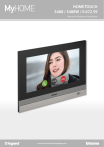
Enlace público actualizado
El enlace público a tu chat ha sido actualizado.